Page 1

Nokia 5070
Page 2
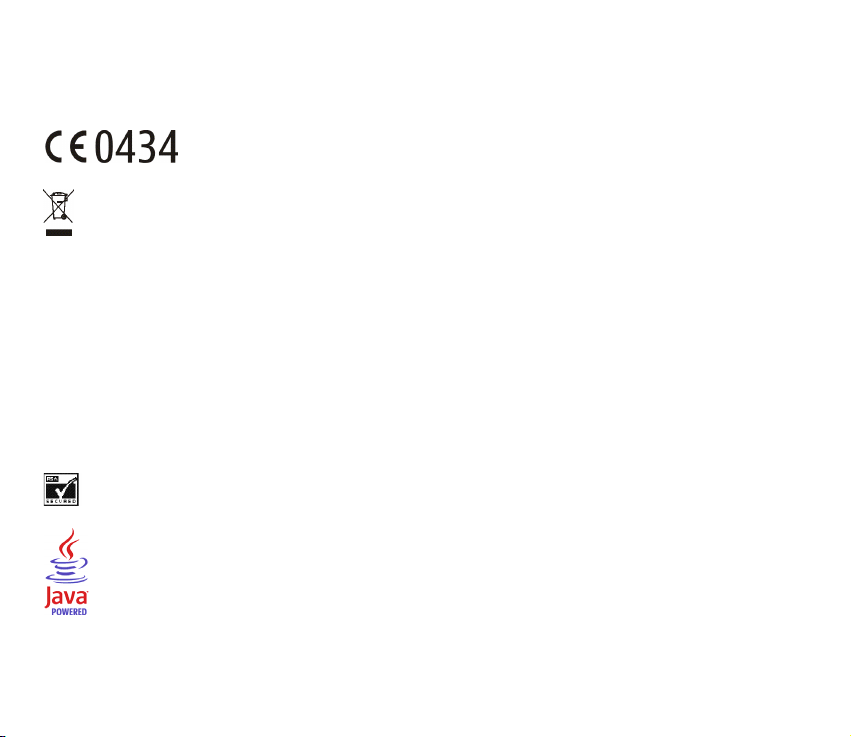
CONFORMITEITSVERKLARING
NOKIA CORPORATION verklaart op eigen verantwoordelijkheid dat het product RM-166 conform is aan de bepalingen van de volgende
Richtlijn van de Raad: 1999/5/EG.Een kopie van de conformiteitsverklaring kunt u vinden op de volgende website:
http://www.nokia.com/phones/declaration_of_conformity/.
De doorgestreepte container wil zeggen dat het product binnen de Europese gemeenschap voor gescheiden afvalverzameling moet
worden aangeboden aan het einde van de levensduur van het product. Dit geldt voor het apparaat, maar ook voor alle toebehoren die
van dit symbool zijn voorzien. Bied deze producten niet aan bij het gewone huisvuil.
Copyright © 2006 Nokia. Alle rechten voorbehouden.
Onrechtmatige reproductie, overdracht, distributie of opslag van dit document of een gedeelte ervan in enige vorm zonder voorafgaande
geschreven toestemming van Nokia is verboden.
Nokia, Nokia Connecting People en Xpress-on en Pop-Port zijn handelsmerken of gedeponeerde handelsmerken van Nokia Corporation. Namen
van andere producten en bedrijven kunnen handelsmerken of handelsnamen van de respectievelijke eigenaren zijn.
Nokia tune is een geluidsmerk van Nokia Corporation.
US Patent No 5818437 and other pending patents. T9 text input software Copyright © 1997-2006. Tegic Communications, Inc.
All rights reserved.
Includes RSA BSAFE cryptographic or security protocol software from RSA Security.
Java is a trademark of Sun Microsystems, Inc.
This product is licensed under the MPEG-4 Visual Patent Portfolio License (i) for personal and noncommercial use in connection with
information which has been encoded in compliance with the MPEG-4 Visual Standard by a consumer engaged in a personal and
Page 3
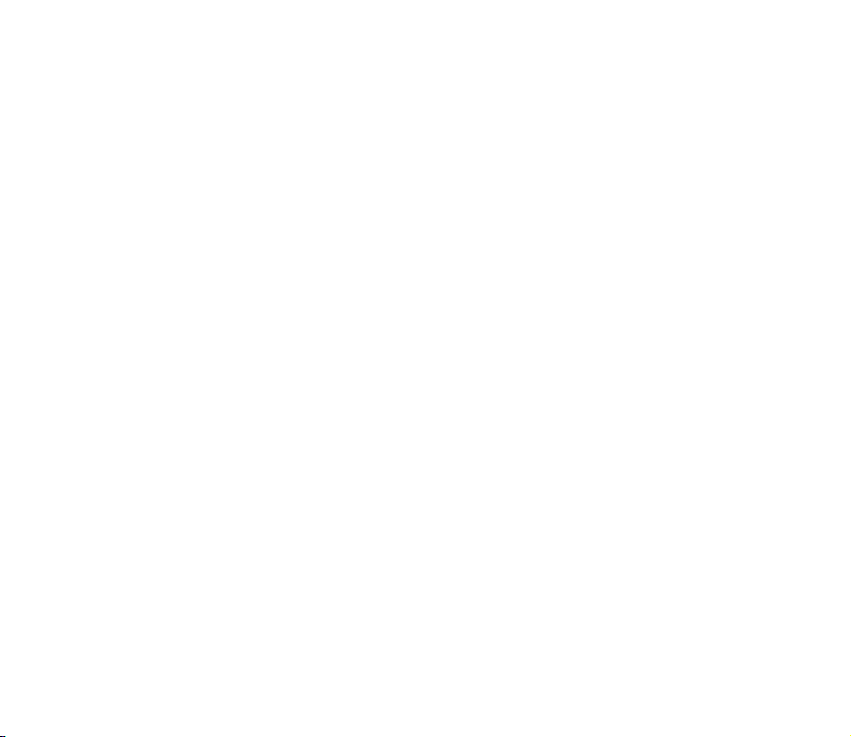
noncommercial activity and (ii) for use in connection with MPEG-4 video provided by a licensed video provider. No license is granted or shall be
implied for any other use. Additional information, including that related to promotional, internal, and commercial uses, may be obtained from
MPEG LA, LLC. See <http://www.mpegla.com>.
Dit product is gelicentieerd onder de MPEG-4 Visual Patent Portfolio License (i) voor privé- en niet-commercieel gebruik in verband met
informatie die is geëncodeerd volgens de visuele norm MPEG-4 door een consument in het kader van een privé- en niet-commerciële activiteit
en (ii) voor gebruik in verband met MPEG-4-videomateriaal dat door een gelicentieerde videoaanbieder is verstrekt. Voor ieder ander gebruik is
of wordt expliciet noch impliciet een licentie verstrekt. Aanvullende informatie, waaronder informatie over het gebruik voor promotionele
doeleinden, intern gebruik en commercieel gebruik, is verkrijgbaar bij MPEG LA, LLC. Zie <http://www.mpegla.com>.
Nokia voert een beleid dat gericht is op continue ontwikkeling. Nokia behoudt zich het recht voor zonder voorafgaande kennisgeving
wijzigingen en verbeteringen aan te brengen in de producten die in dit document worden beschreven.
Dit apparaat voldoet aan Richtlijn 2002/95/EC betreffende de beperkingen van het gebruik van bepaalde gevaarlijke stoffen in elektrische en
elektronische apparatuur.
In geen geval is Nokia aansprakelijk voor enig verlies van gegevens of inkomsten of voor enige bijzondere, incidentele, onrechtstreekse of
indirecte schade.
De inhoud van dit document wordt zonder enige vorm van garantie verstrekt. Tenzij vereist krachtens het toepasselijke recht, wordt geen
enkele garantie gegeven betreffende de nauwkeurigheid, betrouwbaarheid of inhoud van dit document, hetzij uitdrukkelijk hetzij impliciet,
daaronder mede begrepen maar niet beperkt tot impliciete garanties betreffende de verkoopbaarheid en de geschiktheid voor een bepaald
doel. Nokia behoudt zich te allen tijde het recht voor zonder voorafgaande kennisgeving dit document te wijzigen of te herroepen.
De beschikbaarheid van bepaalde producten kan per regio verschillen. Neem hiervoor contact op met de dichtstbijzijnde Nokia leverancier.
Dit apparaat bevat mogelijk onderdelen, technologie of software die onderhevig zijn aan wet- en regelgeving betreffende export van de V.S. en
andere landen. Ontwijking in strijd met de wetgeving is verboden.
9248963/Versie 1
Page 4
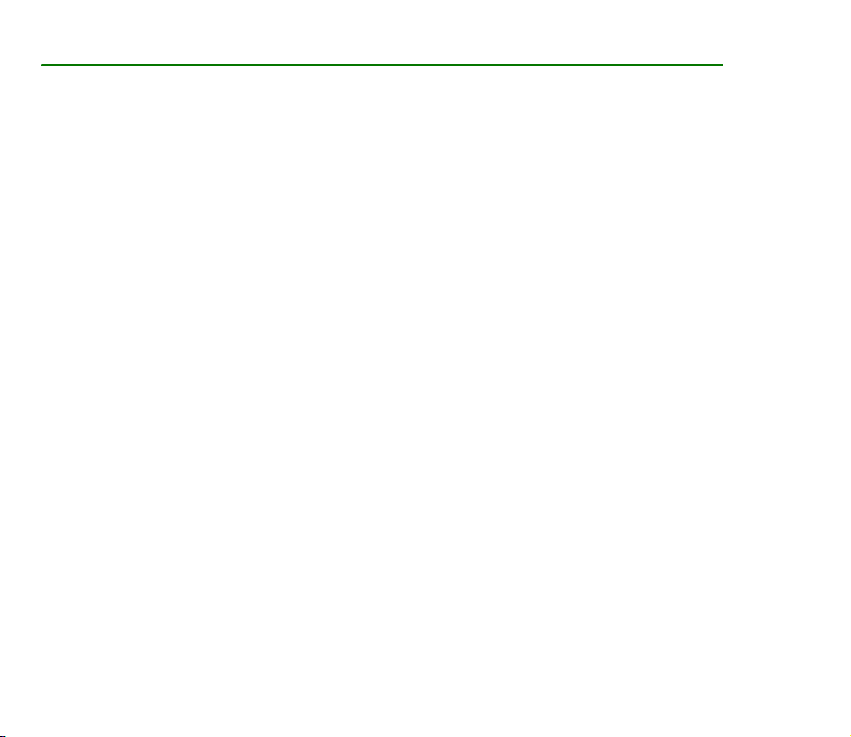
Inhoudsopgave
Voor uw veiligheid................................................................................................................................ 9
Algemene informatie.......................................................................................................................... 13
Overzicht van functies ....................................................................................................................................................................... 13
Toegangscodes ..................................................................................................................................................................................... 13
Dienst voor configuratie-instellingen ........................................................................................................................................... 14
Content en toepassingen downloaden.......................................................................................................................................... 15
Ondersteunings- en contactinformatie van Nokia.................................................................................................................... 15
1. Aan de slag ..................................................................................................................................... 16
De SIM-kaart en de batterij installeren........................................................................................................................................ 16
De batterij opladen ............................................................................................................................................................................. 18
De telefoon in- en uitschakelen...................................................................................................................................................... 18
Antenne.................................................................................................................................................................................................. 19
Polsbandje ............................................................................................................................................................................................. 19
2. De telefoon...................................................................................................................................... 20
Toetsen en onderdelen....................................................................................................................................................................... 20
Standby-modus.................................................................................................................................................................................... 21
Toetsen blokkeren................................................................................................................................................................................ 23
3. Algemene functies.......................................................................................................................... 24
Bellen ...................................................................................................................................................................................................... 24
Een oproep beantwoorden of weigeren ........................................................................................................................................ 24
Opties tijdens een gesprek................................................................................................................................................................ 25
4. Tekst invoeren................................................................................................................................. 27
Instellingen............................................................................................................................................................................................ 27
Tekstinvoer met tekstvoorspelling .................................................................................................................................................. 27
Normale tekstinvoer ........................................................................................................................................................................... 28
4Copyright © 2006 Nokia. All rights reserved.
Page 5
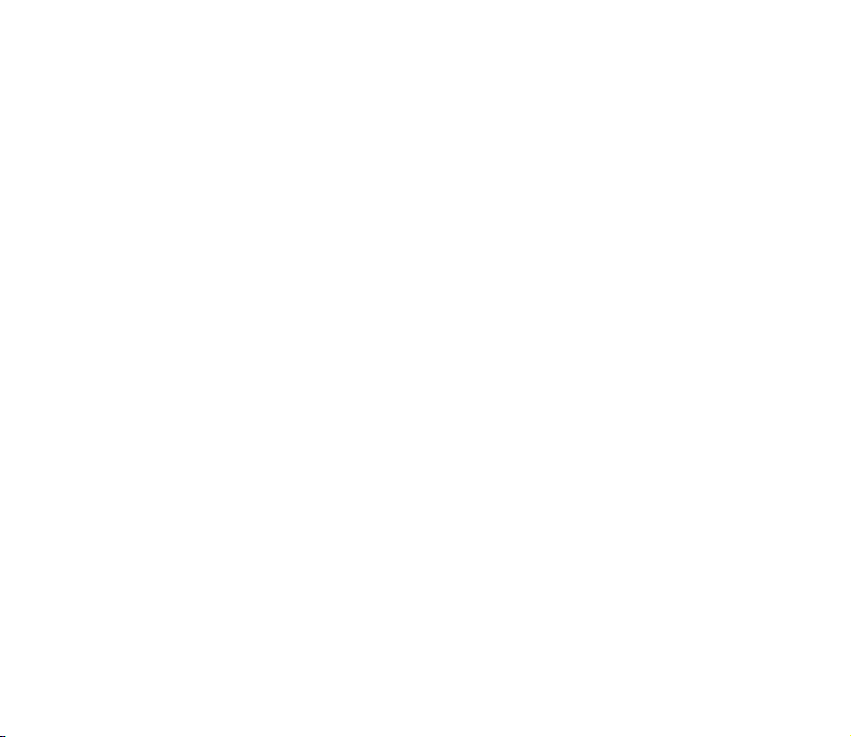
5. Door de menu's navigeren ............................................................................................................. 29
6. Berichten ......................................................................................................................................... 30
Tekstberichten (SMS).......................................................................................................................................................................... 30
Multimediaberichten (MMS)............................................................................................................................................................ 32
Geheugen vol........................................................................................................................................................................................ 34
Mappen .................................................................................................................................................................................................. 35
Briefkaarten .......................................................................................................................................................................................... 35
Flitsberichten........................................................................................................................................................................................ 36
Nokia Xpress-audioberichten........................................................................................................................................................... 36
Chatberichten (IM).............................................................................................................................................................................. 37
E-mailtoepassing................................................................................................................................................................................. 42
Spraakberichten................................................................................................................................................................................... 44
Informatieberichten............................................................................................................................................................................ 44
Dienstopdrachten ................................................................................................................................................................................ 44
Berichten verwijderen ........................................................................................................................................................................ 45
Berichtinstellingen.............................................................................................................................................................................. 45
Berichtenteller...................................................................................................................................................................................... 47
7. Contacten ........................................................................................................................................ 48
Zoeken naar een contact................................................................................................................................................................... 48
Namen en telefoonnummers opslaan............................................................................................................................................ 48
Nummers, items of een afbeelding opslaan ................................................................................................................................ 48
Contacten kopiëren............................................................................................................................................................................. 49
Contactgegevens bewerken.............................................................................................................................................................. 49
Contacten of contactgegevens verwijderen ................................................................................................................................ 50
Visitekaartjes ........................................................................................................................................................................................ 50
Mijn aanwezigheid.............................................................................................................................................................................. 50
Abonneenamen .................................................................................................................................................................................... 51
Instellingen............................................................................................................................................................................................ 53
Groepen.................................................................................................................................................................................................. 53
Spraakgestuurde nummerkeuze...................................................................................................................................................... 53
Snelkeuze............................................................................................................................................................................................... 54
Infonummers, dienstnummers en eigen nummers..................................................................................................................... 55
5Copyright © 2006 Nokia. All rights reserved.
Page 6
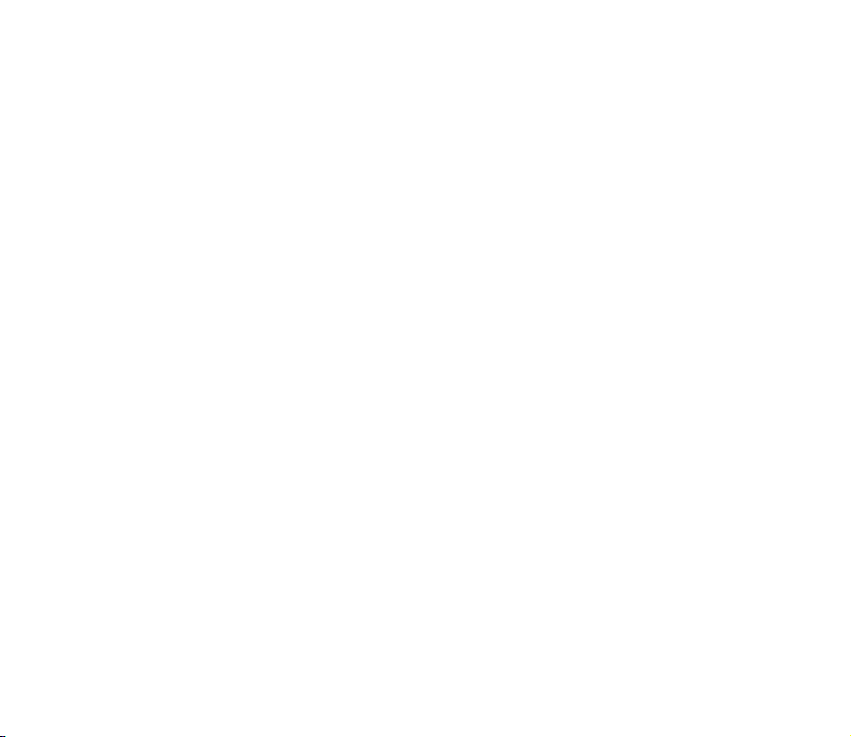
8. Oproepinfo ...................................................................................................................................... 56
Lijsten met laatste oproepen ........................................................................................................................................................... 56
Tellers en timers................................................................................................................................................................................... 56
9. Instellingen...................................................................................................................................... 57
Profielen................................................................................................................................................................................................. 57
Thema's................................................................................................................................................................................................... 57
Tonen ...................................................................................................................................................................................................... 58
Mijn snelkoppelingen ......................................................................................................................................................................... 58
Weergave............................................................................................................................................................................................... 59
Tijd en datum........................................................................................................................................................................................ 59
Bellen ...................................................................................................................................................................................................... 60
Telefoon.................................................................................................................................................................................................. 61
Connectiviteit ....................................................................................................................................................................................... 61
Toebehoren............................................................................................................................................................................................ 63
Configuratie .......................................................................................................................................................................................... 64
Beveiliging............................................................................................................................................................................................. 65
Fabrieksinstellingen terugzetten..................................................................................................................................................... 66
10.Operatormenu................................................................................................................................ 67
11.Galerij............................................................................................................................................. 68
12.Media ............................................................................................................................................. 69
Camera ................................................................................................................................................................................................... 69
Radio ....................................................................................................................................................................................................... 70
Recorder................................................................................................................................................................................................. 71
13.Organiser........................................................................................................................................ 73
Wekker.................................................................................................................................................................................................... 73
Agenda.................................................................................................................................................................................................... 74
Takenlijst................................................................................................................................................................................................ 75
Notities................................................................................................................................................................................................... 75
Synchronisatie...................................................................................................................................................................................... 75
6Copyright © 2006 Nokia. All rights reserved.
Page 7
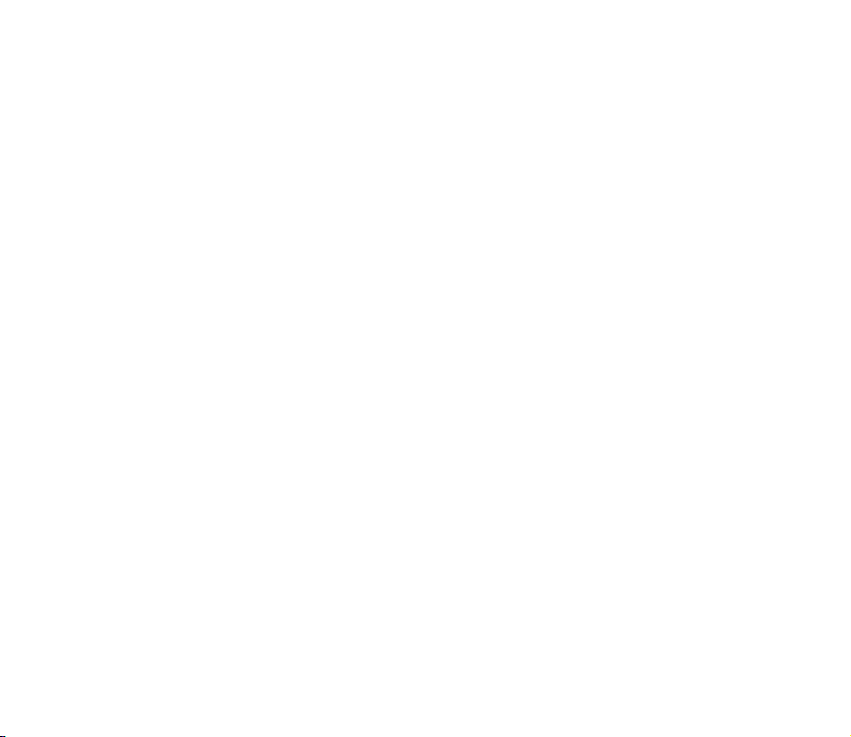
Rekenmachine ...................................................................................................................................................................................... 77
Stopwatch ............................................................................................................................................................................................. 78
Timerfunctie.......................................................................................................................................................................................... 78
14.Toepassingen ................................................................................................................................. 80
Spelletjes................................................................................................................................................................................................ 80
Verzameling .......................................................................................................................................................................................... 80
15.DVS (drukken-voor-spreken) ....................................................................................................... 83
Menu DVS.............................................................................................................................................................................................. 83
Verbinding met de DVS-dienst activeren en verbreken............................................................................................................ 84
Een DVS-oproep starten en ontvangen......................................................................................................................................... 84
Terugbelverzoeken............................................................................................................................................................................... 86
Een-op-een contacten toevoegen .................................................................................................................................................. 88
Kanalen maken en instellen ............................................................................................................................................................. 88
DVS-instellingen.................................................................................................................................................................................. 90
16.Web ................................................................................................................................................ 91
Browsen instellen ................................................................................................................................................................................ 91
Verbinding maken met een dienst.................................................................................................................................................. 91
Browsen door pagina's....................................................................................................................................................................... 92
Weergave-instellingen....................................................................................................................................................................... 93
Cookies ................................................................................................................................................................................................... 94
Scripts via een beveiligde verbinding ............................................................................................................................................ 94
Bookmarks ............................................................................................................................................................................................. 94
Bestanden downloaden ..................................................................................................................................................................... 95
Dienstinbox ........................................................................................................................................................................................... 95
Cachegeheugen.................................................................................................................................................................................... 96
Browserbeveiliging.............................................................................................................................................................................. 96
Positiegegevens.................................................................................................................................................................................... 99
17.SIM-diensten............................................................................................................................... 100
7Copyright © 2006 Nokia. All rights reserved.
Page 8
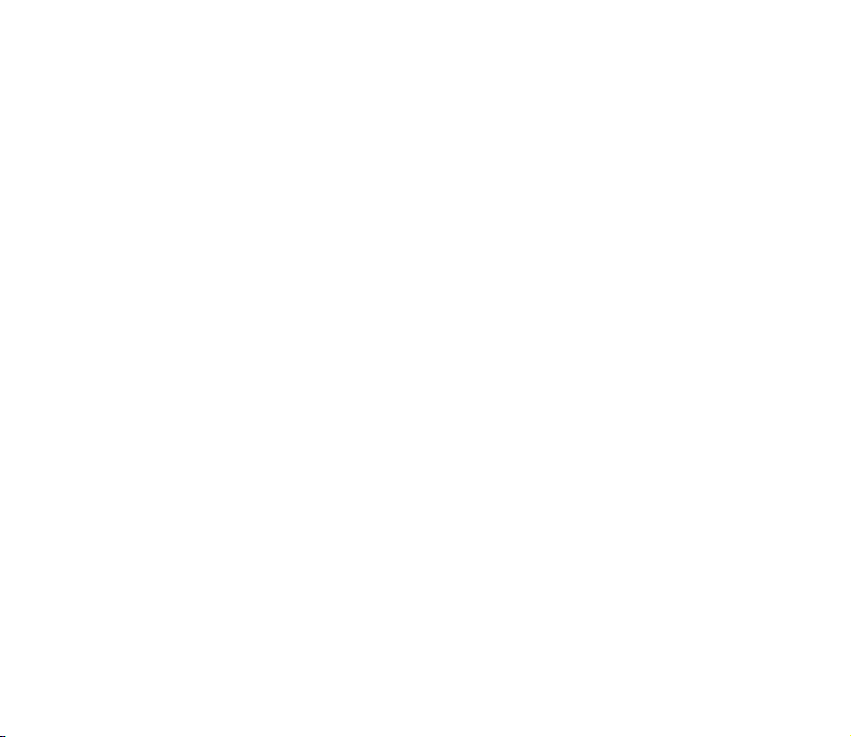
18.Pc-verbinding .............................................................................................................................. 101
Nokia PC Suite.................................................................................................................................................................................... 101
Packet-gegevens, HSCSD en CSD ................................................................................................................................................. 101
Toepassing voor datacommunicatie............................................................................................................................................. 101
19.Informatie over de batterij......................................................................................................... 102
Opladen en ontladen ........................................................................................................................................................................ 102
Richtlijnen voor het controleren van de echtheid van Nokia-batterijen .......................................................................... 103
Verzorging en onderhoud................................................................................................................. 105
Aanvullende veiligheidsinformatie.................................................................................................. 106
Index.................................................................................................................................................. 110
8Copyright © 2006 Nokia. All rights reserved.
Page 9
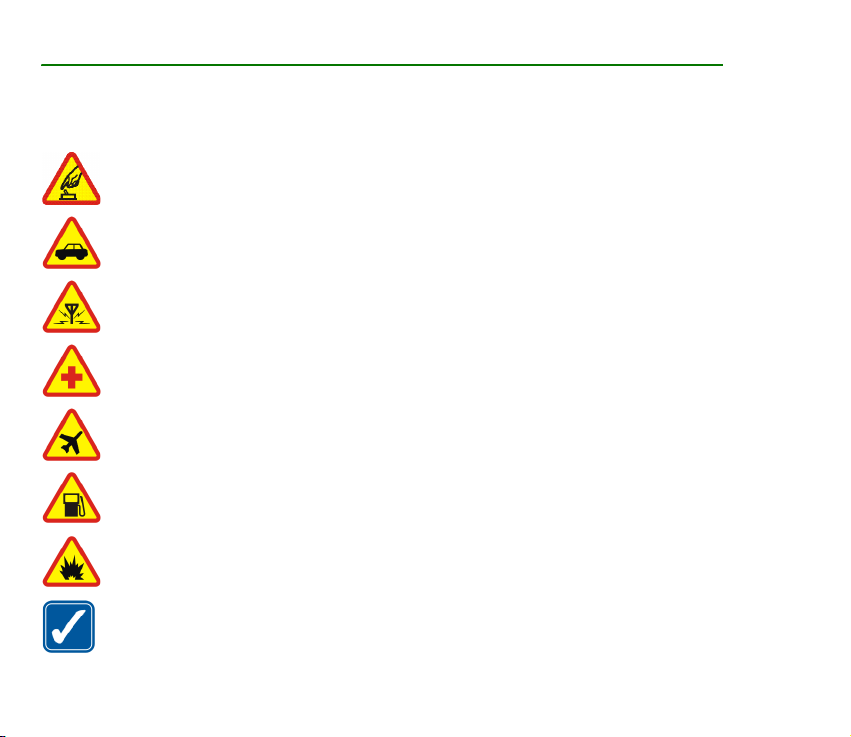
Voor uw veiligheid
Lees deze eenvoudige richtlijnen. Het niet opvolgen van de richtlijnen kan gevaarlijk of onwettig zijn. Lees de volledige
gebruikershandleiding voor meer informatie.
SCHAKEL HET APPARAAT ALLEEN IN ALS HET VEILIG IS
Schakel de telefoon niet in als het gebruik van mobiele telefoons verboden is of als dit storing of gevaar zou
kunnen opleveren.
VERKEERSVEILIGHEID HEEFT VOORRANG
Houd u aan de lokale wetgeving. Houd terwijl u rijdt uw handen vrij om uw voertuig te besturen. De
verkeersveiligheid dient uw eerste prioriteit te hebben terwijl u rijdt.
STORING
Alle draadloze telefoons kunnen gevoelig zijn voor storing. Dit kan de werking van de telefoon negatief
beïnvloeden.
SCHAKEL HET APPARAAT UIT IN ZIEKENHUIZEN
Houd u aan alle mogelijke beperkende maatregelen. Schakel de telefoon uit in de nabijheid van medische
apparatuur.
SCHAKEL HET APPARAAT UIT IN VLIEGTUIGEN
Houd u aan alle mogelijke beperkende maatregelen. Draadloze apparatuur kan storingen veroorzaken in
vliegtuigen.
SCHAKEL HET APPARAAT UIT TIJDENS HET TANKEN
Gebruik de telefoon niet in een benzinestation. Gebruik het apparaat niet in de nabijheid van brandstof of
chemicaliën.
SCHAKEL HET APPARAAT UIT IN DE BUURT VAN EXPLOSIEVEN
Houd u aan alle mogelijke beperkende maatregelen. Gebruik de telefoon niet waar explosieven worden gebruikt.
GEBRUIK HET APPARAAT VERSTANDIG
Gebruik het apparaat alleen in de normale positie zoals in de productdocumentatie wordt uitgelegd. Raak de
antenne niet onnodig aan.
9Copyright © 2006 Nokia. All rights reserved.
Page 10
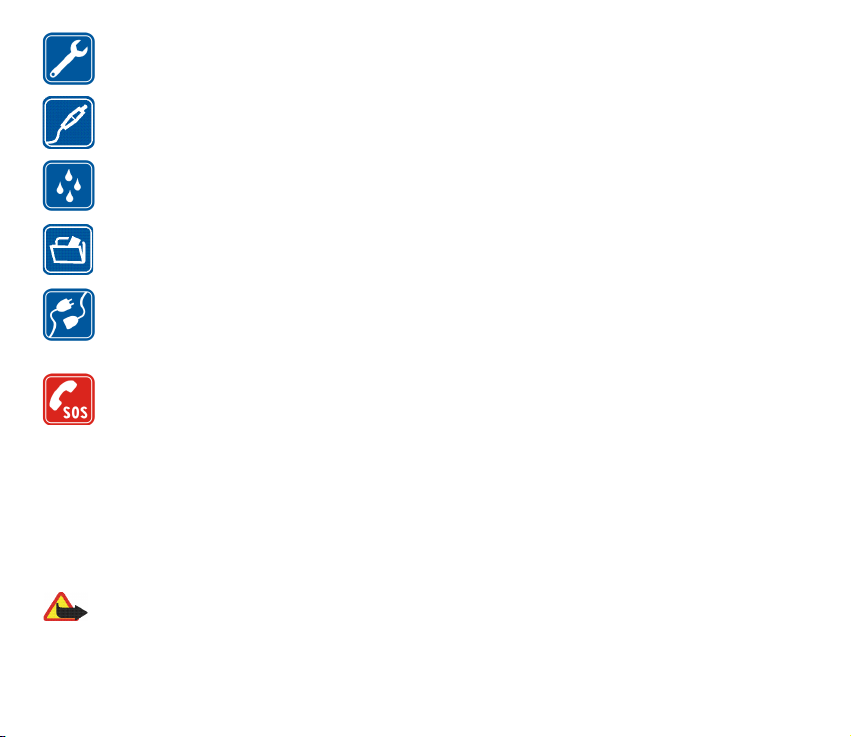
DESKUNDIG ONDERHOUD
Dit product mag alleen door deskundigen worden geïnstalleerd of gerepareerd.
TOEBEHOREN EN BATTERIJEN
Gebruik alleen goedgekeurde toebehoren en batterijen. Sluit geen incompatibele producten aan.
WATERBESTENDIGHEID
De telefoon is niet waterbestendig. Houd het apparaat droog.
MAAK BACK-UPS
Maak een back-up of een gedrukte kopie van alle belangrijke gegevens die in de telefoon zijn opgeslagen.
AANSLUITEN OP ANDERE APPARATEN
Wanneer u het apparaat op een ander apparaat aansluit, dient u eerst de handleiding van het desbetreffende
apparaat te raadplegen voor uitgebreide veiligheidsinstructies. Sluit geen incompatibele producten aan.
ALARMNUMMER KIEZEN
Controleer of de telefoon ingeschakeld en operationeel is. Druk zo vaak als nodig is op de einde-toets om het
scherm leeg te maken en terug te keren naar het startscherm. Toets het alarmnummer in en druk op de beltoets.
Geef op waar u zich bevindt. Beëindig het gesprek pas wanneer u daarvoor toestemming hebt gekregen.
■ Informatie over het apparaat
Het draadloze apparaat dat in deze handleiding wordt beschreven, is goedgekeurd voor gebruik in het EGSM 900- en
GSM 1800- en 1900-netwerk. Neem contact op met uw serviceprovider voor meer informatie over netwerken.
Houd u bij het gebruik van de functies van dit apparaat aan alle regelgeving en eerbiedig de privacy en legitieme rechten van
anderen.
Waarschuwing: Als u andere functies van dit apparaat wilt gebruiken dan de alarmklok, moet het apparaat zijn
ingeschakeld. Schakel het apparaat niet in wanneer het gebruik van draadloze apparatuur storingen of gevaar kan
veroorzaken.
10Copyright © 2006 Nokia. All rights reserved.
Page 11
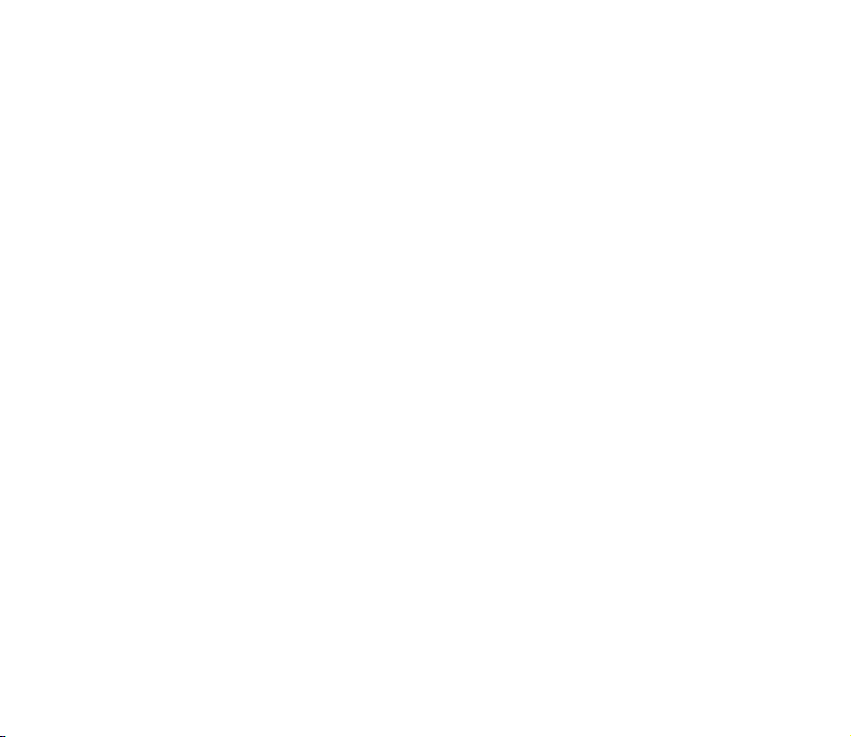
■ Netwerkdiensten
Om de telefoon te kunnen gebruiken, moet u zijn aangemeld bij een aanbieder van draadloze diensten. Veel van de functies
van dit apparaat zijn afhankelijk van de functies die beschikbaar zijn in het draadloze netwerk. Deze netwerkdiensten zijn
mogelijk niet in alle netwerken beschikbaar. Het kan ook zijn dat u specifieke regelingen moet treffen met uw serviceprovider
voordat u de netwerkdiensten kunt gebruiken. Mogelijk krijgt u van uw serviceprovider extra instructies voor het gebruik van
de diensten en informatie over de bijbehorende kosten. Bij sommige netwerken gelden beperkingen die het gebruik van
netwerkdiensten negatief kunnen beïnvloeden. Zo bieden sommige netwerken geen ondersteuning voor bepaalde
taalafhankelijke tekens en diensten.
Het kan zijn dat uw serviceprovider verzocht heeft om bepaalde functies uit te schakelen of niet te activeren in uw apparaat.
In dat geval worden deze functies niet in het menu van uw apparaat weergegeven. Uw apparaat kan ook speciaal
geconfigureerd zijn voor uw netwerkoperator. Deze configuratie kan menunamen, de menuvolgorde en symbolen betreffen.
Neem voor meer informatie contact op met uw serviceprovider.
Dit apparaat ondersteunt WAP 2.0-protocollen (HTTP en SSL) die werken met TCP/IP-protocollen. Sommige functies van dit
apparaat, zoals tekstberichten, multimediaberichten, audioberichten, chatberichten, e-mailtoepassing, contacten met
aanwezigheidsinformatie, mobiele internetdiensten, content en toepassingen downloaden en synchronisatie met een
externe internetserver, vereisen netwerkondersteuning voor deze technologieën.
■ Gedeeld geheugen
De telefoon heeft twee geheugens. De volgende functies maken mogelijk gebruik van het eerste geheugen: contacten,
tekstberichten, multimediaberichten (maar geen bijlagen), audioberichten, chatberichten, groepen, spraakopdrachten,
agenda en notities. Het tweede gedeelde geheugen wordt gebruikt door bestanden in de Galerij, bijlagen van
multimediaberichten, e-mail en Java
minder geheugen beschikbaar voor de overige functies die geheugen delen. Als u bijvoorbeeld veel Java-toepassingen
opslaat, kan het gebeuren dat al het beschikbare geheugen wordt gebruikt. Het is mogelijk dat op uw apparaat een bericht
wordt weergeven dat het geheugen vol is, wanneer u een functie probeert te gebruiken die gedeeld geheugen gebruikt.
Verwijder in dit geval voordat u doorgaat een gedeelte van de informatie of registraties die in het gedeelde geheugen zijn
opgeslagen. Aan sommige functies, zoals tekstberichten, is mogelijk afzonderlijk een bepaalde hoeveelheid geheugen
toegewezen naast het geheugen dat met andere functies wordt gedeeld.
TM
-toepassingen. Door het gebruik van een of meer van deze functies is er mogelijk
11Copyright © 2006 Nokia. All rights reserved.
Page 12
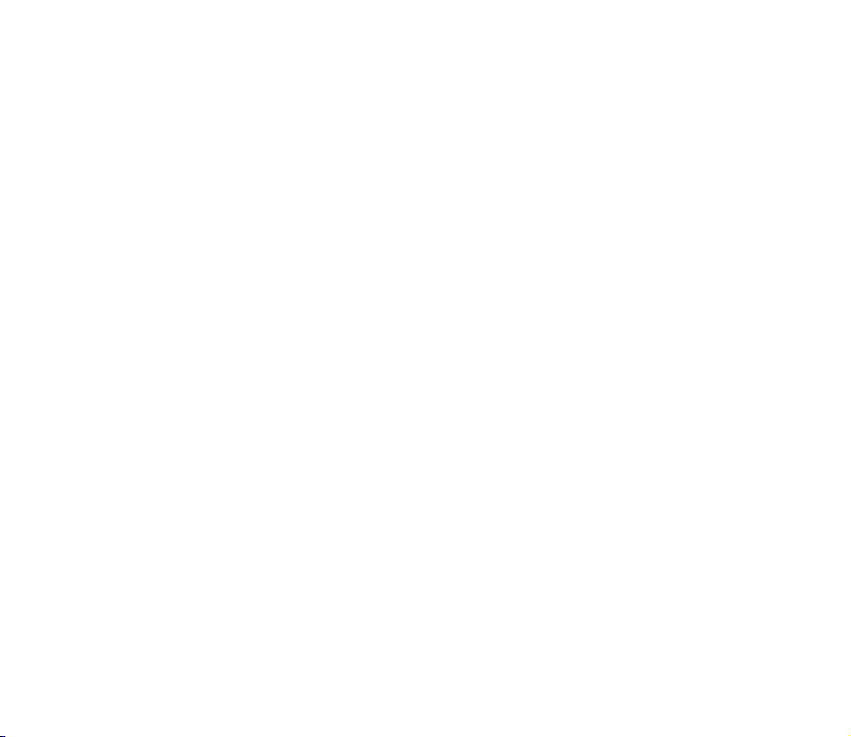
■ Toebehoren
Een aantal praktische regels voor accessoires en toebehoren:
• Houd alle accessoires en toebehoren buiten het bereik van kleine kinderen.
• Als u de elektriciteitskabel van een accessoire of toebehoren losmaakt, neem deze dan bij de stekker en trek aan de
stekker, niet aan het snoer.
• Controleer regelmatig of eventuele toebehoren die in een auto zijn geïnstalleerd nog steeds goed bevestigd zitten en
naar behoren werken.
• De montage van ingewikkelde autotoebehoren moet alleen door bevoegd personeel worden uitgevoerd.
12Copyright © 2006 Nokia. All rights reserved.
Page 13
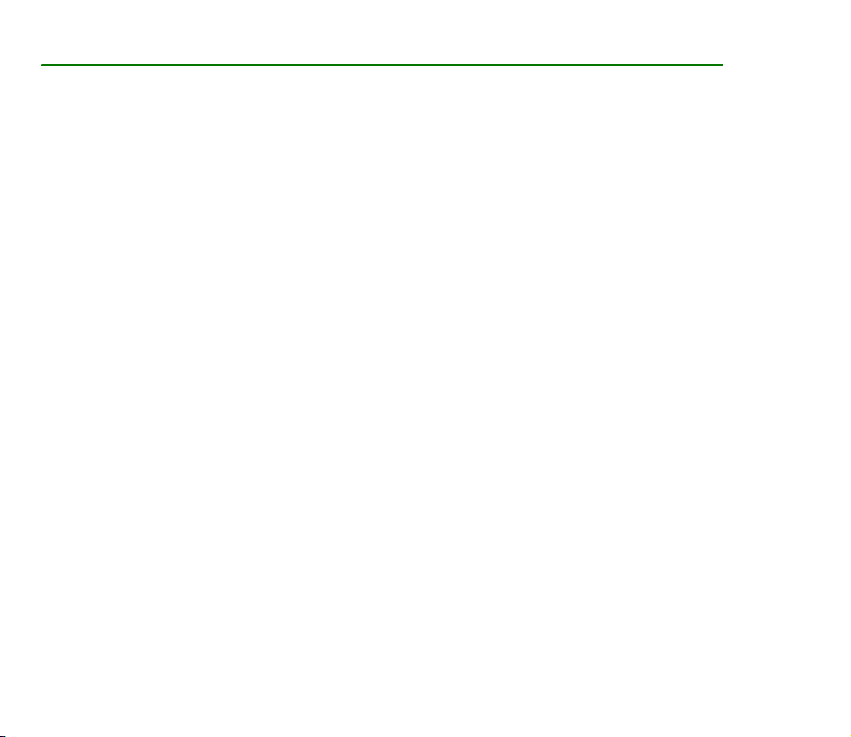
Algemene informatie
■ Overzicht van functies
De telefoon biedt een groot aantal functies die handig zijn in het dagelijks gebruik, zoals een agenda, klok,
wekker, radio en ingebouwde camera. De telefoon ondersteunt bovendien de volgende functies:
• Enhanced Data rates for GSM Evolution (EDGE) Zie Packet-gegevens (EGPRS) op pagina 62.
• Extensible hypertext markup language (XHTML). Zie Web op pagina 91.
• Audioberichten. Zie Nokia Xpress-audioberichten op pagina 36.
• Chatberichten. Zie Chatberichten (IM) op pagina 37.
• E-mailtoepassing. Zie E-mailtoepassing op pagina 42.
• Drukken-voor-spreken (DVS). Zie DVS (drukken-voor-spreken) op pagina 83.
• Contacten met aanwezigheidsinformatie. Zie Mijn aanwezigheid op pagina 50.
TM
• Java 2 Platform, Micro Edition (J2ME
• Synchronisatie en bestandsoverdracht met PC Suite. Zie Nokia PC Suite op pagina 101.
■ Toegangscodes
Beveiligingscode
De beveiligingscode van 5 tot 10 cijfers beveiligt de telefoon tegen onbevoegd gebruik. De code is standaard
ingesteld op 12345. U kunt de code wijzigen en de telefoon instellen op het vragen naar de code. Zie
Beveiliging op pagina 65.
PIN-codes
De PIN-code (Personal Identification Number) en de UPIN-code (Universal Personal Identification Number) van
4 tot 8 cijfers beveiligen de SIM-kaart tegen onbevoegd gebruik. Zie Beveiliging op pagina 65.
). Zie Toepassingen op pagina 80.
13Copyright © 2006 Nokia. All rights reserved.
Page 14
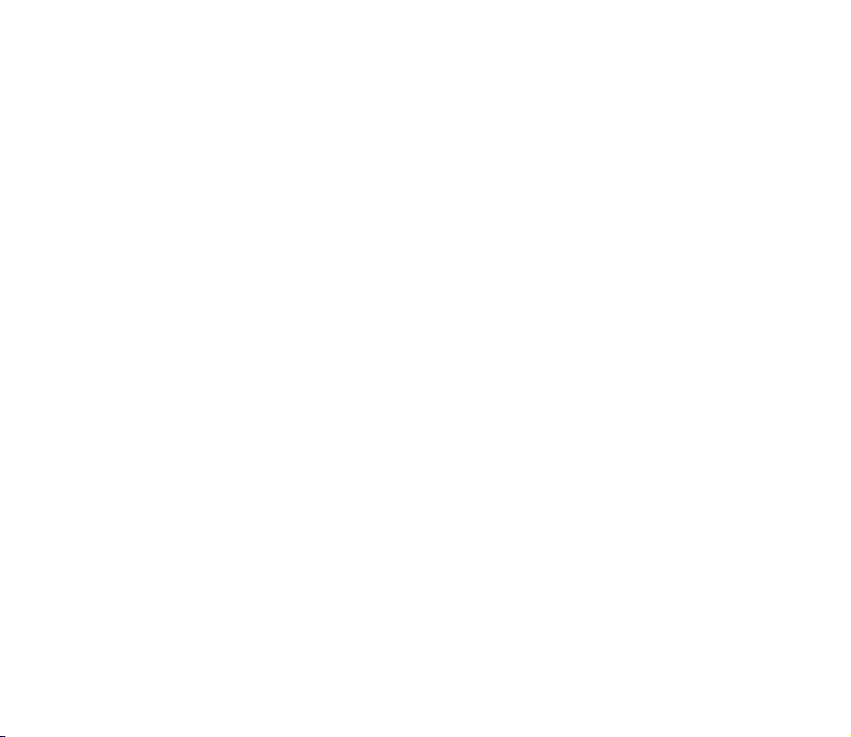
Voor bepaalde functies hebt u de PIN2-code van 4 tot 8 cijfers nodig die bij sommige SIM-kaarten wordt
geleverd.
De module-PIN is vereist voor toegang tot informatie in de beveiligingsmodule. Zie Beveiligingsmodule op
pagina 97.
De ondertekenings-PIN is nodig voor de digitale handtekening. Zie Digitale handtekening op pagina 98.
PUK-codes
De PUK-code (Personal Unblocking Key) en de UPUK-code (Universal Personal Unblocking Key) van 8 cijfers zijn
nodig om een geblokkeerde PIN-code c.q. UPIN-code. De PUK2-code van 8 cijfers is nodig om een geblokkeerde
PIN2-code te wijzigen. Als de codes niet bij de SIM-kaart worden geleverd, neemt u contact op met uw
netwerkoperator of serviceprovider om de codes te verkrijgen.
Blokkeerwachtwoord
Het blokkeerwachtwoord van 4 cijfers is nodig als u de dienst Oproepen blokkeren gebruikt. Zie Beveiliging op
pagina 65.
■ Dienst voor configuratie-instellingen
Voor sommige netwerkdiensten, zoals mobiele internetdiensten, MMS, Nokia Xpress-audioberichten of
synchronisatie met een externe internetserver, moeten de juiste configuratie-instellingen op de telefoon
worden ingesteld. Mogelijk kunt u de instellingen rechtstreeks ontvangen in een configuratiebericht. Nadat u
de instellingen hebt ontvangen, moet u ze opslaan in de telefoon. Mogelijk ontvangt u van de serviceprovider
een PIN-code die u nodig hebt om de instellingen op te slaan. Neem contact op met uw netwerkoperator,
serviceprovider of dichtstbijzijnde erkende Nokia-leverancier, of bezoek de website van Nokia,
www.nokia.com/support, voor meer informatie over beschikbaarheid.
Na ontvangst van een configuratiebericht wordt Configuratie-inst. ontv. weergegeven.
Sla de instellingen op door Tonen > Opslaan te selecteren. Als de melding PIN voor inst. invoeren: verschijnt,
voert u de PIN-code voor de instellingen in en selecteert u OK. Vraag de PIN-code op bij de serviceprovider die
14Copyright © 2006 Nokia. All rights reserved.
Page 15
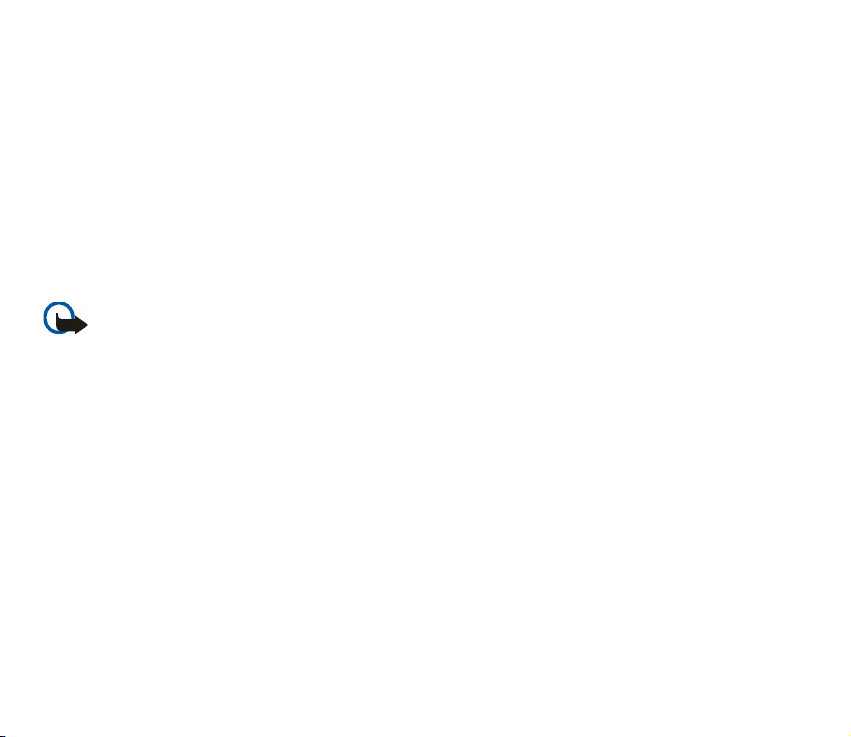
de instellingen levert. Als er nog geen instellingen zijn opgeslagen, worden deze instellingen opgeslagen en
ingesteld als standaardconfiguratie-instellingen. Anders verschijnt de melding Opgeslagen
configuratie-instellingen activeren?.
U kunt de ontvangen instellingen verwijderen door Uit of Tonen > Wegd. te selecteren.
Als u de instellingen wilt wijzigen, raadpleegt u Configuratie op pagina 64.
■ Content en toepassingen downloaden
U kunt mogelijk nieuwe content (bijvoorbeeld thema's) naar de telefoon downloaden (netwerkdienst).
Selecteer de downloadfunctie (bijvoorbeeld in het menu Galerij). Zie de beschrijving van het betreffende menu
voor informatie over het gebruik van de downloadfunctie. Informeer bij de serviceprovider naar de
beschikbaarheid en tarieven van de verschillende diensten.
Belangrijk: Maak alleen gebruik van diensten die u vertrouwt en die een adequate beveiliging en bescherming
tegen schadelijke software bieden.
■ Ondersteunings- en contactinformatie van Nokia
Kijk op www.nokia.com/support of uw lokale website van Nokia voor de nieuwste versie van deze handleiding,
aanvullende informatie, downloads en diensten voor uw Nokia-product.
Op de website vindt u informatie over het gebruik van Nokia-producten en -diensten. Als u contact wilt
opnemen met de klantenservice, kunt u gebruikmaken van de lijst met Nokia-contactcentra op
www.nokia.com/customerservice.
Voor onderhoudsdiensten kunt u de dichtstbijzijnde Nokia-onderhoudsdienst vinden op
www.nokia.com/repair.
15Copyright © 2006 Nokia. All rights reserved.
Page 16
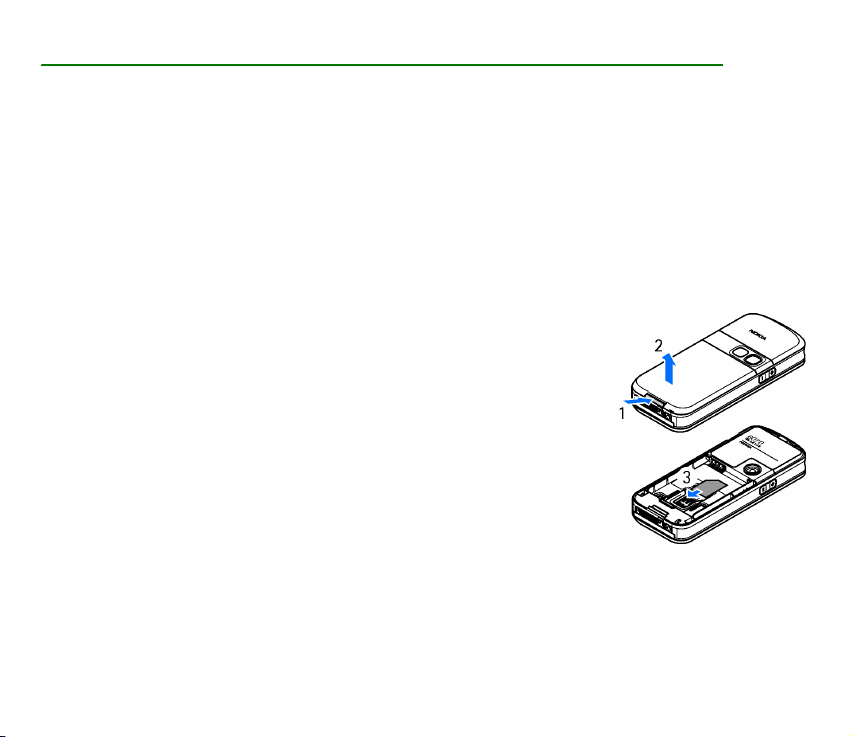
1. Aan de slag
■ De SIM-kaart en de batterij installeren
Schakel het apparaat altijd uit en ontkoppel de lader voordat u de batterij verwijdert.
Houd alle SIM-kaarten buiten bereik van kleine kinderen.
Raadpleeg de leverancier van uw SIM-kaart voor informatie over het gebruik van SIM-diensten. Dit kan de serviceprovider,
netwerkoperator of een andere leverancier zijn.
Dit apparaat is bestemd voor gebruik met een BL-5B-batterij.
De SIM-kaart en de contactpunten van de kaart kunnen gemakkelijk worden beschadigd door krassen of
buigen. Wees daarom voorzichtig wanneer u de kaart vastpakt, plaatst of verwijdert.
Verwijder de achtercover van de telefoon door op de ontgrendelingsknop te
drukken (1) en de achtercover omhoog te tillen (2).
Zorg ervoor dat de goudkleurige contactpunten van de SIM-kaart naar beneden
zijn gericht en druk de SIM-kaart in de SIM-kaarthouder totdat u een klik
hoort (3).
16Copyright © 2006 Nokia. All rights reserved.
Page 17
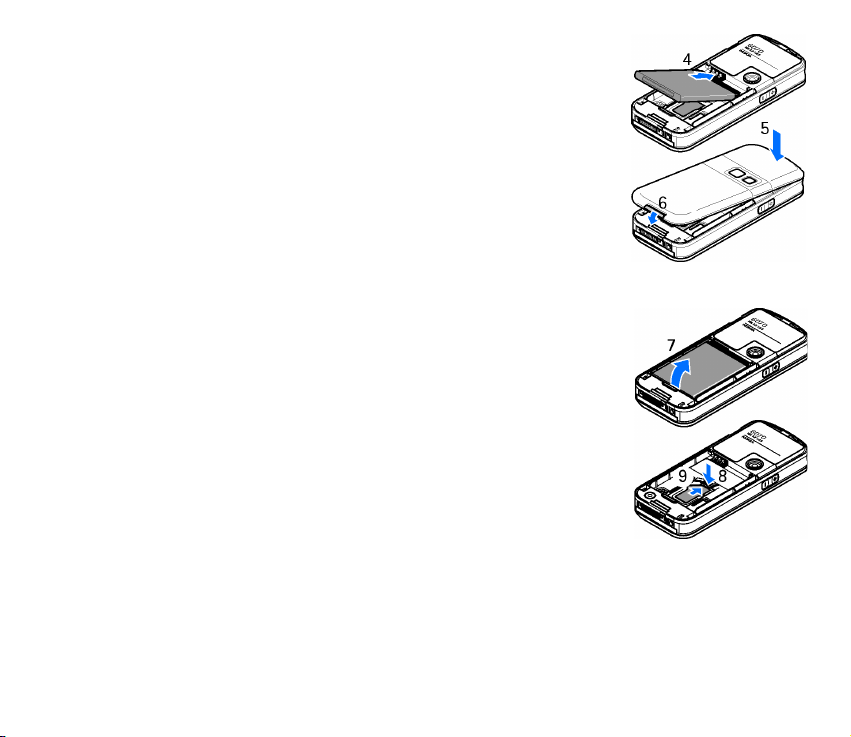
Plaats de batterij (4). Let op de juiste positie van de contacten van de batterij.
Gebruik altijd originele Nokia-batterijen. Zie Richtlijnen voor het controleren van
de echtheid van Nokia-batterijen op pagina 103.
Lijn de bovenkant van de achtercover uit met de bovenkant van de telefoon (5) en
druk op de onderkant van de achtercover om deze vast te klikken (6).
U verwijdert de batterij door het onderste gedeelte van de batterij uit het
compartiment te tillen (7).
U verwijdert de SIM-kaart door op de vergrendeling van de SIM-kaart te drukken
(8) en de SIM-kaart naar de bovenkant van de telefoon te schuiven (9).
17Copyright © 2006 Nokia. All rights reserved.
Page 18
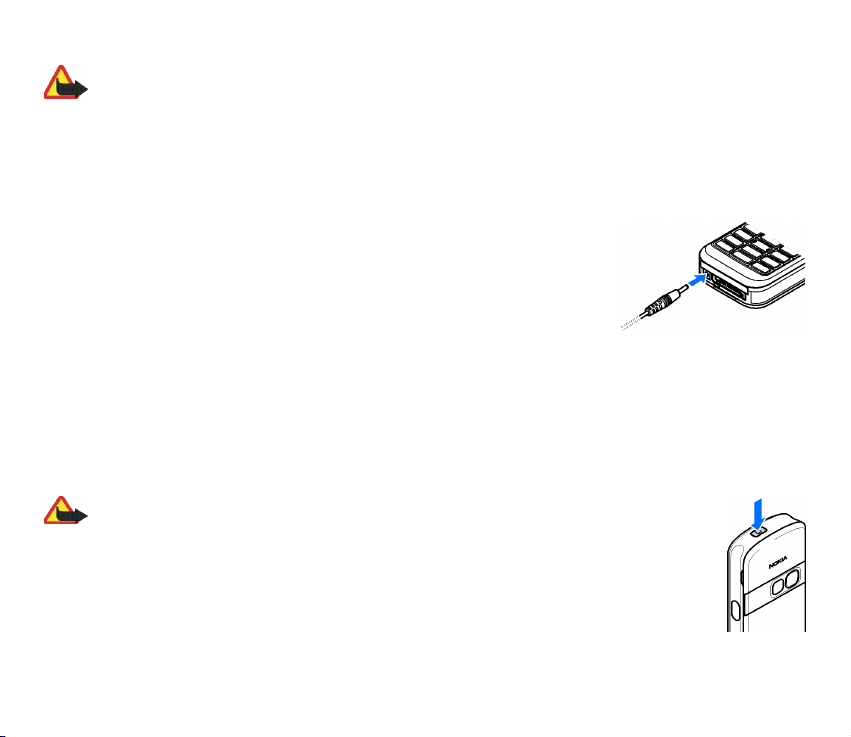
■ De batterij opladen
Waarschuwing: Gebruik alleen batterijen, laders en toebehoren die door Nokia zijn goedgekeurd voor gebruik met
dit model. Het gebruik van alle andere types kan de goedkeuring of garantie doen vervallen en kan gevaarlijk zijn.
Controleer het modelnummer van uw lader voordat u deze bij dit apparaat gebruikt. Dit apparaat is bedoeld voor
gebruik met de volgende voedingsbronnen: AC-3-, AC-4, AC-5 en DC-4-lader, en met een LCH-9-lader bij gebruik in
combinatie met de CA-44-laderadapter.
Vraag uw leverancier naar de beschikbaarheid van goedgekeurde toebehoren. Trek altijd aan de stekker en niet aan
het snoer als u toebehoren losmaakt.
1. Sluit de lader aan op een gewone wandcontactdoos.
2. Steek de stekker van de lader in de aansluiting aan de onderkant van de
telefoon.
Als de batterij volledig ontladen is, kan het enkele minuten duren voordat de
batterij-indicator op het scherm wordt weergegeven en u weer met het apparaat
kunt bellen.
De oplaadtijd is afhankelijk van de gebruikte lader en batterij. Het opladen van een batterij van het type BL-5B
met de lader AC-3 duurt bijvoorbeeld ongeveer 1 uur en 10 minuten wanneer de telefoon zich in de
standby-modus bevindt.
■ De telefoon in- en uitschakelen
Waarschuwing: Schakel de telefoon niet in als het gebruik van mobiele telefoons verboden is of als
dit storing of gevaar zou kunnen opleveren.
U schakelt de telefoon in door de aan / uit-toets ingedrukt te houden. Als u wordt gevraagd naar
een PIN- of UPIN-code, voert u de code in (weergegeven als ****) en selecteert u OK.
U schakelt de telefoon uit door de aan / uit-toets ingedrukt te houden.
18Copyright © 2006 Nokia. All rights reserved.
Page 19
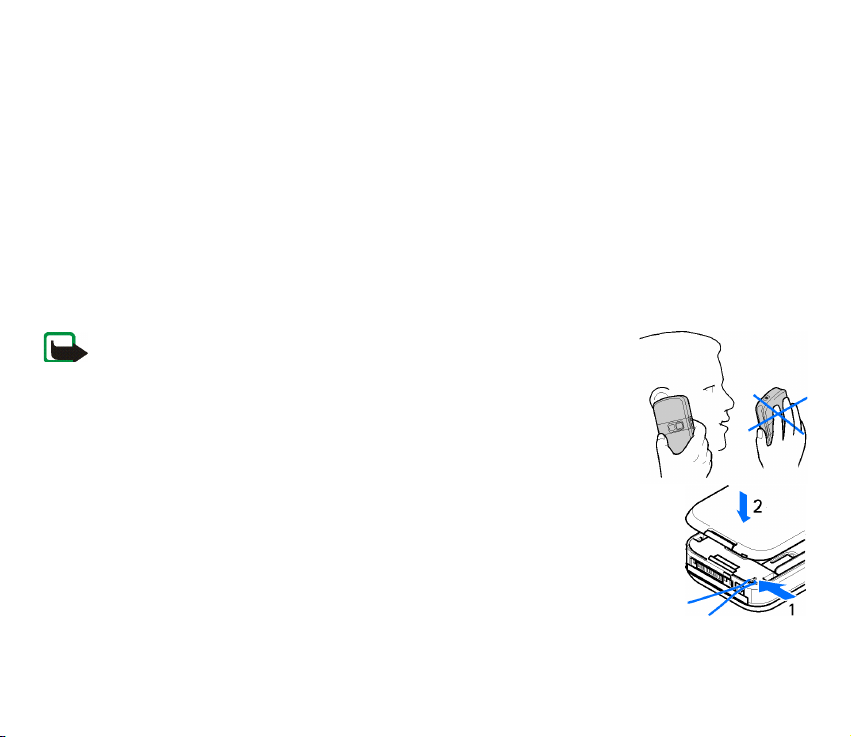
De tijd, tijdzone en datum instellen
Voer de lokale tijd in, selecteer de tijdzone voor uw locatie in overeenstemming met het verschil ten opzichte
GMT (Greenwich Mean Time) en voer de datum in. Zie Tijd en datum op pagina 59.
Plug-en-play-dienst
Als u de telefoon voor het eerst inschakelt en als de telefoon zich in de standby-modus bevindt, wordt u
gevraagd om de configuratie-instellingen op te halen bij uw serviceprovider (netwerkdienst). Bevestig of
weiger de vraag. Zie "Verb. mt onderst. serviceprovider "op pagina 65 en Dienst voor configuratie-instellingen
op pagina 14.
■ Antenne
Uw apparaat heeft een interne antenne.
Opmerking: Zoals voor alle andere radiozendapparatuur geldt, dient onnodig
contact met de antenne te worden vermeden als het apparaat is ingeschakeld. Het
aanraken van de antenne kan een nadelige invloed hebben op de gesprekskwaliteit
en kan ervoor zorgen dat het apparaat meer stroom verbruikt dan noodzakelijk is.
U kunt de prestaties van de antenne en de levensduur van de batterij optimaliseren
door het antennegebied niet aan te raken wanneer u het apparaat gebruikt.
■ Polsbandje
Om het polsbandje onder aan de telefoon te bevestigen, opent u de achtercover. Haal het
bandje door de opening, zoals weergegeven in de afbeelding, en draai het polsbandje rond
het pinnetje (1). Houd het bandje op zijn plaats en sluit de achtercover (2).
19Copyright © 2006 Nokia. All rights reserved.
Page 20
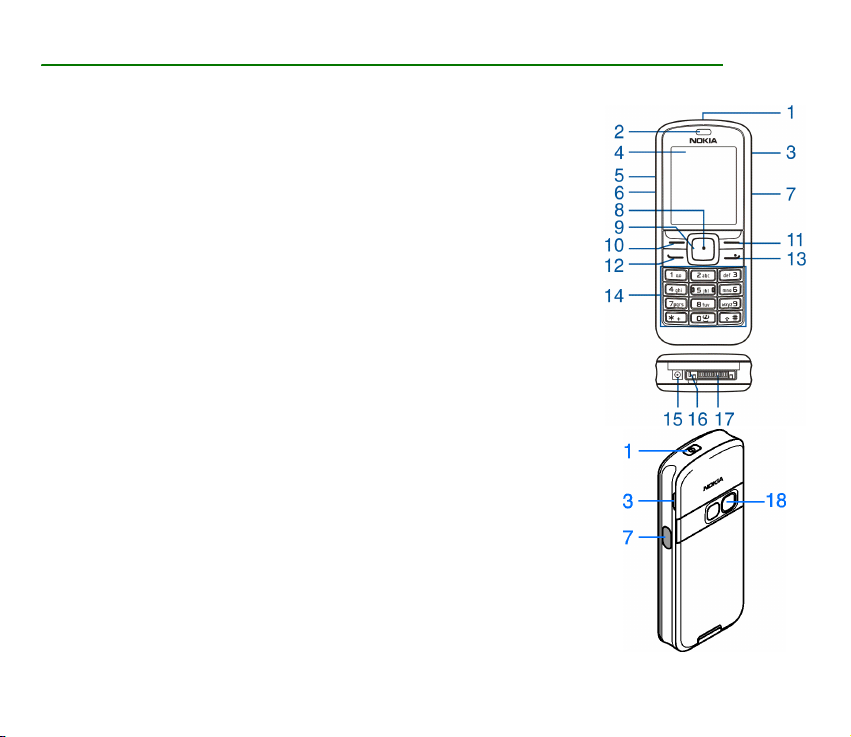
2. De telefoon
■ Toetsen en onderdelen
• Aan / uit-toets (1)
• Luistergedeelte (2)
• Luidspreker (3)
•Scherm (4)
• Volume-omhoog en DVS-toets (5)
• Volume-omlaag en toets voor spraakopdrachten (6)
• Infraroodpoort (7)
• Middelste selectietoets (8)
• Navigatietoets in vier richtingen (9)
• Linkerselectietoets (10)
• Rechterselectietoets (11)
• Beltoets (12)
• Einde-toets (13)
• Toetsen, kunnen per regio verschillen (14)
• Aansluiting voor de lader (15)
• Microfoon (16)
• Pop-Port
• Cameralens (18)
TM
-connector (17)
20Copyright © 2006 Nokia. All rights reserved.
Page 21
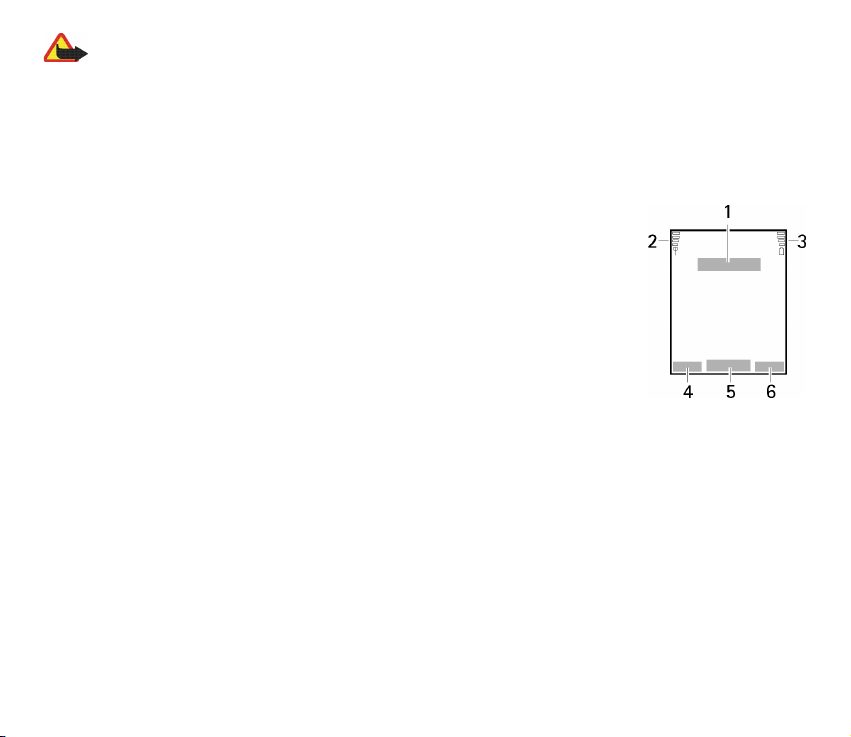
Waarschuwing: De navigatietoets (9) van dit apparaat kan nikkel bevatten. De navigatietoets (9) is
niet geschikt voor langdurig contact met de huid. Langdurige blootstelling van de huid aan nikkel kan
leiden tot een nikkelallergie.
■ Standby-modus
Wanneer de telefoon gereed is voor gebruik en geen tekens zijn ingevoerd, bevindt de telefoon zich in de
standby-modus.
1 Naam van het netwerk of het operatorlogo
2 Signaalsterkte van het cellulaire netwerk
3 Batterijcapaciteit
4 Linkerselectietoets (Favor.)
5 Middelste selectietoets (Menu)
6 Rechterselectietoets (Namen)
De rechterselectietoets kan een andere snelkoppeling zijn naar een functie die u hebt
geselecteerd. Zie Mijn snelkoppelingen op pagina 58. Sommige netwerkoperators
kunnen een eigen benaming hebben voor het openen van de website van de operator.
Lijst met persoonlijke favorieten
Linkerselectietoets is Favor.. Als u de functies in de lijst met persoonlijke favorieten wilt bekijken, selecteert u
Favor.. U activeert een functie door deze te selecteren.
Als u een lijst met beschikbare functies wilt bekijken, selecteert u Favor. > Opties > Selectieopties. Als u een
functie aan de lijst met favorieten wilt toevoegen, selecteert u Markeer. Als u een functie uit de lijst wilt
verwijderen, selecteert u Niet mrk..
Als u de functies in de lijst met favorieten anders wilt organiseren, selecteert u Favor. > Opties > Organiseren.
Selecteer de gewenste functie, Verpltsn. en selecteer de gewenste plaats voor de functie.
21Copyright © 2006 Nokia. All rights reserved.
Page 22
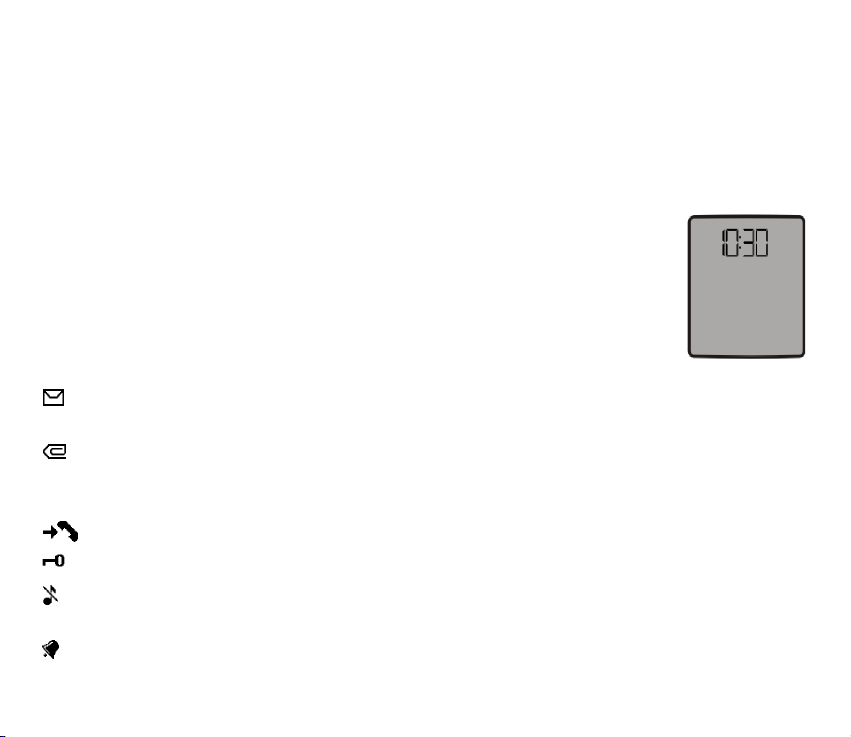
Sneltoetsen in de standby-modus
• Als u de lijst met gekozen nummers wilt openen, drukt u eenmaal op de beltoets. Ga naar een nummer of
naam. U belt het nummer door op de beltoets te drukken.
• U opent de webbrowser door 0 ingedrukt te houden.
• Houd 1 ingedrukt om uw voicemail te bellen.
• Gebruik de navigatietoets als een snelkoppeling. Zie Mijn snelkoppelingen op pagina 58.
Energiebesparing
Een screensaver in de vorm van een digitale klok verschijnt in het display wanneer
gedurende bepaalde tijd geen telefoonfuncties zijn gebruikt. Als u energiebesparing wilt
activeren, raadpleegt u Energiespaarstand in Weergave op pagina 59. U schakelt de
screensaver uit door op een willekeurige toets te drukken.
Indicatoren
U hebt een of meer tekst- of afbeeldingberichten ontvangen. Zie SMS-berichten lezen en
beantwoorden op pagina 31.
U hebt een of meer multimediaberichten ontvangen. Zie MMS-berichten lezen en beantwoorden op
pagina 34.
Voor e-mail en spraakberichten kunnen andere pictogrammen worden weergegeven.
De telefoon heeft een gemiste oproep geregistreerd. Zie Oproepinfo op pagina 56.
De toetsen zijn geblokkeerd. Zie Toetsen blokkeren op pagina 23.
De telefoon gaat niet over bij een inkomende oproep of inkomend tekstbericht wanneer Oproepsignaal
en Berichtensignaaltoon zijn ingesteld op Uit. Zie Tonen op pagina 58.
De wekker is ingesteld op Aan. Zie Wekker op pagina 73.
22Copyright © 2006 Nokia. All rights reserved.
Page 23
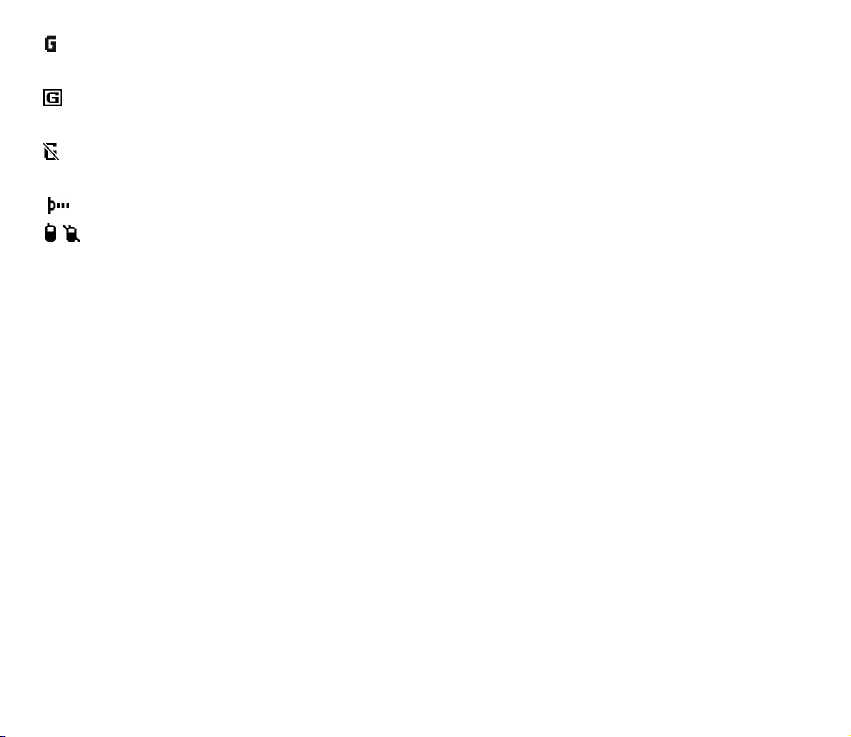
Wanneer de verbinding voor packet-gegevens Altijd online is geselecteerd, is de dienst voor
packet-gegevens beschikbaar. Zie Packet-gegevens (EGPRS) op pagina 62.
Er wordt een verbinding voor packet-gegevens tot stand gebracht. Zie Packet-gegevens (EGPRS) op
pagina 62 en Browsen door pagina's op pagina 92.
De verbinding voor packet-gegevens is tijdelijk onderbroken (in de wachtstand geplaatst), bijvoorbeeld
bij een inkomende of uitgaande oproep tijdens een inbelverbinding voor packet-gegevens.
Wanneer de infraroodverbinding tot stand is gebracht, wordt het pictogram permanent weergegeven.
De DVS-verbinding is actief of onderbroken. Zie DVS (drukken-voor-spreken) op pagina 83.
■ Toetsen blokkeren
Om te voorkomen dat toetsen per ongeluk worden ingedrukt, selecteert u Menu en drukt u binnen 3,5 seconde
op * om de toetsen te blokkeren.
U geeft de toetsen weer vrij door Vrijgev. te selecteren en binnen 1,5 seconde op * te drukken. Als de
Toetsenblokkering is ingesteld op Aan, voert u de beveiligingscode in indien daarnaar wordt gevraagd.
Als u een oproep wilt beantwoorden terwijl de toetsen zijn geblokkeerd, drukt u op de beltoets. Wanneer u het
gesprek wilt beëindigen of weigeren, worden de toetsen automatisch geblokkeerd.
Zie Telefoon op pagina 61 voor Automatische toetsenblokkering en Toetsenblokkering.
Wanneer de toetsenvergrendeling is ingeschakeld, kunt u soms nog wel het geprogrammeerde alarmnummer kiezen.
23Copyright © 2006 Nokia. All rights reserved.
Page 24
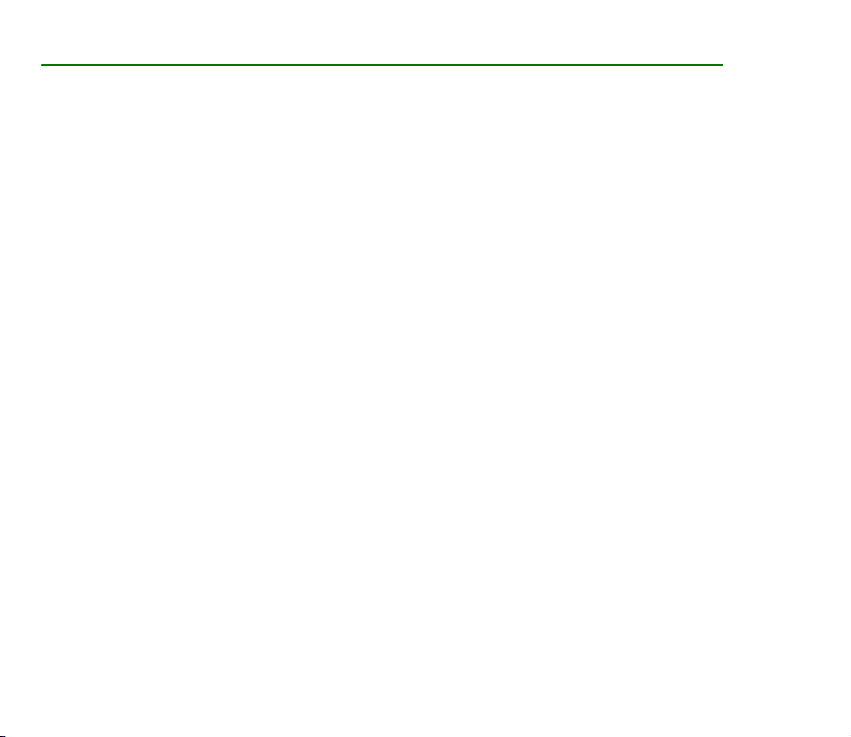
3. Algemene functies
■ Bellen
1. Voer het netnummer en abonneenummer in.
Voor internationale gesprekken drukt u tweemaal op * voor het internationale voorvoegsel (het +-teken
vervangt de internationale toegangscode) en voert u de landcode, het netnummer (laat zo nodig de eerste 0
weg) en het abonneenummer in.
2. Druk op de beltoets om het nummer te kiezen.
3. Druk op de einde-toets om de oproep te beëindigen of om het kiezen te onderbreken.
Als u wilt bellen met behulp van de lijst met namen, zoekt u naar een naam of telefoonnummer in Contacten.
Zie Zoeken naar een contact op pagina 48. Druk op de beltoets om het nummer te kiezen.
U opent de lijst met 20 gekozen nummers door vanuit de standby-modus eenmaal op de beltoets te drukken.
U belt het nummer door een nummer of naam te selecteren en op de beltoets te drukken.
Snelkeuze
Wijs een telefoonnummer toe aan een van de snelkeuzetoetsen, 2 tot en met 9. Zie Snelkeuze op pagina 54.
U kunt het nummer dan op een van de volgende manieren kiezen:
• Druk op een snelkeuzetoets en druk op de beltoets.
•Als Snelkeuze is ingesteld op Aan, houdt u de gewenste snelkeuzetoets ingedrukt totdat het nummer is
gekozen. Zie Snelkeuze in Bellen op pagina 60.
■ Een oproep beantwoorden of weigeren
Als u een inkomende oproep wilt beantwoorden, drukt u op de beltoets. U beëindigt het gesprek door op de
einde-toets te drukken.
24Copyright © 2006 Nokia. All rights reserved.
Page 25
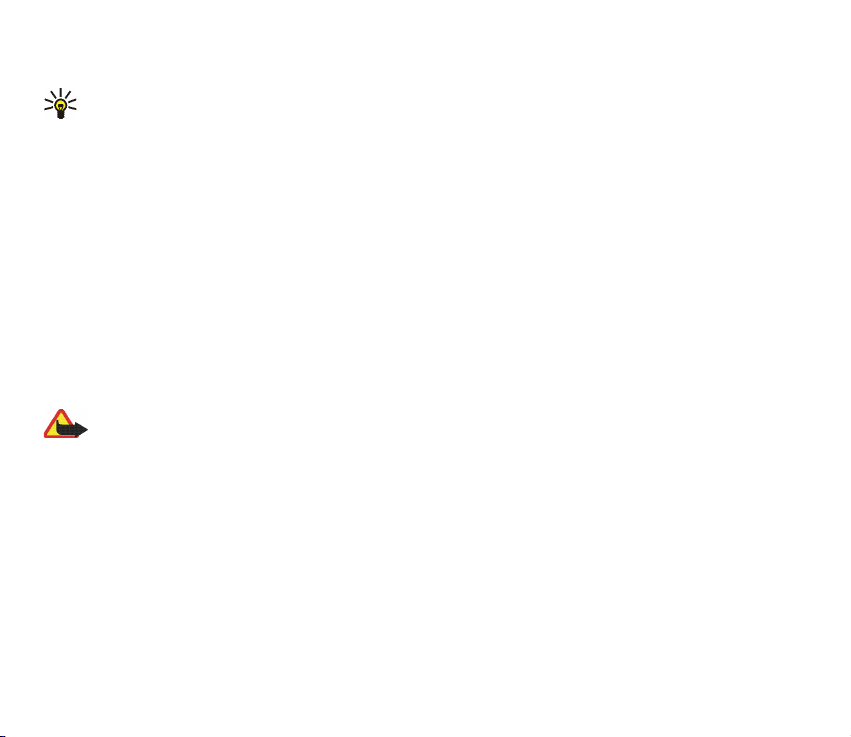
Als u een inkomende oproep wilt weigeren, drukt u op de einde-toets.
Als u de beltoon wilt uitschakelen, selecteert u Stil.
Tip Als de functie Doorschakelen indien in gesprek is ingeschakeld om gesprekken door te schakelen,
bijvoorbeeld naar uw voicemail, worden ook geweigerde oproepen doorgeschakeld. Zie Bellen op
pagina 60.
Als op de telefoon een compatibele hoofdtelefoon met hoofdtelefoontoets is aangesloten, kunt u een oproep
beantwoorden en beëindigen door op de hoofdtelefoontoets te drukken.
Wachtfunctie
Als u tijdens een actief gesprek de oproep in de wachtstand wilt beantwoorden, drukt u op de beltoets. Het
eerste gesprek wordt in de wachtstand geplaatst. U beëindigt het actieve gesprek door op de einde-toets te
drukken.
Zie Bellen op pagina 60 voor informatie over het activeren van de functie Wachtfunctieopties.
■ Opties tijdens een gesprek
Waarschuwing: Houd het apparaat niet dicht bij uw oor wanneer de luidspreker wordt gebruikt, aangezien het
volume erg luid kan zijn.
Veel van de opties die u tijdens gesprekken kunt gebruiken, zijn netwerkdiensten. Informeer bij uw
netwerkoperator of serviceprovider naar de beschikbaarheid.
Selecteer Opties tijdens een gesprek en maak een keuze uit de volgende opties:
Gespreksopties Dempen of Dempen uit, Contacten, Menu, Autom. vol. aan of Autom. volume uit, Opnemen,
Toetsen blokk., Audioversterking, Luidspreker of Telefoon.
Netwerkopties: Opnemen en Weigeren, Standby of Uit standby, Nieuwe oproep, Toev. aan conf., Beëindigen,
Alles afsluiten en de volgende:
DTMF verzenden om toonreeksen te verzenden.
25Copyright © 2006 Nokia. All rights reserved.
Page 26
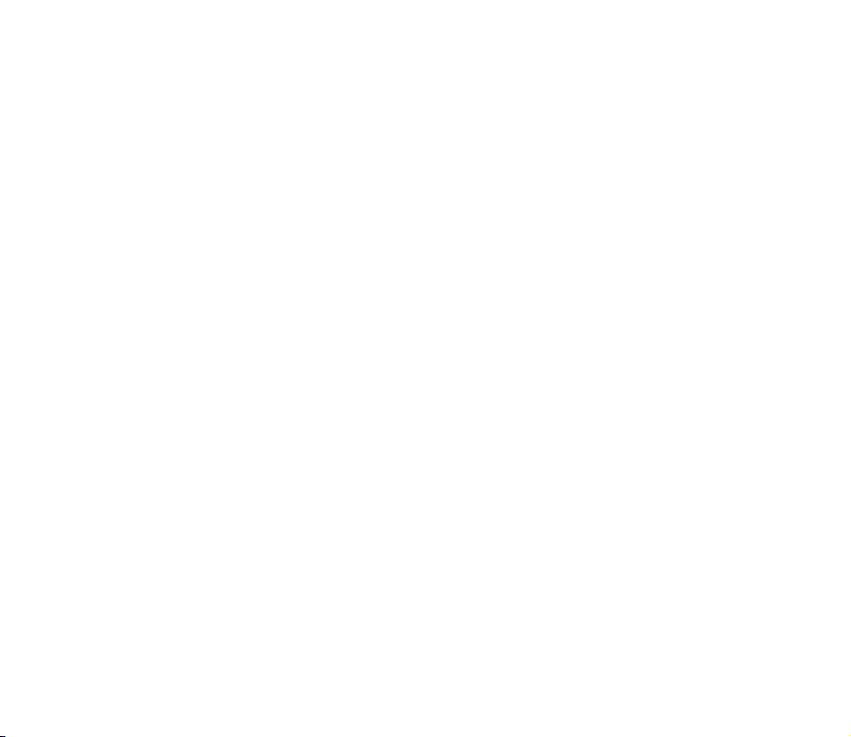
Wisselen om te schakelen tussen het actieve gesprek en het gesprek in de wachtstand.
Doorverbinden om een gesprek in de wachtstand door te verbinden met het actieve gesprek en zelf de
verbinding te verbreken.
Conferentie om een conferentiegesprek te voeren waaraan maximaal vijf personen kunnen deelnemen.
Privé-oproep om een privé-gesprek te voeren tijdens een conferentiegesprek.
26Copyright © 2006 Nokia. All rights reserved.
Page 27
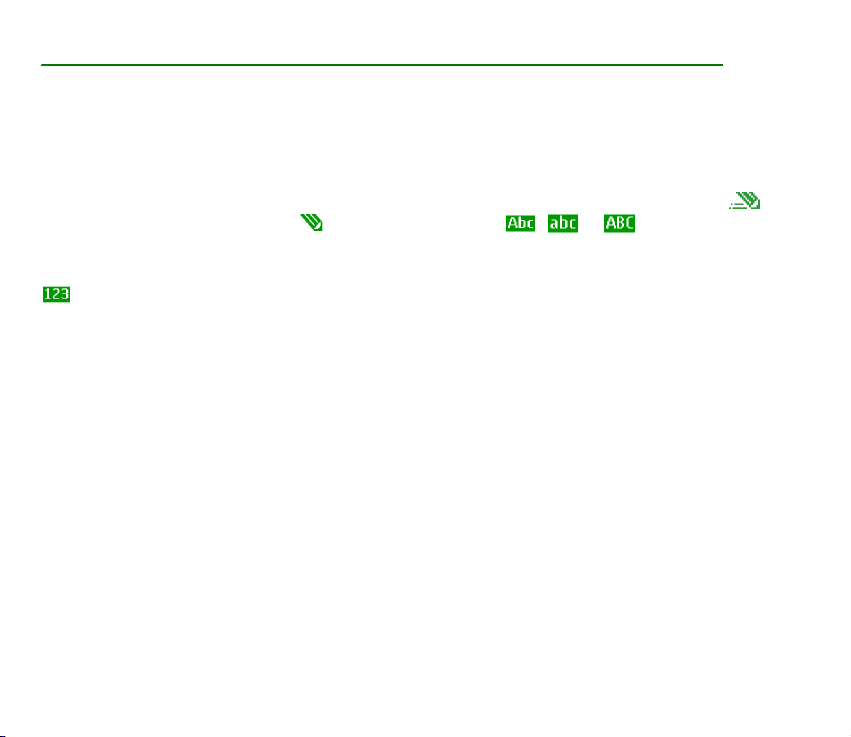
4. Tekst invoeren
U kunt tekst invoeren (bijvoorbeeld wanneer u berichten wilt verzenden) via de methode voor normale
tekstinvoer of via de methode voor tekstinvoer met tekstvoorspelling. Bij gebruik van de methode voor normale
tekstinvoer, drukt u herhaaldelijk op een cijfertoets, van 1 tot en met 9, totdat het gewenste teken verschijnt.
Bij tekstinvoer met tekstvoorspelling kunt u een letter invoeren met één druk op een toets.
Tijdens het intoetsen van tekst wordt de modus voor tekstinvoer met woordenlijst aangegeven met en de
modus voor normale tekstinvoer met linksboven in het display. , of verschijnt naast de
aanduiding voor de modus voor tekstinvoer en geeft het gebruik van hoofdletters en kleine letters aan.
Druk op # om te schakelen tussen hoofd- en kleine letters en de modus voor tekstinvoer.
geeft de cijfermodus aan. U kunt overschakelen naar de nummermodus door # ingedrukt te houden en
Nummermodus te selecteren. Als u een speciaal teken wilt invoegen, houdt u * ingedrukt.
■ Instellingen
Selecteer Opties > Schrijftaal om de schrijftaal in te stellen. Tekstinvoer met tekstvoorspelling is alleen
beschikbaar voor de talen die vermeld worden in de lijst.
Selecteer Opties > Voorspelling aan om tekstinvoer met tekstvoorspelling in te schakelen of Voorspelling uit
om normale tekstinvoer te gebruiken.
■ Tekstinvoer met tekstvoorspelling
Deze tekstinvoer is gebaseerd op een ingebouwde woordenlijst, waaraan u nieuwe woorden kunt toevoegen.
1. Gebruik de toetsen 2 tot en met 9 om een woord in te voeren. Druk eenmaal op een toets voor één letter.
Het woord verandert na elke toetsaanslag.
2. Als u het gewenste woord hebt ingevoerd, bevestigt u de invoer door op 0 te drukken om een spatie toe te
voegen of door op een van de navigatietoetsen te drukken. Door een navigatietoets in te drukken verplaatst
u tevens de cursor.
27Copyright © 2006 Nokia. All rights reserved.
Page 28
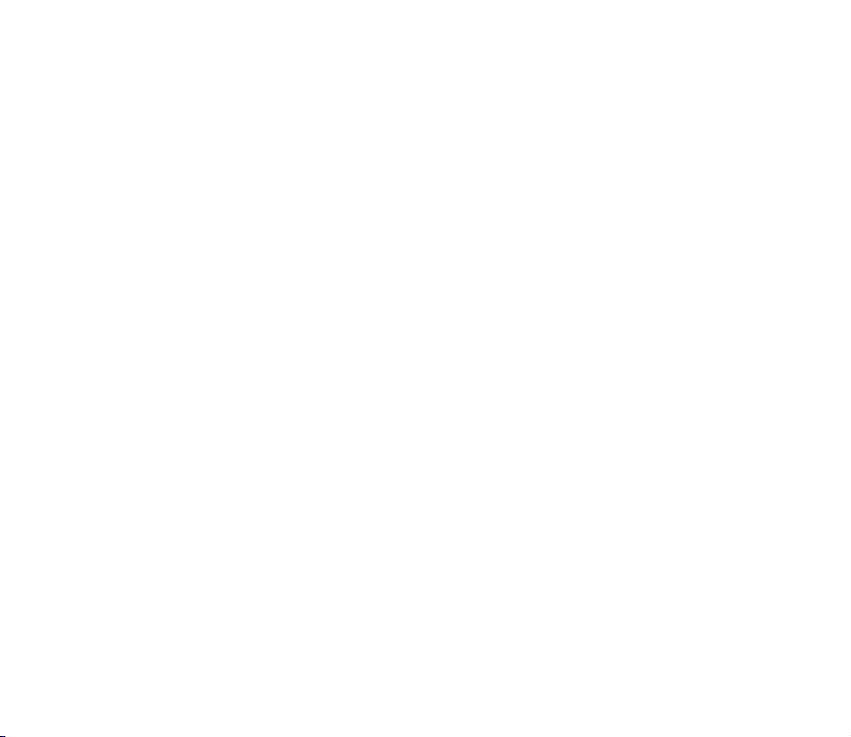
Als het woord niet correct is, drukt u herhaaldelijk op * of selecteert u Opties > Suggesties. Als het gewenste
woord wordt weergegeven, bevestigt u de invoer.
Als er een vraagteken (?) achter het woord wordt weergegeven, bevindt het woord dat u wilt invoeren zich
niet in het woordenboek. Als u het woord aan het woordenboek wilt toevoegen, selecteert u Spellen. Voer
het woord in via de methode voor normale tekstinvoer en selecteer Opslaan.
Druk op 1 om een punt in te voeren.
3. Start met het intoetsen van het volgende woord.
Samengestelde woorden intoetsen
Toets het eerste deel van het woord in en bevestig de invoer door rechts op de navigatietoets te drukken. Toets
het laatste deel van het woord in en bevestig de invoer.
■ Normale tekstinvoer
Druk herhaaldelijk op een cijfertoets (1 tot en met 9) totdat het gewenste teken verschijnt. Op de toetsen staan
niet alle tekens afgebeeld die onder een toets beschikbaar zijn. De beschikbare tekens zijn afhankelijk van de
taal die is geselecteerd voor het invoeren van tekst. Zie Instellingen op pagina 27.
Als de volgende letter die u wilt intoetsen zich onder dezelfde toets bevindt als de huidige letter, wacht u tot de
cursor verschijnt of drukt u op een van de navigatietoetsen en voert u de letter in.
De meest gebruikte leestekens en andere speciale tekens zijn beschikbaar onder cijfertoets 1.
28Copyright © 2006 Nokia. All rights reserved.
Page 29
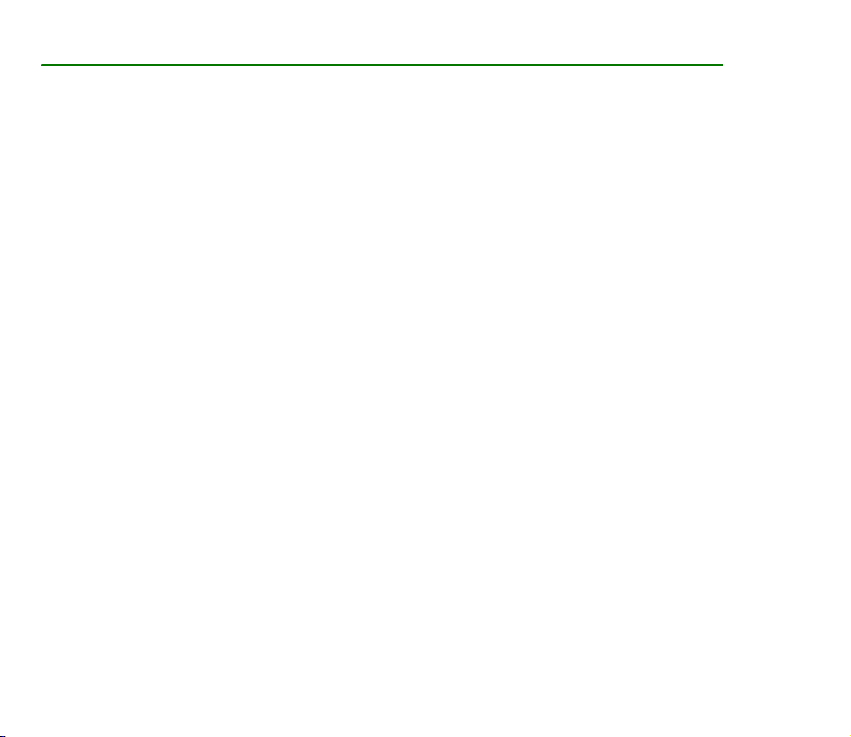
5. Door de menu's navigeren
De telefoon biedt een uitgebreid scala aan functies, die gegroepeerd zijn in menu's.
1. Selecteer Menu om het menu te openen. Als u de menuweergave wilt wijzigen, selecteert u Opties >
Hoofdmenuweerg. > Lijst of Roosterweergave.
2. Blader door het menu en selecteer een submenu, bijvoorbeeld Instellingen.
3. Als het menu is onderverdeeld in submenu's, selecteert u het gewenste submenu, bijvoorbeeld Oproepen.
4. Als het geselecteerde menu ook weer is onderverdeeld in submenu's, selecteert u het gewenste submenu,
bijvoorbeeld Opnemen met willekeurige toets.
5. Selecteer de gewenste instelling.
6. Selecteer Terug om terug te keren naar het vorige menuniveau. Selecteer Uit om het menu te sluiten.
29Copyright © 2006 Nokia. All rights reserved.
Page 30
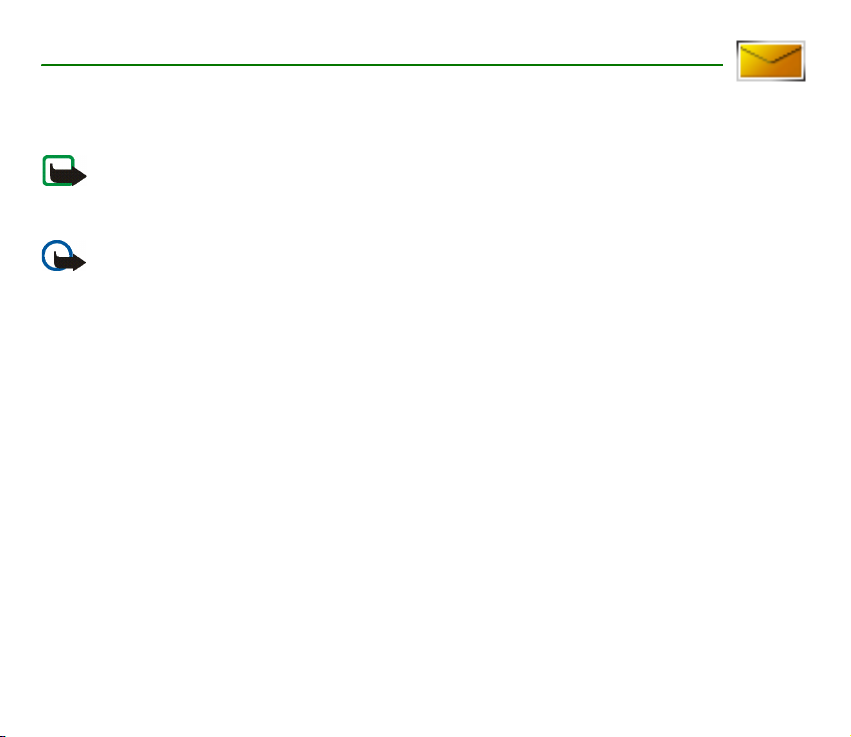
6. Berichten
De berichtdiensten kunnen alleen worden gebruikt als ze worden ondersteund door uw netwerk en
serviceprovider.
Opmerking: Wanneer u berichten verzendt, kan het zijn dat op de telefoon de melding Bericht verzonden wordt
weergegeven. Hiermee wordt aangegeven dat het bericht is verzonden naar het nummer van de berichtencentrale
dat in het apparaat is geprogrammeerd. Dit is geen indicatie dat het bericht is aangekomen op de doellocatie.
Raadpleeg uw serviceprovider voor meer informatie over berichtdiensten.
Belangrijk: Wees voorzichtig met het openen van berichten. Berichten kunnen schadelijke software bevatten of
anderszins schadelijk zijn voor uw apparaat of PC.
Alleen compatibele apparaten die deze functie ondersteunen, kunnen berichten ontvangen en weergeven. De
manier waarop een bericht wordt weergegeven, kan verschillen, afhankelijk van het ontvangende apparaat.
■ Tekstberichten (SMS)
Met SMS (Short Message Service) kunt u berichten uit meerdere delen (samengesteld uit verschillende gewone
tekstberichten) verzenden en ontvangen (netwerkdienst) die afbeeldingen kunnen bevatten.
Voordat u een tekstbericht, afbeeldingbericht of e-mailbericht kunt verzenden, moet u het nummer van de
berichtencentrale opslaan. Zie Berichtinstellingen op pagina 45.
Informeer bij de serviceprovider naar de beschikbaarheid en abonnementsmogelijkheden van de dienst voor
e-mail via SMS.
Met uw apparaat kunnen tekstberichten worden verzonden die langer zijn dan de tekenlimiet voor één bericht. Langere
berichten worden verzonden als twee of meer berichten. Uw serviceprovider kan hiervoor de desbetreffende kosten in
rekening brengen. Tekens met accenten of andere symbolen en tekens in sommige taalopties zoals het Chinees, nemen meer
ruimte in beslag waardoor het aantal tekens dat in één bericht kan worden verzonden, wordt beperkt.
30Copyright © 2006 Nokia. All rights reserved.
Page 31

SMS-berichten invoeren en verzenden
1. Selecteer Menu > Berichten > Bericht maken > SMS.
2. Toets een bericht in. Zie Tekst invoeren op pagina 27.
Boven aan het display wordt de berichtlengte aangegeven, waarbij het aantal beschikbare tekens wordt
geteld. 10/2 betekent bijvoorbeeld dat u nog 10 tekens kunt toevoegen voordat de tekst als twee berichten
wordt verzonden.
Zie Sjablonen op pagina 32 als u een tekstsjabloon of afbeelding in het bericht wilt invoegen. Een
afbeeldingbericht bestaat uit verschillende tekstberichten. Het verzenden van een afbeeldingbericht of een
bericht uit meerdere delen kan derhalve meer kosten dan het verzenden van één tekstbericht.
3. Als u het bericht wilt verzenden, selecteert u Verzend. > Onlangs gebruikt, Naar telef.nummer, Naar
meerdere of Naar e-mailadres. Als u een bericht met een vooraf gedefinieerd berichtenprofiel wilt
verzenden, selecteert u Via verzendprofiel. Zie Tekst en e-mail via SMS op pagina 45 als u een berichtprofiel
wilt definiëren. Geef een telefoonnummer of e-mailadres op of selecteer een profiel.
SMS-berichten lezen en beantwoorden
wordt weergegeven wanneer u een SMS-bericht of e-mail via SMS hebt ontvangen. Het knipperende
symbool geeft aan dat het berichtengeheugen vol is. Voordat u nieuwe berichten kunt ontvangen, moet u
eerst een aantal oude berichten verwijderen uit de map Inbox.
1. Als u een nieuw bericht wilt bekijken, selecteert u Tonen. Als u het later wilt bekijken, selecteert u Uit.
Als u het bericht later wilt lezen, selecteert u Menu > Berichten > Inbox. Als u meerdere berichten hebt
ontvangen, selecteert u het bericht dat u wilt lezen. geeft een ongelezen bericht aan.
2. Terwijl u een bericht leest, selecteert u Opties en verwijdert u het bericht of stuurt u het door, bewerkt u het
bericht als een tekstbericht of als een e-mail via SMS, geeft u het bericht dat u leest een andere naam of
verplaatst u het naar een andere map, bekijkt u berichtdetails of haalt u deze op. Het is ook mogelijk de
begintekst van het bericht als herinnering naar de agenda van de telefoon te kopiëren. Wanneer u de
afbeelding in de map Sjablonen wilt opslaan als u een afbeeldingbericht leest, selecteert u Afb. opslaan.
31Copyright © 2006 Nokia. All rights reserved.
Page 32

3. Als u een bericht wilt beantwoorden, selecteert u Antwoorden > SMS, Multimediabericht, Flitsbericht of
Audiobericht. Voer het antwoordbericht in. Als u een e-mail beantwoordt, moet u eerst het e-mailadres en
onderwerp bevestigen of wijzigen.
4. Om het bericht naar het weergegeven nummer te verzenden, selecteert u Verzend. > OK.
Sjablonen
De telefoon biedt u tekstsjablonen en afbeeldingsjablonen die u in tekst-, afbeelding- of
e-mailberichten via SMS kunt gebruiken.
Als u de lijst met sjablonen wilt openen, selecteert u Menu > Berichten > Opgeslagen items > Tekstberichten >
Sjablonen.
■ Multimediaberichten (MMS)
Een multimediabericht kan tekst, geluid, een afbeelding, een agendanotitie, een visitekaartje of een videoclip
bevatten. Als het bericht te groot is, kunt u het waarschijnlijk niet ontvangen. Sommige netwerken laten het
gebruik toe van tekstberichten die een internetadres bevatten waar u het multimediabericht kunt bekijken.
Het is niet mogelijk multimediaberichten te ontvangen via GSM-gegevens tijdens een gesprek, een spelletje,
een andere Java-toepassing of een actieve browsersessie. De levering van multimediaberichten kan om diverse
redenen mislukken. Het is daarom raadzaam voor essentiële communicatie niet uitsluitend op deze berichten
te vertrouwen.
MMS-berichten invoeren en verzenden
Zie Multimedia op pagina 45 voor de instellingen voor multimediaberichten. Informeer bij uw serviceprovider
naar de beschikbaarheid en abonnementsmogelijkheden van de multimediaberichtendienst.
Auteursrechtbescherming kan meebrengen dat bepaalde afbeeldingen, muziek (inclusief beltonen) en andere inhoud niet
mogen worden gekopieerd, gewijzigd, overgedragen of doorgestuurd.
1. Selecteer Menu > Berichten > Bericht maken > Multimediabericht.
32Copyright © 2006 Nokia. All rights reserved.
Page 33

2. Toets een bericht in. Zie Tekst invoeren op pagina 27.
Als u een bestand wilt invoegen, selecteert u Opties > Invoegen en selecteert u een van de volgende opties.
Afbeelding, Geluidsclip of Videoclip om een bestand in te voegen uit de Galerij.
Nieuwe afbeelding om een nieuwe foto te maken om aan het bericht toe te voegen.
Nieuwe geluidsclip om een nieuwe opname te maken om aan het bericht toe te voegen.
Visitekaartje of Kalendernot. als u een visitekaartje of agendanotitie wilt invoegen in het bericht.
Dia om een dia aan het bericht toe te voegen. De telefoon ondersteunt multimediaberichten die meerdere
pagina's (dia's) bevatten. Elke dia kan bestaan uit tekst, één afbeelding, een agendanotitie, een visitekaartje
en één geluidsclip. Als u een bepaalde dia wilt openen in een bericht dat meerdere dia's bevat, selecteert u
Opties > Vorige dia, Volgende dia of Lijst met dia's. Als u het interval tussen de dia's wilt instellen, selecteert
u Opties > Timing dia's. Als u het tekstgedeelte boven of onder in het bericht wilt plaatsen, selecteert u
Opties > Tekst boven of Tekst onder.
Tevens kunnen de volgende opties beschikbaar zijn: Verwijderen om een afbeelding, dia of geluidsclip uit
het bericht te verwijderen, Tekst wissen, Bekijken of Bericht opslaan. Onder Meer opties zijn de volgende
mogelijkheden beschikbaar: Contact invoegen, Nummer invoegen, Details bericht en Onderwerp bew..
3. Als u het bericht wilt verzenden, selecteert u Verzend. > Onlangs gebruikt, Naar telef.nummer, Naar
e-mailadres of Naar meerdere.
4. Selecteer de contactpersoon in de lijst, of voer het telefoonnummer of e-mailadres van de ontvanger in of
haal dit op uit Contacten. Selecteer OK. Het bericht wordt verplaatst naar de map Outbox.
Tijdens het verzenden van het multimediabericht wordt de voortgangsindicator in het display
weergegeven. U kunt de overige functies van de telefoon gewoon gebruiken. Als het zenden wordt
onderbroken, worden een aantal nieuwe verzendpogingen gedaan. Als deze niet slagen, blijft het bericht in
de map Outbox en kunt u het later opnieuw proberen.
Als u Verzonden berichten opslaan > Ja selecteert, wordt het verzonden bericht opgeslagen in de map
Verzonden items. Zie Multimedia op pagina 45. Wanneer het bericht wordt verzonden, wil dat nog niet
zeggen dat het daadwerkelijk bij de beoogde bestemming is ontvangen.
33Copyright © 2006 Nokia. All rights reserved.
Page 34

MMS-berichten lezen en beantwoorden
Belangrijk: Wees voorzichtig met het openen van berichten. Objecten in multimediaberichten kunnen schadelijke
software bevatten of anderszins schadelijk zijn voor uw apparaat of PC.
Wanneer u een multimediabericht ontvangt, wordt de voortgangsindicator weergegeven. Als het bericht is
ontvangen, worden en de tekst Multimedia-bericht ontvangen weergegeven.
1. Druk op Tonen om het bericht te lezen. Als u het later wilt bekijken, selecteert u Uit.
Als u het bericht later wilt lezen, selecteert u Menu > Berichten > Inbox. In de lijst met berichten geeft
een ongelezen bericht aan. Selecteer het bericht dat u wilt lezen.
2. De functie van de middelste selectietoets verandert al naar gelang de bijlage bij het bericht.
Als u het hele bericht wilt bekijken als dit een presentatie, geluidsclip of videoclip bevat, selecteert u
Spelen.
Selecteer Opties om Bijlagen te openen (zoals een visitekaartje) en selecteer Objecten (bijvoorbeeld
afbeeldingen).
3. Als u het bericht wilt beantwoorden, selecteert u Opties > Antwoorden > SMS, Multimediabericht,
Flitsbericht of Audiobericht. Voer het antwoordbericht in en selecteer Verzend..
Selecteer Opties voor de beschikbare opties.
■ Geheugen vol
Wanneer u een nieuw tekstbericht hebt ontvangen terwijl het berichtengeheugen vol is, knippert het
pictogram en wordt SMS-geheugen vol, verwijder berichten weergegeven. Selecteer Nee en verwijder een
aantal berichten uit een map. Als u het wachtende bericht wilt verwijderen, selecteert u Uit > Ja.
Wanneer een nieuw multimediabericht in de wacht staat terwijl het berichtengeheugen vol is, knippert het
pictogram en wordt Multimediageh. vol, wachtend bericht bekijk. weergegeven. Als u het wachtende
bericht wilt bekijken, drukt u op Tonen. Voordat u het wachtende bericht kunt opslaan, moet u eerst oude
berichten verwijderen om geheugenruimte vrij te maken. Selecteer Opslaan om het bericht op te slaan.
Als u het wachtende bericht wilt verwijderen, selecteert u Uit > Ja. Als u Nee selecteert, kunt u het bericht
bekijken.
34Copyright © 2006 Nokia. All rights reserved.
Page 35

■ Mappen
Ontvangen tekst- en multimediaberichten worden opgeslagen in de map Inbox.
Multimediaberichten die nog niet verzonden zijn, worden verplaatst naar de map Outbox.
Als u Berichtinstellingen > Tekstberichten > Verzonden berichten opslaan > Ja en Berichtinstellingen >
Multimediaber. > Verzonden berichten opslaan > Ja hebt geselecteerd, worden de verzonden berichten
opgeslagen in de map Verzonden items.
Als u het tekstbericht dat u aan het invoeren bent, wilt opslaan en later vanuit de map Opgeslagen items wilt
verzenden, selecteert u Opties > Bericht opslaan > Opgesl. SMS-ber.. Voor multimediaberichten selecteert u de
optie Bericht opslaan. geeft niet-verzonden berichten aan.
U kunt uw tekstberichten indelen door enkele berichten naar Mijn mappen te verplaatsen of door nieuwe
mappen voor uw berichten toe te voegen. Selecteer Berichten > Opgeslagen items > Tekstberichten > Mijn
mappen.
Als u een map wilt toevoegen, selecteert u Opties > Map toevoegen. Als u nog geen mappen hebt opgeslagen,
selecteert u Toevoeg..
Als u een map wilt verwijderen of een andere naam wilt geven, gaat u naar de gewenste map en selecteert u
Opties > Map verwijderen of Map hernoemen.
■ Briefkaarten
Met de briefkaartendienst kunt u briefkaarten maken en verzenden die bestaan uit een afbeelding en een
begroeting. De briefkaart wordt naar de serviceprovider verzonden als multimediabericht. De serviceprovider
drukt de briefkaart af en verzendt deze naar het postadres dat bij het bericht is opgegeven. U kunt deze dienst
alleen gebruiken als u de multimediaberichtendienst hebt geactiveerd.
Voordat u de briefkaartendienst kunt gebruiken, moet u zich op deze dienst abonneren. Informeer bij uw netwerkoperator of
serviceprovider naar de beschikbaarheid, kosten en abonnementsmogelijkheden voor deze dienst.
35Copyright © 2006 Nokia. All rights reserved.
Page 36

Een briefkaart verzenden
Selecteer Menu > Berichten > Bericht maken > Briefkaart. Ga naar de invoervelden en selecteer Schrijven om
de naam en het postadres van de ontvanger in te voeren en geef de begroeting op. Selecteer Invoegn > Galerij
openen om een afbeelding in te voegen uit de Galerij of selecteer Nieuwe afbeelding om een recente foto in te
voegen. Selecteer Opties voor de beschikbare opties. Als u de briefkaart wilt verzenden, selecteert u de
grafische toets of selecteert u Opties > Verzenden.
■ Flitsberichten
Flitsberichten zijn berichten die direct na ontvangst worden weergegeven.
Een flitsbericht intoetsen
Selecteer Menu > Berichten > Bericht maken > Flitsbericht. Toets het bericht in. De maximale lengte van een
flitsbericht is 70 tekens. Als u een knipperend teken wilt invoegen in de tekst, selecteert u Opties > Voeg
flitsteken in om een markering in te stellen. De tekst na de markering knippert totdat een tweede markering
wordt ingevoegd.
Een flitsbericht ontvangen
Een ontvangen flitsbericht wordt niet automatisch opgeslagen. Druk op Lezen om het bericht te lezen.
Selecteer Opties > Gebruik gegev. om telefoonnummers, e-mailadressen en website-adressen uit het huidige
bericht te gebruiken. Selecteer Opslaan en de gewenste map om het bericht op te slaan.
■ Nokia Xpress-audioberichten
Vanuit dit menu kunt u de multimediaberichtendienst gebruiken om een spraakbericht op te stellen en te
verzenden. U kunt deze dienst alleen gebruiken als u de multimediaberichtendienst hebt geactiveerd.
Een audiobericht maken en verzenden
1. Selecteer Menu > Berichten > Bericht maken > Audiobericht. De recorder wordt geopend. Zie Recorder op
pagina 71 voor het gebruik van de recorder.
36Copyright © 2006 Nokia. All rights reserved.
Page 37

2. Wanneer het bericht gereed is voor verzending, selecteert u Opties > Spelen (om het bericht te controleren
voordat u het verzendt), Gel.clip vervangen (om de opname te vervangen), Bericht opslaan, Geluidsclip
opslaan (om de opname op te slaan in de Galerij), Onderwerp bew. (om een onderwerp aan het bericht toe te
voegen), Details bericht (om de details van het bericht te bekijken) of Luidspreker of Telefoon.
3. Als u het bericht wilt verzenden, selecteert u Verzend. > Onlangs gebruikt, Naar telef.nummer, Naar
e-mailadres of Naar meerdere. Afhankelijk van de netwerkoperator kunnen er meer opties beschikbaar zijn.
4. Selecteer de contactpersoon in de lijst, of voer het telefoonnummer of e-mailadres van de ontvanger in of
haal dit op uit Contacten. Selecteer OK. Het bericht wordt verplaatst naar de map Outbox om te worden
verzonden.
Een audiobericht ontvangen
Wanneer u een audiobericht ontvangt, wordt 1 audio-bericht ontvangen weergegeven. Selecteer Tonen om het
bericht te openen of selecteer Tonen > Spelen als u meerdere berichten hebt ontvangen. Selecteer Opties voor
de beschikbare opties. Als u het bericht later wilt beluisteren, selecteert u Uit.
Selecteer Opties > Geluidsclip opslaan en de gewenste map om het bericht op te slaan.
■ Chatberichten (IM)
Chatten is een methode voor het verzenden van korte, eenvoudige tekstberichten aan online gebruikers
(netwerkdienst).
Voordat u de chatdienst kunt gebruiken, moet u zich op deze dienst abonneren. Informeer bij uw
netwerkoperator of serviceprovider naar de beschikbaarheid, tarieven en abonnementsmogelijkheden voor de
dienst. Bij uw netwerkoperator of serviceprovider kunt u ook een unieke ID, een wachtwoord en instellingen
opvragen.
Zie Verbindingsinstell. in Het chatmenu openen op pagina 38 om de juiste instellingen voor de dienst voor
chatberichten te definiëren. De pictogrammen en tekst in het display zijn afhankelijk van de chatdienst.
Afhankelijk van het netwerk kan de batterij van de telefoon bij een actieve chatsessie sneller leeg raken en
moet u de telefoon wellicht aansluiten op de lader.
37Copyright © 2006 Nokia. All rights reserved.
Page 38

Het chatmenu openen
Als u het menu wilt openen terwijl u offline bent, selecteert u Menu > Berichten > Chatberichten. Als er meer
dan één set verbindingsinstellingen voor chatberichtdiensten beschikbaar is, selecteert u de gewenste set. Is er
slechts één set gedefinieerd, dan wordt deze set automatisch geselecteerd.
De volgende opties worden weergegeven:
Aanmelden om verbinding te maken met de dienst voor chatberichten.
Opgeslagen conv. om de chatberichten die u tijdens een sessie hebt opgeslagen, weer te geven, te verwijderen
of de naam ervan te wijzigen.
Verbindingsinstell. om de instellingen te wijzigen die nodig zijn voor chatberichten en aanwezigheidsweergave.
Verbinding maken met de chatdienst
Als u verbinding wilt maken met de dienst voor chatberichten, opent u het menu Chatberichten, activeert u een
dienst en selecteert u Aanmelden. Zodra de verbinding tot stand is gebracht, wordt Aanmelding voltooid
weergegeven.
Selecteer Afmelden als u de verbinding met de dienst voor chatberichten wilt verbreken.
Een chatsessie starten
Open het menu Chatberichten en maak verbinding met de dienst. U kunt de dienst op verschillende manieren
starten.
• Selecteer Conversaties om een lijst weer te geven met nieuwe en gelezen chatberichten, of
chatuitnodigingen die tijdens de actieve sessie werden ontvangen. Ga naar het gewenste bericht of de
gewenste uitnodiging en selecteer Openen om het bericht te lezen.
staat voor de nieuwe en voor de gelezen groepsberichten. staat voor de nieuwe en voor de
gelezen chatberichten.
staat voor uitnodigingen.
De pictogrammen en tekst in het display zijn afhankelijk van de chatdienst.
38Copyright © 2006 Nokia. All rights reserved.
Page 39

• Selecteer Chatcontacten om de contacten die u hebt toegevoegd, weer te geven. Ga naar het contact met
wie u een chatsessie wilt starten en selecteer Chatten of Openen als in de lijst een nieuw contact wordt
weergegeven. Zie Contacten voor chatten op pagina 40 voor informatie over het toevoegen van contacten.
geeft de online contacten aan en de offline contacten in het geheugen van de telefoon. geeft
een geblokkeerd contact aan. geeft een contact aan naar wie een nieuw bericht is verzonden.
• Selecteer Groepen > Openbare groepen om de lijst met bookmarks voor openbare groepen weer te geven die
wordt verstrekt door de netwerkoperator of serviceprovider. Als u een chatsessie met een groep wilt starten,
gaat u naar de groep en selecteert u Deelnm.. Voer de schermnaam in die u tijdens de sessie als alias wilt
gebruiken. Nadat u zich bij de groep hebt aangemeld, kunt u de groepschatsessie starten. Zie Groepen op
pagina 41 als u een privé-groep wilt definiëren.
• Selecteer Zoeken > Gebruikers of Groepen om op telefoonnummer, schermnaam, e-mailadres of naam te
zoeken naar andere chatgebruikers of openbare groepen in het netwerk. Als u Groepen, selecteert, kunt u
zoeken naar een groep op de naam van een groepslid, op groepsnaam, op onderwerp of op ID. Als u de
chatsessie wilt starten nadat u de gewenste gebruiker of groep hebt gevonden, selecteert u Opties >
Chatten of Aanmldn bij groep.
Zie De abonneenamen weergeven op pagina 52 als u de chatsessie wilt starten vanuit Contacten.
Een uitnodiging accepteren of weigeren
Wanneer u in de standby-modus verbonden bent met de chatdienst, wordt Nieuwe uitnodiging ontvangen
weergegeven als u een chatuitnodiging ontvangt. Selecteer Lezen om het bericht te lezen. Als er meer dan één
uitnodiging is binnengekomen, gaat u naar de gewenste uitnodiging en selecteert u Openen. Als u wilt
deelnemen aan de sessie met de privé-groep, selecteert u Accept. en voert u de schermnaam in. Als u de
uitnodiging wilt weigeren of verwijderen, selecteert u Opties > Weigeren of Verwijderen.
Een ontvangen chatbericht lezen
Als u in de standby-modus verbinding hebt met de chatdienst en een nieuw chatbericht ontvangt dat niet
behoort tot de actieve chatsessie, wordt Nieuw chatbericht weergegeven. Selecteer Lezen om het bericht te
lezen. Als u meerdere berichten ontvangt, gaat u naar het bericht en selecteert u Openen.
39Copyright © 2006 Nokia. All rights reserved.
Page 40

Nieuwe berichten die u tijdens een actieve chatsessie ontvangt, worden bewaard in Chatberichten >
Conversaties. Als u een bericht ontvangt van iemand die niet is opgenomen in Chatcontacten, wordt de ID van
de verzender weergegeven. Als u een nieuw contact wilt opslaan dat nog niet in het telefoongeheugen is
opgenomen, selecteert u Opties > Contact opslaan.
Deelnemen aan een chatsessie
Als u een sessie met chatberichten wilt starten of aan een sessie wilt deelnemen, selecteert u Schrijven. Schrijf
het bericht en selecteer Verz end. of druk op de beltoets om het bericht te verzenden.
Selecteer Opties voor de beschikbare opties: Conv. bekijken, Contact opslaan, Deelnemers groep, Contact
blokkeren en Conv. beëindigen.
Uw beschikbaarheidsstatus bewerken
1. Open het menu Chatberichten en maak verbinding met de dienst voor chatberichten.
2. Selecteer Mijn instellingen om uw eigen aanwezigheidsinformatie of schermnaam weer te geven en te
bewerken.
3. Als u aan alle andere gebruikers van de chatdienst wilt laten zien dat u online bent, selecteert u
Beschikbaarheid > Beschikb. v. allen.
Als u alleen aan de personen in uw lijst met chatcontacten wilt laten zien dat u online bent, selecteert u
Beschikbaarheid > Beschikb. v. contn.
Als u wilt aangeven wanneer u offline bent, selecteert u Beschikbaarheid > Offline aangeven.
Wanneer u bent verbonden met de dienst voor chatberichten, geeft aan dat u online bent en dat u niet
zichtbaar bent voor anderen.
Contacten voor chatten
Als u contacten wilt toevoegen aan de lijst met chatcontacten, maakt u verbinding met de dienst voor
chatberichten en selecteert u Chatcontacten. Als u een contact aan de lijst wilt toevoegen, selecteert u
40Copyright © 2006 Nokia. All rights reserved.
Page 41

Opties > Contact toev., of, als u geen contacten hebt toegevoegd, selecteert u Toevoeg.. Selecteer ID handm.
opgev., Zoeken op server, Kopiëren van serv. of Op mobiel nummer.
Ga naar een contact en start een sessie door Chatten te selecteren of selecteer Opties > Contactgegevens,
Contact blokkeren of Contact deblokk., Contact toev., Contact verwijd., Lijst wijzigen, Kop. naar server of
Beschikb.waarsch..
Berichten blokkeren en vrijgeven
Als u berichten wilt blokkeren, maakt u verbinding met de dienst voor chatberichten en selecteert u
Conversaties > Chatcontacten, meldt u zich aan bij een actieve chatsessie of start u een sessie. Ga naar het
contact wiens inkomende berichten u wilt blokkeren en selecteer Opties > Contact blokkeren > OK.
Als u de berichten wilt vrijgeven, maakt u verbinding met de dienst voor chatberichten en selecteert u
Blokkeerlijst. Ga naar het contact wiens berichten u wilt vrijgeven en selecteer Deblokk..
Groepen
U kunt privé-groepen voor een sessie met chatberichten samenstellen of de openbare groepen gebruiken die
door de serviceprovider zijn ingebracht. De privé-groepen bestaan alleen tijdens een actieve chatsessie. De
groepen worden opgeslagen op de server van de serviceprovider. Als de server waar u bent aangemeld geen
groepsdiensten ondersteunt, worden alle aan groepen gerelateerde menu's grijs weergegeven.
Openbare groepen
U kunt bookmarks aanbrengen voor openbare groepen die uw serviceprovider inbrengt. Maak verbinding met
de dienst voor chatberichten en selecteer Openbare groepen. Ga naar de groep waarmee u wilt chatten en
selecteer Deelnm.. Als u geen deel uitmaakt van de groep, voert u uw schermnaam in als alias voor de groep.
Als u een groep uit uw groepslijst wilt verwijderen, selecteert u Opties > Groep verwijderen.
Als u naar een groep wilt zoeken, selecteert u Groepen > Openbare groepen > Groepen zoeken. U kunt zoeken
naar een groep op de naam van een groepslid, op groepsnaam, op onderwerp of op ID.
41Copyright © 2006 Nokia. All rights reserved.
Page 42

Privé-groepen
Maak verbinding met de dienst voor chatberichten en selecteer Groepen > Groep maken. Voer de naam van de
groep in, samen met de schermnaam die u wilt gebruiken. Markeer de leden van de privé-groep in de lijst met
contacten en voer een uitnodiging in.
■ E-mailtoepassing
Met de e-mailtoepassing kunt u vanaf de telefoon toegang verkrijgen tot uw compatibele e-mailaccount
wanneer u onderweg bent. Deze e-mailtoepassing is niet hetzelfde als de SMS- en MMS-e-mailfunctie.
De telefoon ondersteunt POP3- en IMAP4-e-mailservers. Voordat u e-mailberichtenkunt verzenden en
ontvangen:
• Vraag een nieuwe e-mailaccount aan of gebruik de huidige account. Neem contact op met de
e-mailprovider voor informatie over de beschikbaarheid van uw e-mailaccount.
• Informeer bij de serviceprovider naar de benodigde instellingen voor e-mail. Het is mogelijk dat u de
configuratie-instellingen voor e-mail ontvangt als configuratiebericht. Zie Dienst voor
configuratie-instellingen op pagina 14. U kunt de instellingen ook handmatig invoeren. Zie Configuratie op
pagina 64.
Als u de e-mailinstellingen wilt activeren, selecteert u Menu > Berichten > Berichtinstellingen >
E-mailberichten. Zie E-mail op pagina 46.
Deze toepassing ondersteunt geen toetsgeluiden.
E-mail invoeren en verzenden
1. Selecteer Menu > Berichten > E-mail > E-mail schrijven.
2. Voer het e-mailadres van de ontvanger, een onderwerp en het bericht in.
Als u een bijlage bij het e-mailbericht wilt verzenden, selecteert u Opties > Koppelen en selecteert u het
gewenste bestand in de Galerij.
3. Selecteer Verzen d. > Nu verzenden.
42Copyright © 2006 Nokia. All rights reserved.
Page 43

E-mail downloaden
1. U start de e-mailtoepassing door Menu > Berichten > E-mail te selecteren.
2. Als u e-mailberichten wilt downloaden die naar uw e-mailaccount zijn verzonden, selecteert u Ophalen.
Als u nieuwe e-mailberichten wilt downloaden en e-mailberichten wilt verzenden die zijn opgeslagen in de
map Outbox, selecteert u Opties > Ophalen en verz..
Als u eerst de koppen wilt downloaden van de nieuwe e-mailberichten die naar uw e-mailaccount zijn
verzonden, selecteert u Opties > Contr. op e-mail. Wanneer u vervolgens de geselecteerde e-mail wilt
downloaden, markeert u de gewenste berichten en selecteert u Opties > Ophalen.
3. Selecteer het nieuwe bericht in de Inbox. Als u het later wilt bekijken, selecteert u Vorige. geeft een
ongelezen bericht aan.
E-mail lezen en beantwoorden
Belangrijk: Wees voorzichtig met het openen van berichten. Objecten in e-mailberichten kunnen schadelijke
software bevatten of anderszins schadelijk zijn voor uw apparaat of PC.
Selecteer Menu > Berichten > E-mail > Inbox en selecteer het gewenste bericht. Selecteer Opties tijdens het
lezen van het bericht om de beschikbare opties weer te geven.
Als u een e-mail wilt beantwoorden, selecteert u Beantw. > Leeg scherm of Oorspr. tekst. Als u het antwoord
naar alle geadresseerden wilt verzenden, selecteert u Opties > Allen beantw.. Bevestig of wijzig het
e-mailadres en het onderwerp en voer het antwoord in. Als u het bericht wilt verzenden, selecteert u
Verzend. > Nu verzenden.
Inbox en andere mappen
E-mail die u hebt gedownload van uw e-mailaccount, wordt opgeslagen in de map Inbox. De map Ov. mappen
bevat de volgende submappen: Concepten voor e-mailberichten die nog niet af zijn, Archiveren om uw e-mail
in te delen en op te slaan, Outbox voor e-mailberichten die nog niet verzonden zijn en Verzonden items voor
e-mailberichten die eerder verzonden zijn.
Als u de mappen en de bijbehorende e-mailinhoud wilt beheren, selecteert u Opties > Map beheren.
43Copyright © 2006 Nokia. All rights reserved.
Page 44

E-mailberichten verwijderen
Selecteer Menu > Berichten > E-mail > Opties > Map beheren en selecteer de gewenste map. Selecteer de
berichten die u wilt verwijderen. Selecteer Opties > Verwijderen om de berichten te verwijderen.
Als u een e-mailbericht uit de telefoon verwijdert, wordt het bericht niet van de e-mailserver verwijderd. Als u
de telefoon zo wilt instellen dat de e-mail ook van de e-mailserver wordt verwijderd, selecteert u Menu >
Berichten > E-mail > Opties > Extra instellingen > Kopie behouden: > Opgeh. ber. verw..
■ Spraakberichten
Voicemail is een netwerkdienst, waarop u zich wellicht eerst moet abonneren. Neem contact op met de
serviceprovider voor meer informatie.
Als u uw voicemail wilt bellen, selecteert u Menu > Berichten > Spraakberichten > Luisteren naar voicemail.
Selecteer Nummer voicemailbox om het nummer van uw voicemailbox in te voeren, op te slaan of te wijzigen.
Als dit door het netwerk wordt ondersteund, geeft het pictogram aan dat nieuwe voicemailberichten zijn
ontvangen. Selecteer Luister om het voicemailnummer te bellen.
■ Informatieberichten
Selecteer Menu > Berichten > Informatieberichten. Met de netwerkdienst Informatieberichten kunt u
berichten over verschillende onderwerpen ontvangen van de serviceprovider. Vraag uw serviceprovider welke
items beschikbaar zijn en wat de nummers daarvan zijn.
■ Dienstopdrachten
Selecteer Menu > Berichten > Dienstopdrachten. Vanuit dit submenu maakt en verzendt u serviceaanvragen
(ook wel USSD-opdrachten genoemd) naar de netwerkoperator. Dit kunnen bijvoorbeeld activeringsopdrachten
voor netwerkdiensten zijn.
44Copyright © 2006 Nokia. All rights reserved.
Page 45

■ Berichten verwijderen
Als u alle berichten uit een map wilt verwijderen, selecteert u Menu > Berichten > Berichten verwijderen en
selecteert u de map waaruit u de berichten wilt verwijderen. Selecteer Ja en als de map ongelezen berichten
bevat, wordt gevraagd of u deze berichten ook wilt verwijderen. Selecteer nogmaals Ja.
■ Berichtinstellingen
Tekst en e-mail via SMS
De berichtinstellingen hebben invloed op de wijze waarop de berichten worden verzonden, ontvangen en
weergegeven.
Selecteer Menu > Berichten > Berichtinstellingen > Tekstberichten en maak een keuze uit de volgende opties:
Verzendprofiel - Als meer dan één berichtprofielset door de SIM-kaart wordt ondersteund, selecteert u de set
die u wilt wijzigen.
De volgende opties kunnen beschikbaar zijn: Nr. berichtencentrale (geleverd door de serviceprovider), Berichten
verzenden als, Geldigheid van berichten, Standaard nr. ontvanger (tekstberichten) of E-mailserver (e-mail),
Afleveringsrapporten, Packet-gegevens gebruiken, Antwoord via zelfde centrale (netwerkdienst) en Naam van
dit profiel wijzigen.
Verzonden berichten opslaan > Ja - Hiermee geeft u op dat verzonden tekstberichten moeten worden
opgeslagen in de map Verzonden items.
Autom. opnieuw verzenden > Aan - De telefoon probeert een tekstbericht automatisch opnieuw te verzenden
als het verzenden is mislukt.
Multimedia
De berichtinstellingen hebben invloed op de wijze waarop de multimediaberichten worden verzonden,
ontvangen en weergegeven.
Selecteer Menu > Berichten > Berichtinstellingen > Multimediaber. en maak een keuze uit de volgende opties:
45Copyright © 2006 Nokia. All rights reserved.
Page 46

Verzonden berichten opslaan > Ja om op te geven dat verzonden multimediaberichten moeten worden
opgeslagen in de map Verzonden items.
Afleveringsrapporten om het netwerk te vragen afleveringsrapporten van uw berichten te verzenden
(netwerkdienst).
Standaard timing dia's om de standaardtijd te selecteren tussen dia's in multimediaberichten.
Ontvangst multimedia toestaan > Ja of Nee om het multimediabericht te ontvangen of te blokkeren. Als u In
eigen netwerk selecteert, kunt u geen multimediaberichten ontvangen wanneer u zich buiten het bereik van
uw eigen netwerk bevindt.
Inkomende multimediaberichten > Ophalen, Handm. ophalen of Weigeren om de ontvangst van
multimediaberichten automatisch of handmatig na bevestiging toe te staan of om de ontvangst te weigeren.
Configuratie-instellingen > Configuratie om alleen de configuraties die multimediaberichten ondersteunen
weer te geven. Selecteer een serviceprovider, Standaard of Pers. configuratie voor multimediaberichten.
Selecteer Account en een account voor multimediaberichten die is opgenomen in de actieve
configuratie-instellingen.
Advertenties toestaan om advertenties te ontvangen of te weigeren. Deze instelling wordt niet weergegeven
als Ontvangst multimedia toestaan is ingesteld op Nee.
De instellingen hebben invloed op de wijze waarop e-mail wordt verzonden, ontvangen en weergegeven.
Het is mogelijk dat u de configuratie-instellingen voor de e-mailtoepassing ontvangt als configuratiebericht.
Zie Dienst voor configuratie-instellingen op pagina 14. U kunt de instellingen ook handmatig invoeren. Zie
Configuratie op pagina 64.
Als u de instellingen voor de e-mailtoepassing wilt activeren, selecteert u Menu > Berichten >
Berichtinstellingen > E-mailberichten en selecteert u een van de volgende opties:
Configuratie: selecteer de set die u wilt activeren.
Account: selecteer een account die door de serviceprovider is verstrekt.
Mijn mailnaam: voer uw naam of alias in.
E-mailadres: voer het e-mailadres in.
46Copyright © 2006 Nokia. All rights reserved.
Page 47

Ondertekening bijvoegen: u kunt een handtekening definiëren die automatisch aan het einde van uw
e-mailbericht moet worden toegevoegd wanneer u het bericht opstelt.
Antwoordadres: voer het e-mailadres in waarnaar de antwoorden moeten worden verzonden.
SMTP-gebruikersnaam: voer de naam in die u voor uitgaande e-mailberichten wilt gebruiken.
SMTP-wachtwoord: voer het wachtwoord in dat u voor uitgaande e-mailberichten wilt gebruiken.
Terminalvenster tonen: selecteer Ja als u een handmatige gebruikersverificatie voor intranetverbindingen wilt
uitvoeren.
Type inkomende server: selecteer POP3 of IMAP4, afhankelijk van het type e-mailsysteem dat u gebruikt. Als
beiden typen worden ondersteund, selecteert u IMAP4.
Inkomende mailinstellingen: selecteer de beschikbare opties voor POP3 of IMAP4.
Lettergrootte en smiley's
Selecteer Menu > Berichten > Berichtinstellingen > Overige inst.. Als u de lettergrootte voor het lezen en
schrijven van berichten wilt wijzigen, selecteert u Lettergrootte. Als u op tekens gebaseerde smiley's wilt
vervangen door grafische smiley's, selecteert u Grafische smileys > Ja.
■ Berichtenteller
Selecteer Menu > Berichten > Berichtenteller voor informatie over de meest recente communicatie.
47Copyright © 2006 Nokia. All rights reserved.
Page 48

7. Contacten
U kunt namen en nummers (Contacten) opslaan in het geheugen van de telefoon en het geheugen van de
SIM-kaart.
In het geheugen van de telefoon kunt u contactgegevens opslaan met nummers en tekstaantekeningen. U kunt
ook een afbeelding opslaan voor een bepaald aantal namen.
Namen en nummers die in het geheugen van de SIM-kaart zijn opgeslagen, worden aangeduid met .
■ Zoeken naar een contact
Selecteer Menu > Contacten > Namen. Blader door de lijst met contacten of voer de eerste letter in van de
naam die u zoekt.
■ Namen en telefoonnummers opslaan
Namen en nummers worden opgeslagen in het actieve geheugen. Selecteer Menu > Contacten > Namen >
Opties > Nieuw contact. Toets de naam en het telefoonnummer in.
■ Nummers, items of een afbeelding opslaan
In het telefoongeheugen voor contacten kunt u verschillende typen telefoonnummers en korte tekstitems per
naam opslaan.
Het eerste nummer dat onder een naam wordt opgeslagen, wordt automatisch als standaardnummer ingesteld.
Dit wordt aangeduid met een kader om de nummertype-indicator, bijvoorbeeld . Wanneer u een naam
selecteert (bijvoorbeeld om te bellen), wordt automatisch het standaardnummer gekozen, tenzij u een ander
nummer selecteert.
1. Zorg ervoor dat het gebruikte geheugen Telefoon of Telefoon en SIM is. Zie Instellingen op pagina 53.
2. Ga naar de naam waaraan u een nummer of tekstitem wilt toevoegen en selecteer Gegev. > Opties > Info
toevoegen.
48Copyright © 2006 Nokia. All rights reserved.
Page 49

3. Als u een nummer wilt toevoegen, selecteert u Nummer en een van de nummertypen.
Als u een ander detail wilt toevoegen, selecteert u een teksttype of een afbeelding in de Galerij.
Als u wilt zoeken naar een ID op de server van uw serviceprovider wanneer u verbinding hebt met de
aanwezigheidsdienst, selecteert u Gebruikers-ID > Zoeken. Zie Mijn aanwezigheid op pagina 50. Als slechts
één ID wordt gevonden, wordt deze automatisch opgeslagen. Als er meerdere ID's zijn, kunt u de ID opslaan
door Opties > Opslaan te selecteren. Selecteer ID handm. opgev. om de ID op te geven.
4. Voer het nummer of tekstitem in en selecteer OK om het op te slaan.
5. Als u wilt terugkeren naar de standby-modus, selecteert u Terug > Uit.
■ Contacten kopiëren
Zoek naar het contact dat u wilt kopiëren en selecteer Opties > Kopiëren. U kunt namen en telefoonnummers
van het telefoongeheugen naar het SIM-kaartgeheugen kopiëren en omgekeerd. In het SIM-kaartgeheugen
kunnen namen worden opgeslagen met één bijbehorend telefoonnummer.
■ Contactgegevens bewerken
1. Zoek het contact dat u wilt bewerken, selecteer Gegev. en ga naar de gewenste naam of afbeelding of naar
het gewenste nummer of tekstitem.
2. Als u een naam, nummer of tekstitem wilt bewerken of een afbeelding wilt wijzigen, selecteert u Opties >
Naam bewerken, Nr. bewerken, Info bewerken of Afb. wijzigen.
Als u een ander nummertype wilt gebruiken, gaat u naar het gewenste nummer en selecteert u Opties >
Type wijzigen. Als u het geselecteerde nummer wilt instellen als standaardnummer, selecteert u Als
standaard.
U kunt een ID niet bewerken wanneer deze is opgenomen in de lijst met Chatcontacten of in de lijst met
Abonneenamen.
49Copyright © 2006 Nokia. All rights reserved.
Page 50

■ Contacten of contactgegevens verwijderen
Als u alle contacten en de bijbehorende gegevens uit het geheugen van de telefoon of SIM-kaart wilt
verwijderen, selecteert u Menu > Contacten > Alle contctn verw. > Uit tel.geheugen of Van SIM-kaart.
Bevestig deze bewerking met de beveiligingscode.
Als u een contact wilt verwijderen, gaat u naar het gewenste contact en selecteert u Opties > Verwijder
contact.
Als u een aan het contact gekoppeld nummer, tekstitem of afbeelding wilt verwijderen, gaat u naar het contact
en selecteert u Gegev.. Ga naar het gewenste gegeven en selecteer Opties > Verwijderen > Nr. verwijderen,
Gegev. verwijder. of Afb. verwijderen. Als u een afbeelding verwijdert uit de lijst met contacten, wordt de
afbeelding niet verwijderd uit de Galerij.
■ Visitekaartjes
U kunt contactgegevens van een persoon als visitekaartje verzenden naar en ontvangen van een compatibel
apparaat dat de vCard-standaard ondersteunt.
Als u een visitekaartje wilt verzenden, zoekt u naar het contact wiens informatie u wilt verzenden en selecteert
u Gegev. > Opties > Visitek. verzenden > Via multimedia, Via SMS of Via infrarood.
Wanneer u een visitekaartje hebt ontvangen, selecteert u Tonen > Opslaan om het visitekaartje op te slaan in
het telefoongeheugen. Als u het visitekaartje wilt verwijderen, selecteert u Uit > Ja.
■ Mijn aanwezigheid
Met behulp van de aanwezigheidsdienst (netwerkdienst) kunt u uw aanwezigheidsstatus delen met andere
gebruikers die een compatibel apparaat en toegang tot de dienst hebben. De aanwezigheidsinformatie omvat
uw beschikbaarheid, een statusbericht en een persoonlijk logo. Andere gebruikers die toegang hebben tot de
dienst en die uw gegevens opvragen, kunnen deze status zien. De opgevraagde gegevens worden weergegeven
bij Abonneenamen in het menu Contacten van degene die de gegevens opvraagt. U kunt de gegevens die u met
anderen wilt delen aanpassen en u kunt instellen wie uw status kan bekijken.
50Copyright © 2006 Nokia. All rights reserved.
Page 51

Voordat u de aanwezigheidsdienst kunt gebruiken, moet u zich op deze dienst abonneren. Informeer bij uw
netwerkoperator of serviceprovider naar de beschikbaarheid, tarieven en abonnementsmogelijkheden voor de
dienst. Bij de netwerkoperator of serviceprovider kunt u ook een unieke ID, een wachtwoord en instellingen
voor de dienst ophalen. Zie Configuratie op pagina 64.
Terwijl u met de aanwezigheidsdienst verbonden bent, kunt u de overige functies van de telefoon gewoon
gebruiken. De aanwezigheidsdienst is actief in de achtergrond. Als u de verbinding met de dienst verbreekt,
wordt uw aanwezigheidsstatus gedurende een bepaalde tijd voor andere gebruikers weergegeven, afhankelijk
van de serviceprovider.
Selecteer Menu > Contacten > Mijn aanwezigheid en maak een keuze uit de volgende opties:
Verbinden met aanwezigh.dienst of Verbinding met dienst verbreken om verbinding met de dienst te maken of
de verbinding te verbreken.
Mijn aanwezigheid weergeven om de status te bekijken in Aanwez. privé en Aanwez. openb..
Mijn aanwezigheid bewerken om uw aanwezigheidsstatus te wijzigen. Selecteer Mijn beschikbaarheid, Mijn
aanwezigheidsbericht, Mijn aanwezigheidslogo of Tonen aan.
Mijn toegang > Huidige toeg., Privé-lijst of Blokkeerlijst
Instellingen > Huidige aanwez. standby tonen, Synchroniseren met profielen, Verbindingstype of
Aanwezigheidsinstellingen
■ Abonneenamen
U kunt een lijst samenstellen met de contacten waarvan u de aanwezigheidsinformatie wilt bijhouden. U kunt
de gegevens zien als dat wordt toegestaan door de contacten en het netwerk. De geabonneerde contacten kunt
u bekijken door de lijst met contacten door te bladeren of door het menu Abonneenamen te gebruiken.
Zorg ervoor dat het gebruikte geheugen Telefoon of Telefoon en SIM is. Zie Instellingen op pagina 53.
Als u verbinding wilt maken met de aanwezigheidsdienst, selecteert u Menu > Contacten > Mijn
aanwezigheid > Verbinden met aanwezigh.dienst.
51Copyright © 2006 Nokia. All rights reserved.
Page 52

Contacten toevoegen aan de lijst met abonneenamen
1. Selecteer Menu > Contacten > Abonneenamen.
2. Als u geen contacten hebt opgenomen in de lijst, selecteert u Toevoeg.. Anders selecteert u Opties > Nieuw
abonneren. De lijst met contacten wordt weergegeven.
3. Selecteer een contact in de lijst. Als voor het contact een ID is opgeslagen, wordt het contact toegevoegd
aan de lijst met geabonneerde contacten.
De abonneenamen weergeven
Zie Zoeken naar een contact op pagina 48 voor informatie over het weergeven van aanwezigheidsinformatie.
1. Selecteer Menu > Contacten > Abonneenamen.
De aanwezigheidsinformatie van het eerste contact in de lijst met abonneenamen wordt weergegeven. De
gegevens die deze persoon wil weergeven aan anderen, kunnen onder meer bestaan uit tekst en de volgende
pictogrammen:
, of geven aan dat de persoon beschikbaar, niet zichtbaar voor anderen of niet beschikbaar is.
geeft aan dat de aanwezigheidsinformatie van de persoon niet beschikbaar is.
2. Selecteer Gegev. om de gegevens van het geselecteerde contact te bekijken of selecteer Opties > Nieuw
abonneren, Chatten, Bericht verzenden, Visitek. verzenden of Abonn. opzeggen.
Abonnement op een contact opzeggen
Als u het abonnement op een contact in de lijst Contacten wilt opzeggen, selecteert u het contact en selecteert
u Gegev. > de gebruikers-ID > Opties > Abonn. opzeggen > OK.
U kunt het abonnement opzeggen vanuit het menu Abonneenamen. Zie De abonneenamen weergeven op
pagina 52.
52Copyright © 2006 Nokia. All rights reserved.
Page 53

■ Instellingen
Selecteer Menu > Contacten > Instellingen en maak een keuze uit de volgende opties:
Actief geheugen om het geheugen van de SIM-kaart of het geheugen van de telefoon te selecteren voor de
contacten. Selecteer Telefoon en SIM om namen en nummers uit beide geheugens op te halen. Wanneer u in
dat geval namen en nummers opslaat, worden deze opgeslagen in het telefoongeheugen.
Weergave Contacten om aan te geven hoe de namen en nummers in de lijst met contacten moeten worden
weergegeven.
Geheugenstatus om de hoeveelheid gebruikt en vrij geheugen weer te geven.
■ Groepen
Selecteer Menu > Contacten > Groepen om de in het geheugen opgeslagen namen en nummers in te delen in
bellergroepen met verschillende beltonen en groepsafbeeldingen.
■ Spraakgestuurde nummerkeuze
U kunt een telefoonnummer kiezen door een spraaklabel voor het nummer in te spreken. Elk gesproken woord,
zoals een naam, kan als spraaklabel dienen. U kunt slechts een beperkt aantal spraaklabels definiëren.
Houd rekening met het volgende voordat u spraaklabels gebruikt:
• Spraaklabels zijn niet taalgevoelig. Ze zijn afhankelijk van de stem van de spreker.
• U moet het spraaklabel exact zo uitspreken zoals u het hebt opgenomen.
• Spraaklabels zijn gevoelig voor achtergrondgeluiden. Neem de spraaklabels op en gebruik ze in een rustige omgeving.
• Erg korte namen worden niet geaccepteerd. Gebruik lange namen en vermijd het gebruik van soortgelijke namen voor
verschillende nummers.
Opmerking: Het gebruik van spraaklabels kan moeilijkheden opleveren in een drukke omgeving of tijdens een
noodgeval. Voorkom dus onder alle omstandigheden dat u uitsluitend van spraaklabels afhankelijk bent.
53Copyright © 2006 Nokia. All rights reserved.
Page 54

Spraaklabels toevoegen en beheren
Zorg dat in het telefoongeheugen de contacten aanwezig zijn waaraan u een spraaklabel wilt toevoegen. U
kunt ook spraaklabels toevoegen aan namen in het geheugen van de SIM-kaart. Als u de SIM-kaart echter door
een nieuwe kaart vervangt, moet u eerst de oude spraaklabels verwijderen voordat u nieuwe spraaklabels kunt
toevoegen.
1. Ga naar het contact waaraan u een spraaklabel wilt toevoegen.
2. Selecteer Gegev., ga naar het gewenste telefoonnummer en selecteer Opties > Spraaklabel toev..
3. Selecteer Starten en spreek de woorden die u als spraaklabel wilt opnemen, duidelijk uit. Na de opname
wordt de spraaklabel afgespeeld.
wordt weergegeven in Contacten achter telefoonnummers met een spraaklabel.
Als u de spraaklabels wilt controleren, selecteert u Menu > Contacten > Spraaklabels. Ga naar het contact met
de gewenste spraaklabel en selecteer een optie om de opgenomen spraaklabel te beluisteren, verwijderen of
wijzigen.
Bellen met behulp van een spraaklabel
Als er een toepassing actief is die gegevens verzendt of ontvangt via een packet-gegevens-verbinding, moet u
de toepassing beëindigen voordat u gebruikmaakt van spraakgestuurde nummerkeuze.
1. Houd de toets volume-omlaag ingedrukt in de standby-modus. U hoort een korte toon en de tekst Nu
spreken wordt weergegeven.
2. Spraak de spraaklabel duidelijk uit. Als de spraaklabel wordt herkend, wordt deze afgespeeld en wordt na
anderhalve seconde het nummer gekozen.
Als u een compatible hoofdtelefoon met hoofdtelefoontoets gebruikt, houdt u de hoofdtelefoontoets ingedrukt
om spraakgestuurde nummerkeuze te starten.
■ Snelkeuze
Als u een nummer aan een snelkeuzetoets wilt toewijzen, selecteert u Menu > Contacten > Snelkeuze en gaat
u naar het gewenste snelkeuzenummer.
54Copyright © 2006 Nokia. All rights reserved.
Page 55

Selecteer Wijs toe. Als er al een nummer aan de toets is toegewezen, selecteert u Opties > Wijzigen. Selecteer
Zoeken en selecteer de naam en vervolgens het nummer dat u aan de toets wilt toewijzen. Als de functie
Snelkeuze is uitgeschakeld, wordt gevraagd of u deze functie wilt activeren. Zie Snelkeuze in Bellen op
pagina 60.
Zie Snelkeuze op pagina 24 voor meer informatie over bellen met behulp van snelkeuzetoetsen.
■ Infonummers, dienstnummers en eigen nummers
Selecteer Menu > Contacten en een van de volgende opties:
Infonummers om te bellen naar de informatienummers van uw serviceprovider als deze op de SIM-kaart zijn
opgeslagen (netwerkdienst).
Dienstnummers om te bellen naar de dienstnummers van uw serviceprovider als deze op de SIM-kaart zijn
opgeslagen (netwerkdienst).
Eigen nummers om de telefoonnummers weer te geven die aan de SIM-kaart zijn toegekend, als op de
SIM-kaart nummers zijn opgeslagen.
55Copyright © 2006 Nokia. All rights reserved.
Page 56

8. Oproepinfo
De telefoon registreert herkende gemiste, ontvangen en uitgaande oproepen, plus bij benadering de lengte van
uw gesprekken. Selecteer Menu > Logboek.
Als de telefoon is ingeschakeld en zich binnen het bereik van de netwerkdienst bevindt (en als het netwerk deze
functie ondersteunt), worden deze zaken geregistreerd.
■ Lijsten met laatste oproepen
Als u Opties selecteert in het menu Gemiste oproepen, Ontvangen oproepen, Gekozen nummers of
Berichtontvangers, kunt u het tijdstip van de oproep weergeven, het geregistreerde telefoonnummer wijzigen,
weergeven of bellen, het telefoonnummer opslaan in het geheugen of verwijderen uit de lijst met
geregistreerde telefoonnummers. Tevens kunt u een tekstbericht verzenden. Als u de lijsten met de laatste
oproepen wilt wissen, selecteert u Menu > Logboek > Logboeklijsten wissen.
■ Tellers en timers
Opmerking: De uiteindelijke rekening van de serviceprovider voor oproepen en diensten, kan variëren, afhankelijk
van de netwerkfuncties, afrondingen, belastingen, enzovoort.
Sommige tijdmeters, inclusief de tijdmeter voor de gebruikstijd, worden mogelijk opnieuw ingesteld bij
onderhoudswerkzaamheden of software-upgrades.
Selecteer Menu > Logboek > Gespreksduur, Packet-gegevensteller of Timer pckt-gegev.verb. voor informatie
over de meest recente communicatie.
56Copyright © 2006 Nokia. All rights reserved.
Page 57

9. Instellingen
■ Profielen
De telefoon heeft verschillende instellingsgroepen, ofwel profielen, waarvoor u de telefoongeluiden voor
verschillende gebeurtenissen en omgevingen kunt instellen.
Selecteer Menu > Instellingen > Profielen. Ga naar een profiel en selecteer het.
Selecteer Activeer om het geselecteerde profiel te activeren.
Als u het profiel wilt instellen om een bepaalde tijd (maximaal 24 uur) actief te zijn, selecteert u Tijdelijk en
stelt u de gewenste eindtijd in. Wanneer de ingestelde tijd voor het profiel verstrijkt, wordt het vorige profiel
(waarvoor geen tijd was ingesteld) geactiveerd.
Selecteer Aanpassen om het profiel aan te passen. Selecteer de instelling die u wilt wijzigen en breng de
gewenste wijzigingen aan. Als u uw aanwezigheidsinformatie wilt wijzigen, selecteert u Mijn aanwezigheid >
Mijn beschikbaarheid of Mijn aanwezigheidsbericht. Het menu Mijn aanwezigheid is beschikbaar als u
Synchroniseren met profielen instelt op Aan. Zie Mijn aanwezigheid op pagina 50.
■ Thema's
Een thema bevat tal van elementen voor het aanpassen van uw telefoon, zoals achtergrondafbeeldingen,
screensaver, kleurenschema en beltoon.
Selecteer Menu > Instellingen > Thema's en maak een keuze uit de volgende opties:
Thema selecteren om een thema voor de telefoon in te stellen. Een lijst met mappen in de Galerij wordt
weergegeven. Open de map Thema's en selecteer een thema.
Themadownloads voor het openen van een lijst met koppelingen om meer thema's te downloaden. Zie
Bestanden downloaden op pagina 95.
57Copyright © 2006 Nokia. All rights reserved.
Page 58

■ Tonen
U kunt de tooninstellingen van het geselecteerde profiel wijzigen.
Selecteer Menu > Instellingen > Tonen. Selecteer en wijzig Oproepsignaal, Type beltoon, Beltoonvolume,
Trilsignaal, DVS-instellingen, Berichtensignaaltoon, Signaaltoon chatbericht, Toetsenvolume en
Waarschuwingstonen. U vindt dezelfde instellingen ook in het menu Profielen. Zie Profielen op pagina 57.
Als u het hoogste beltoonniveau kiest, bereikt de beltoon het hoogste niveau na een paar seconden.
Selecteer Waarschuwen bij om de telefoon alleen te laten overgaan wanneer oproepen worden ontvangen van
telefoonnummers die behoren tot een geselecteerde bellergroep. Ga naar de gewenste bellergroep of naar Elke
oproep en selecteer Markeer.
■ Mijn snelkoppelingen
Door snelkoppelingen in te stellen krijgt u snel toegang tot de telefoonfuncties die u het meest gebruikt. U kunt
de snelkoppelingen beheren door Menu > Instellingen > Mijn snelkoppelingen te selecteren en een van de
volgende opties te kiezen:
Rechter selectietoets om een functie te selecteren in de lijst voor de rechterselectietoets. Zie ook
Standby-modus op pagina 21. Afhankelijk van uw serviceprovider is het mogelijk dat dit menu niet wordt
weergegeven.
Navigatietoets om snelkoppelingen voor de navigatietoets te selecteren. Ga naar de gewenste navigatietoets,
selecteer Wijzigen en selecteer een functie in de lijst. Als u een functie uit de lijst wilt verwijderen, selecteert u
(leeg). Als u een functie opnieuw aan de toets wilt toewijzen, selecteert u Wijs toe. Afhankelijk van uw
serviceprovider is het mogelijk dat dit menu niet wordt weergegeven.
Spraakopdrachten om telefoonfuncties te activeren met behulp van een spraaklabel. Selecteer een map, ga
naar de functie waaraan u een spraaklabel wilt koppelen en selecteer Toevoeg.. geeft een spraaklabel aan.
Zie Bellen met behulp van een spraaklabel op pagina 54 voor het activeren van een spraakopdracht.
58Copyright © 2006 Nokia. All rights reserved.
Page 59

■ Weergave
Selecteer Menu > Instellingen > Weergave en maak een keuze uit de volgende opties:
Achtergrond om een achtergrondafbeelding in het display weer te geven wanneer de standby-modus actief is.
U kunt de achtergrond in- of uitschakelen door Aan of Uit te selecteren. Selecteer Achtergr. select. om een
afbeelding in de Galerij te selecteren of selecteer Selecteer diareeks en een map in de Galerij om de
afbeeldingen in de map als diareeks te gebruiken. Als u meer achtergrondafbeeldingen wilt downloaden,
selecteert u Graf. downloads.
Screensaver > Aan om de screensaver voor het hoofddisplay te activeren. Selecteer Timeout om de time-out
voor het activeren van de screensaver in te stellen. Selecteer Afbeelding en kies een afbeelding in de Galerij om
deze als screensaver in te stellen. Selecteer Diareeks en selecteer een map in de Galerij om de afbeeldingen in
de map als diareeks te gebruiken. Als u meer screensaverafbeeldingen wilt downloaden, selecteert u Graf.
downloads.
Energiespaarstand > Aan om de batterij te sparen. Er wordt een digitale klok weergegeven wanneer gedurende
bepaalde tijd geen functie van de telefoon wordt gebruikt.
Kleurenschema's om de kleur van de menuachtergrond en de signaal- en batterijbalken te wijzigen.
Lettertypekleur bij standby om de kleur te selecteren voor de tekst in het display wanneer de standby-modus
actief is.
Operatorlogo om het operatorlogo weer te geven of te verbergen. Als u het operatorlogo niet hebt opgeslagen,
wordt het menu grijs weergegeven. Informeer bij uw netwerkoperator of serviceprovider naar de
beschikbaarheid van een operatorlogo.
■ Tijd en datum
Als u de instellingen voor de tijd, tijdzone en datum wilt wijzigen, selecteert u Menu > Instellingen > Tijd en
datum > Klok, Datum of Datum en tijd autom. aanpassen (netwerkdienst).
Wanneer u naar een andere tijdzone reist, selecteert u Menu > Instellingen > Tijd en datum > Klok > Tijdzone
en selecteert u de tijdzone van uw locatie op basis van het tijdverschil ten aanzien van Greenwich Mean Time
59Copyright © 2006 Nokia. All rights reserved.
Page 60

(GMT) of Universal Time Coordinated (UTC). De datum en tijd worden ingesteld op basis van de tijdzone, zodat u
op de telefoon de juiste verzendtijd van ontvangen tekst- of multimediaberichten kunt zien. De aanduiding
GMT -5 geeft bijvoorbeeld de tijdzone voor New York (VS) aan, 5 uur ten westen van Greenwich / Londen (UK).
■ Bellen
Selecteer Menu > Instellingen > Oproepen en maak een keuze uit de volgende opties:
Automatische volumeregeling om automatisch het uitvoervolume aan te passen aan het geluid op de
achtergrond.
Doorschakelen (netwerkdienst) om inkomende oproepen door te schakelen. Het is mogelijk dat u geen oproep
kunt doorschakelen als bepaalde blokkeringsfuncties zijn ingeschakeld. Zie Oproepen blokkeren in Beveiliging
op pagina 65.
Opnemen met willekeurige toets > Aan om een inkomende oproep te beantwoorden door kort op een
willekeurige toets te drukken, met uitzondering van de einde-toets en de linker- of rechterselectietoets.
Automatisch opnieuw kiezen > Aan om de telefoon zo in te stellen dat maximaal tien pogingen worden
ondernomen om de verbinding tot stand te brengen na een mislukte oproeppoging.
Snelkeuze > Aan om snelkeuze te activeren. Zie Snelkeuze op pagina 54 voor meer informatie over het
instellen van snelkeuze. U kiest een nummer door de desbetreffende cijfertoets ingedrukt te houden.
Wachtfunctieopties > Activeer om in te stellen dat u wordt gewaarschuwd als er een nieuwe binnenkomende
oproep is terwijl u een gesprek voert (netwerkdienst). Zie Wachtfunctie op pagina 25.
Samenvatting na oproep > Aan om na elk gesprek kort de duur en de kosten van het gesprek weer te geven
(netwerkdienst).
Identificatie verzenden (netwerkdienst) > Ja, Nee of Netwerkinstelling
Lijn uitgaande oproepen (netwerkdienst) om telefoonlijn 1 of 2 voor gesprekken te selecteren als dit wordt
ondersteund door de SIM-kaart.
60Copyright © 2006 Nokia. All rights reserved.
Page 61

■ Telefoon
Selecteer Menu > Instellingen > Telefoon en maak een keuze uit de volgende opties:
Taal display om de taal voor het display en de invoer van tekst in te stellen.
Geheugenstatus om de hoeveelheid vrij en gebruikt geheugen voor Galerij, Berichten en Toepassingen weer te
geven.
Automatische toetsenblokkering om in te stellen dat de toetsen automatisch moeten worden geblokkeerd na
een bepaalde, vooraf ingestelde tijd wanneer de telefoon zich in de standby-modus bevindt en geen
telefoonfuncties zijn gebruikt. Selecteer Aan en stel een time-out tussen 5 seconden en 60 minuten in.
Toetsenblokkering om in te stellen dat de beveiligingscode moet worden gevraagd wanneer u de toetsen
vrijgeeft. Voer de beveiligingscode in en selecteer Aan.
Wanneer de toetsenvergrendeling is ingeschakeld, kunt u soms nog wel het geprogrammeerde alarmnummer kiezen.
Celinformatie > Aan om informatie te ontvangen van de netwerkoperator, afhankelijk van het gebruikte
netwerk (netwerkdienst).
Welkomsttekst om een begroeting in te voeren die kort moet worden weergegeven wanneer de telefoon wordt
ingeschakeld.
Operatorselectie > Automatisch om in te stellen dat automatisch een van de cellulaire netwerken wordt
geselecteerd die in uw regio beschikbaar zijn. Als u Handmatig selecteert, kunt u een netwerk selecteren dat
een registratieovereenkomst met uw eigen netwerkoperator heeft.
SIM-dienstacties bevestigen — Zie SIM-diensten op pagina 100.
Automatische Help-tekst om aan te geven of de telefoon helpteksten weergeeft.
Starttoon om aan te geven of de telefoon een toon laat horen wanneer de telefoon wordt ingeschakeld.
■ Connectiviteit
U kunt de telefoon op compatibele apparaten aansluiten via een infraroodverbinding. U kunt bovendien de
instellingen definiëren voor inbelverbindingen voor packet-gegevens.
61Copyright © 2006 Nokia. All rights reserved.
Page 62

Infrarood
Via de infraroodpoort van de telefoon kunt u gegevens verzenden naar of ontvangen van een compatibele
telefoon of een compatibel gegevensapparaat (zoals een computer). Voor gebruik van een infraroodverbinding
moet het apparaat waarmee u verbinding wilt maken, IrDA-compatibel zijn.
Richt de IR-straal (infrarood) niet op andermans ogen en vermijd dat deze stoort met andere IR-apparaten.
Infraroodapparaten zijn Klasse 1 laserproducten.
Wanneer u gegevens verzendt of ontvangt via infrarood, moet u ervoor zorgen dat de infraroodpoorten van het
verzendende en het ontvangende apparaat op elkaar gericht zijn en dat er zich geen obstakels tussen deze
apparaten bevinden.
Om de infraroodpoort van de telefoon in te stellen op het ontvangen van gegevens via infrarood, selecteert u
Menu > Instellingen > Connectiviteit > Infrarood.
Als u de infraroodverbinding wilt uitschakelen, selecteert u Menu > Instellingen > Connectiviteit > Infrarood.
Wanneer Infrarood uitschakelen? wordt weergegeven, selecteert u Ja.
Als de datatransmissie niet binnen 2 minuten na het activeren van de infraroodpoort wordt gestart, wordt de
verbinding verbroken en moet u opnieuw beginnen.
Pictogram infraroodverbinding
Wanneer onafgebroken wordt weergegeven, is de infraroodverbinding geactiveerd en is de telefoon
gereed voor het verzenden of ontvangen van gegevens via de infraroodpoort.
Wanneer knippert, wordt geprobeerd verbinding te maken met het andere apparaat of is de
infraroodverbinding verbroken.
Packet-gegevens (EGPRS)
EGPRS (Enhanced General Packet Radio Service, packet-gegevens) is een netwerkdienst waarmee mobiele
telefoons gegevens kunnen verzenden en ontvangen via een IP-netwerk (Internet Protocol). EGPRS maakt
draadloze toegang mogelijk tot gegevensnetwerken, zoals internet.
Toepassingen die gebruikmaken van packet-gegevens zijn MMS, browsersessies, e-mail, extern SyncML,
downloaden van Java-toepassingen, DVS, chatberichten en pc-inbeldiensten.
62Copyright © 2006 Nokia. All rights reserved.
Page 63

Als u wilt definiëren hoe u de dienst wilt gebruiken, selecteert u Menu > Instellingen > Connectiviteit >
Packet-gegevens > Packet-gegevensverbinding.
Selecteer Wanneer nodig om in te stellen dat de verbinding voor packet-gegevens tot stand moet worden
gebracht wanneer een toepassing dit nodig heeft. De verbinding wordt verbroken wanneer de toepassing wordt
afgesloten.
Selecteer Altijd online om in te stellen dat automatisch verbinding met een netwerk voor packet-gegevens tot
stand moet worden gebracht wanneer de telefoon wordt ingeschakeld.
duidt een verbinding voor packet-gegevens aan.
Modeminstellingen
U kunt de telefoon via een infrarood- of kabelverbinding (CA-42) aansluiten op een compatibele pc en de
telefoon gebruiken als modem om een verbinding voor packet-gegevens via de pc in te schakelen.
Als u de instellingen voor verbindingen vanaf de pc wilt definiëren, selecteert u Menu > Instellingen >
Connectiviteit > Packet-gegevens > Packet-gegevensinstellingen > Actief toegangspunt, activeert u het
toegangspunt dat u wilt gebruiken en selecteert u Actieve toegangspunt bewerken. Selecteer Alias voor
toegangspunt en voer een alias in voor het momenteel geselecteerde toegangspunt. Selecteer
Packet-gegevenstoegangspunt en voer de naam van het toegangspunt in om een verbinding met een
EGPRS-netwerk tot stand te brengen.
U kunt de inbelinstellingen (naam van toegangspunt) ook definiëren op de pc met behulp van de software
Nokia Modem Options. Zie Nokia PC Suite op pagina 101. Als u de instellingen zowel op de pc als op de
telefoon hebt ingesteld, worden de pc-instellingen gebruikt.
■ Toebehoren
Dit menu wordt alleen weergegeven als de telefoon is aangesloten of aangesloten is geweest op een van de
compatibele toebehoren.
Selecteer Menu > Instellingen > Toebehoren. U kunt een menu voor toebehoren selecteren als de betreffende
toebehoren op de telefoon is aangesloten of aangesloten is geweest. Selecteer afhankelijk van het toebehoren
een van de volgende opties:
63Copyright © 2006 Nokia. All rights reserved.
Page 64

Standaard profiel om het profiel te selecteren dat automatisch moet worden geactiveerd wanneer u het
geselecteerde toebehoren aansluit.
Automatisch opnemen om inkomende gesprekken na vijf seconden automatisch te beantwoorden. Als
Oproepsignaal is ingesteld op 1 x piepen of Stil, is Automatisch opnemen uitgeschakeld.
Verlichting om de verlichting permanent in te schakelen (Aan). Selecteer Automatisch om de verlichting na het
indrukken van een toets 15 seconden ingeschakeld te laten.
Teksttelefoon > Teksttelefoon gebruiken > Ja om de instellingen voor de teksttelefoon te gebruiken in plaats
van die van de hoofdtelefoon of het hoorapparaat.
■ Configuratie
U kunt uw telefoon configureren met instellingen die bepaalde diensten nodig hebben voor een juiste werking.
De diensten zijn browser, multimediaberichten, synchronisatie met externe internetserver, aanwezigheid en
e-mailtoepassing. U kunt de instellingen van de SIM-kaart gebruiken, via een configuratiebericht ontvangen
van de serviceprovider of uw persoonlijke instellingen handmatig invoeren. U kunt de configuratie-instellingen
van maximaal 20 verschillende serviceproviders opslaan in de telefoon en deze vanuit dit menu beheren.
Zie Dienst voor configuratie-instellingen op pagina 14 als u de configuratie-instellingen wilt opslaan die u in
een configuratiebericht hebt ontvangen van een serviceprovider.
Selecteer Menu > Instellingen > Configuratie en maak een keuze uit de volgende opties:
Standaardconfig.-instellingen om serviceproviders weer te geven die in de telefoon zijn opgeslagen. Ga naar
een serviceprovider en selecteer Gegev. om de toepassingen weer te geven die worden ondersteund door de
configuratie-instellingen van deze serviceprovider. Als u de configuratie-instellingen van de serviceprovider
wilt instellen als standaardinstellingen, selecteert u Opties > Als standaard. Als u configuratie-instellingen
wilt verwijderen, selecteert u Verwijderen.
Std. activeren in alle toepassingen om de standaardconfiguratie-instellingen voor ondersteunde toepassingen
te activeren.
Voorkeurstoegangspunt om de opgeslagen toegangspunten weer te geven. Ga naar een toegangspunt en
selecteer Opties > Details om de naam van de serviceprovider, de gegevensdrager en het GPRS-toegangspunt
of het GSM-inbelnummer weer te geven.
64Copyright © 2006 Nokia. All rights reserved.
Page 65

Verb. mt onderst. serviceprovider om de configuratie-instellingen van uw serviceprovider te downloaden.
Persoonlijke config.instellingen om nieuwe persoonlijke accounts voor diverse diensten toe te voegen en om
deze te activeren of te verwijderen. Als u een nieuwe persoonlijke account wilt toevoegen als deze nog niet
aanwezig zijn, selecteert u Nw tvgn. Zijn er wel al persoonlijke accounts toegevoegd, dan selecteert u Opties >
Voeg nieuwe toe. Selecteer het diensttype, selecteer de vereiste parameters en voer deze afzonderlijk in. De
parameters worden bepaald door het geselecteerde diensttype. Als u een persoonlijke account wilt verwijderen
of activeren, gaat u naar de account en selecteert u Opties > Verwijderen of Activeer.
■ Beveiliging
Wanneer beveiligingsfuncties zijn ingeschakeld waarmee de mogelijke oproepen worden beperkt (zoals het blokkeren van
oproepen, gesloten gebruikersgroepen en vaste nummers), kunt u mogelijk nog wel het geprogrammeerde alarmnummer
kiezen.
Selecteer Menu > Instellingen > Beveiliging en maak een keuze uit de volgende opties:
PIN-code vragen als u de telefoon wilt instellen om naar de PIN- of UPIN-code te vragen wanneer de telefoon
wordt ingeschakeld. Sommige SIM-kaarten ondersteunen het uitschakelen van de code niet.
Oproepen blokkeren (netwerkdienst) om inkomende en uitgaande oproepen te beperken. Hiervoor hebt u het
blokkeerwachtwoord nodig.
Vaste nummers om uitgaande oproepen te beperken tot geselecteerde telefoonnummers, als dit door de
SIM-kaart wordt ondersteund.
Beperkte groep gebruikers (netwerkdienst) om een groep mensen op te geven die u kunt bellen en die u kunnen
bellen.
Beveiligingsniveau > Telefoon om de beveiligingscode te laten vragen zodra een nieuwe SIM-kaart in de
telefoon wordt geplaatst. Selecteer Geheugen als de beveiligingscode gevraagd moet worden als het
SIM-kaartgeheugen is geselecteerd en u het gebruikte geheugen wilt wijzigen.
Toegangscodes om de beveiligingscode, PIN-code, UPIN-code, PIN2-code of het blokkeerwachtwoord te
wijzigen.
65Copyright © 2006 Nokia. All rights reserved.
Page 66

Code gebruiken om te selecteren of de PIN-code of de UPIN-code actief moet zijn.
PIN2-codeaanvraag om te selecteren of de PIN2-code vereist is als een bepaalde telefoonfunctie wordt
gebruikt waarop de PIN2-code van toepassing is.
■ Fabrieksinstellingen terugzetten
Als u bepaalde menu-instellingen op hun oorspronkelijke waarde wilt terugzetten, selecteert u Menu >
Instellingen > Fabrieksins. terugzetten. Voer de beveiligingscode in. De gegevens die u hebt ingevoerd of
gedownload, zoals de namen en telefoonnummers in Contacten, worden niet verwijderd.
66Copyright © 2006 Nokia. All rights reserved.
Page 67

10. Operatormenu
Dit menu biedt toegang tot een portal met diensten die uw netwerkoperator te bieden heeft. De naam en het
pictogram worden bepaald door de netwerkoperator. Neem voor meer informatie contact op met uw
netwerkoperator. Als dit menu niet wordt weergegeven, worden de volgende menunummers
dienovereenkomstig aangepast.
De operator kan dit menu bijwerken met een dienstbericht. Zie Dienstinbox op pagina 95 voor meer informatie.
67Copyright © 2006 Nokia. All rights reserved.
Page 68

11. Ga le ri j
In dit menu kunt u foto's, afbeeldingen, opnamen, videoclips, thema's en tonen beheren. Deze bestanden zijn
ingedeeld in mappen.
Uw telefoon ondersteunt een systeem met activeringssleutels ter bescherming van opgehaalde content.
Controleer altijd de leveringsvoorwaarden van content en activeringssleutel voordat u tot aanschaf overgaat,
omdat er sprake kan zijn van een tarief of andere vergoeding.
Auteursrechtbescherming kan meebrengen dat bepaalde afbeeldingen, muziek (inclusief beltonen) en andere inhoud niet
mogen worden gekopieerd, gewijzigd, overgedragen of doorgestuurd.
Het geheugen voor de bestanden die zijn opgeslagen in de Galerij kan een capaciteit van ongeveer 3 MB
hebben.
Selecteer Menu > Galerij om de lijst met mappen weer te geven.
Selecteer een map en Opties om de beschikbare opties voor de map weer te geven.
Selecteer een map en Openen om de lijst met bestanden in de map weer te geven.
Selecteer een bestand en Opties om de beschikbare opties voor het bestand weer te geven.
68Copyright © 2006 Nokia. All rights reserved.
Page 69

12. Media
Auteursrechtbescherming kan meebrengen dat bepaalde afbeeldingen, muziek (inclusief beltonen) en andere inhoud niet
mogen worden gekopieerd, gewijzigd, overgedragen of doorgestuurd.
■ Camera
Met de ingebouwde camera kunt u foto's maken of videoclips opnemen. De camera maakt foto's in
JPEG-indeling en videoclips in 3GP-indeling.
Houd u, wanneer u beelden of video-opnamen maakt of gebruikt, aan alle regelgeving en eerbiedig de lokale gewoonten,
privacy en legitieme rechten van anderen.
Dit apparaat ondersteunt een beeldresolutie van 640 x 480 pixels. De beeldresolutie kan in deze documentatie anders
worden weergegeven.
Een foto maken
Als u een foto wilt maken, selecteert u Menu > Media > Camera > Foto. De foto wordt opgeslagen in Galerij >
Afbeeldingn. Als u nog een foto wilt maken, selecteert u Terug. U kunt de foto verzenden als multimediabericht
door Verzend. te selecteren. Selecteer Opties om de opties weer te geven.
Een videoclip opnemen
Selecteer Menu > Media > Camera. Als u de videomodus wilt selecteren, gaat u naar links of rechts of
selecteert u Opties > Video. Selecteer Opnem. om de opname te starten. U kunt het opnemen onderbreken
door Pauze te selecteren en weer hervatten door Activeer te selecteren. Als u het opnemen wilt stoppen,
selecteert u Stop. De opname wordt opgeslagen in Galerij > Videoclips. Selecteer Opties om de opties weer te
geven.
69Copyright © 2006 Nokia. All rights reserved.
Page 70

■ Radio
De FM-radio maakt gebruik van een andere antenne dan de antenne van het draadloze apparaat. De FM-radio functioneert
alleen naar behoren als er een compatibele hoofdtelefoon of een compatibel toebehoren op het apparaat is aangesloten.
Waarschuwing: Luister naar muziek op een gematigd geluidsvolume. Voortdurende blootstelling aan een hoog
geluidsvolume kan uw gehoor beschadigen. Houd het apparaat niet dicht bij uw oor wanneer de luidspreker wordt
gebruikt, aangezien het volume erg luid kan zijn.
Selecteer Menu > Media > Radio. U kunt gebruikmaken van de grafische toetsen , , of in het
display, door met de navigatietoets- links of -rechts naar de gewenste toets te gaan en deze te selecteren.
Druk op de volumetoetsen om het volume aan te passen.
Radiozenders opslaan
1. Houd of om naar zenders te zoeken. Als u de radiofrequentie in stappen van 0,05 MHz wilt wijzigen,
drukt u kort op of .
2. Als u de zender wilt opslaan in een geheugenlocatie van 1 tot en met 9, houdt u de bijbehorende cijfertoets
ingedrukt. Als u de zender in de geheugenlocatie van 10 tot en met 20 wilt opslaan, drukt u kort op 1 of 2 en
houdt u de gewenste cijfertoets ingedrukt, 0 tot en met 9.
3. Voer de naam van de zender in en selecteer OK.
Naar de radio luisteren
Selecteer Menu > Media > Radio. U gaat naar de gewenste zender door of te selecteren of op de
hoofdtelefoontoets te drukken. U kunt de locatie van een radiozender selecteren door kort op de
desbetreffende cijfertoetsen te drukken.
Selecteer Opties en een van de volgende opties:
Uitschakelen om de radio uit te schakelen.
Zender opslaan om een nieuwe zender op te slaan en de naam van de zender in te voeren.
Zenders om de lijst met opgeslagen zenders te openen. Als u een zender wilt verwijderen of een andere naam
wilt geven, gaat u naar de gewenste zender en selecteert u Opties > Zendr verwijderen of Naam wijzigen.
70Copyright © 2006 Nokia. All rights reserved.
Page 71

Mono of Stereo als u de radio wilt beluisteren in mono of in stereo.
Luidspreker of Hoofdtelefoon om via de luidspreker of de hoofdtelefoon naar de radio te luisteren. Laat de
hoofdtelefoon aangesloten op de telefoon. Het snoer van de hoofdtelefoon fungeert als antenne van de radio.
Kies frequentie als u de frequentie van de gewenste radiozender wilt invoeren.
Terwijl u naar de radio luistert, kunt u gewoon bellen of een inkomende oproep beantwoorden. Het volume van
de radio wordt dan uitgeschakeld.
Wanneer een toepassing die gebruikmaakt van een packet-gegevens- of HSCSD-verbinding, bezig is met het
verzenden of ontvangen van gegevens, kan dit de radio-ontvangst storen.
■ Recorder
U kunt vijf minuten spraak, geluid of een actief gesprek opnemen. De daadwerkelijke opnametijd is afhankelijk
van de beschikbare geheugenruimte.
De opnamefunctie kan niet worden gebruikt wanneer er een dataoproep of een verbinding voor packet-gegevens actief is.
Geluid opnemen
1. Selecteer Menu > Media > Recorder.
U kunt gebruikmaken van de grafische toetsen , of in het display door met de navigatietoets links
of rechts naar de gewenste toets te gaan en deze te selecteren.
2. Druk op om het opnemen te starten. Als wilt opnemen tijdens een gesprek, selecteert u Opties >
Opnemen. Terwijl een gesprek wordt opgenomen, horen beide partijen ongeveer elke vijf seconden een
zachte pieptoon. Houd de telefoon tijdens het opnemen in de normale positie tegen het oor.
3. Selecteer om het opnemen te beëindigen. De opname wordt opgeslagen in Galerij > Opnamen.
4. Als u de laatste opname wilt beluisteren, selecteert u Opties > Ltste opn. afspln.
5. Als u de laatste opname via infrarood of in een multimediabericht wilt verzenden, selecteert u Opties >
Ltste opn. vrzdn.
71Copyright © 2006 Nokia. All rights reserved.
Page 72

Lijst met opnamen
Selecteer Menu > Media > Recorder > Opties > Opnamelijst. De lijst met mappen in de Galerij wordt
weergegeven. Open Opnamen om de lijst met opnamen te bekijken. Selecteer Opties om opties te selecteren
voor bestanden in de Galerij. Zie Galerij op pagina 68.
72Copyright © 2006 Nokia. All rights reserved.
Page 73

13. Organiser
■ Wekker
U kunt instellen dat op het gewenste tijdstip een waarschuwingstoon klinkt. Selecteer Menu > Organiser >
Wekker.
Als u de wekker wilt instellen, selecteert u Wektijd en voert u het gewenste tijdstip in. Als u het alarmtijdstip
wilt wijzigen nadat dit is ingesteld, selecteert u Aan. Selecteer Alarm herhalen om aan te geven dat op
geselecteerde dagen van de week een alarmsignaal moet klinken.
Selecteer Alarmtoon om het alarmsignaal te selecteren of om een radiozender als alarmsignaal in te stellen. Als
u de radio als alarmsignaal selecteert, moet u de hoofdtelefoon op de telefoon aansluiten. De zender waarnaar
u als laatste hebt geluisterd, wordt als alarmsignaal gebruikt en het alarm wordt via de luidspreker afgespeeld.
Als u de hoofdtelefoon verwijdert of de telefoon uitschakelt, wordt de radio vervangen door het
standaardalarmsignaal.
Als u een time-out voor de snoozefunctie wilt instellen, selecteert u Time-out snoozefunctie.
De wekker uitschakelen
Er klinkt een waarschuwingstoon, de tekst Alarm! knippert en de huidige tijd wordt weergegeven in het
display, ook als de telefoon is uitgeschakeld. Als u de waarschuwingstoon wilt stoppen, selecteert u Stop. Als u
de wekker een minuut lang laat klinken of Snooze selecteert, wordt de waarschuwingstoon onderbroken
gedurende de periode die u als time-out voor de snoozefunctie hebt ingesteld, en vervolgens weer hervat.
Als het tijdstip voor het alarmsignaal is aangebroken terwijl het apparaat is uitgeschakeld, schakelt het apparaat zichzelf in
en wordt het waarschuwingssignaal afgespeeld. Als u Stop selecteert, wordt u gevraagd of het apparaat moet worden
geactiveerd voor oproepen. Selecteer Nee als u het apparaat wilt uitschakelen of Ja als u het apparaat wilt gebruiken om te
bellen en gebeld te worden. Selecteer Ja niet wanneer het gebruik van draadloze telefoons storingen of gevaar kan
opleveren.
73Copyright © 2006 Nokia. All rights reserved.
Page 74

■ Agenda
Selecteer Menu >Organiser > Agenda.
De huidige dag is gemarkeerd met een kader. Als voor de betreffende dag notities zijn ingesteld, wordt de dag
vetgedrukt weergegeven. U kunt de notities voor de dag bekijken door Bekijk te selecteren. Als u een week wilt
weergeven, selecteert u Opties > Weekweergave. Als u alle notities in de agenda wilt verwijderen, selecteert u
de maand- of weekweergave en selecteert u Opties > Verwijder notities.
Andere opties voor de dagweergave van de agenda kunnen zijn: Notitie maken, Verwijderen, Bewerken,
Verplaatsen of een notitie Herhalen; een notitie Kopiëren naar een andere dag, een Notitie verzenden als
tekstbericht of multimediabericht, via infrarood of naar de agenda van een andere compatibele telefoon. In
Instellingen kunt u de datum- en tijdinstellingen aanpassen. Met de optie Notities automatisch verwijderen
kunt u instellen dat oude notities na een bepaalde tijd automatisch moeten worden verwijderd.
Een agendanotitie maken
Selecteer Menu > Organiser > Agenda. Ga naar de gewenste datum, selecteer Opties > Notitie maken en
selecteer een van de volgende typen notities: Vergadering, Oproep, Verjaardag, Memo of
Herinnering.
Waarschuwingstoon voor notitie
De telefoon geeft de notitie weer en genereert een geluidssignaal (indien ingesteld). Als een notitie van het
type wordt weergegeven, drukt u op de beltoets om het weergegeven nummer te kiezen. Als u de
waarschuwingstoon wilt uitschakelen en de notitie wilt bekijken, selecteert u Bekijk. Als u de
waarschuwingstoon ongeveer 10 minuten wilt onderbreken, selecteert u Snooze. Als u de waarschuwingstoon
wilt uitschakelen zonder de notitie te bekijken, selecteert u Uit.
74Copyright © 2006 Nokia. All rights reserved.
Page 75

■ Takenlijst
Als u een notitie wilt opslaan voor een taak die u moet uitvoeren, selecteert u Menu > Organiser > Takenlijst.
Als u een notitie wilt maken wanneer er nog geen notitie is toegevoegd, selecteert u Toevoeg.. Selecteer anders
Opties > Toevoegen. Schrijf de notitie en selecteer Opslaan. Selecteer de prioriteit, de deadline en het type
alarm voor de notitie.
Als u een notitie wilt bekijken, gaat u naar de gewenste notitie en selecteert u Bekijk.
U kunt ook een optie selecteren om de geselecteerde notitie te verwijderen of om alle notities te verwijderen
die u als voltooid hebt gemarkeerd. U kunt de notities sorteren op prioriteit of op deadline, een notitie als
tekst-of multimediabericht of via infrarood naar een andere telefoon verzenden, een notitie opslaan als
agendanotitie of de agenda openen. Terwijl een notitie wordt weergegeven, kunt u ook een optie selecteren om
de deadline of prioriteit van de notitie te wijzigen of de notitie als voltooid te markeren.
■ Notities
Als u deze toepassing voor het schrijven en verzenden van notities wilt gebruiken, selecteert u Menu >
Organiser > Notities. Als u een notitie wilt maken wanneer er nog geen notitie is toegevoegd, selecteert u
Notitie. Selecteer anders Opties > Notitie maken. Schrijf een notitie en selecteer Opslaan.
U kunt een notitie ook verwijderen en wijzigen. Tijdens het bewerken van de notitie kunt u de teksteditor ook
sluiten zonder de wijzigingen op te slaan. U kunt de notitie naar compatibele apparaten verzenden als een
tekstbericht, een multimediabericht of via infrarood. Als de notitie te lang is om als tekstbericht te worden
verzonden, wordt u gevraagd het teveel aan tekens uit de notitie te verwijderen.
■ Synchronisatie
Door synchronisatie kunt u de gegevens in de agenda en Contacten opslaan op een externe internetserver
(netwerkdienst) of een compatibele pc. Als u gegevens hebt opgeslagen op een internetserver, kunt u de
synchronisatiesessie starten vanaf de telefoon. Als u gegevens in de lijst met contacten, de agenda en de
notities van de telefoon wilt synchroniseren met een compatibele pc, start u de synchronisatie vanaf de pc.
De contactgegevens op de SIM-kaart worden niet gesynchroniseerd.
75Copyright © 2006 Nokia. All rights reserved.
Page 76

Wanneer u tijdens het synchroniseren een oproep beantwoordt, wordt de synchronisatiesessie beëindigd en
moet u deze opnieuw starten.
Synchronisatie met een server
Voordat u met uw telefoon een synchronisatiesessie kunt starten, moet u eerst:
• Een abonnement nemen op een synchronisatiedienst. Neem contact op met de serviceprovider voor meer
informatie.
• De synchronisatie-instellingen opvragen bij uw serviceprovider. Zie Synchronisatie-instellingen op
pagina 76.
De synchronisatie starten vanaf de telefoon:
1. Selecteer de configuratie-instellingen voor de synchronisatie. Zie Synchronisatie-instellingen op pagina 76.
2. Selecteer Menu > Organiser > Synchronis. > Serversynchronisatie > Te synchroniseren gegevens. Markeer
de gegevens die u wilt synchroniseren.
3. Selecteer Menu > Organiser > Synchronis. > Serversynchronisatie > Synchroniseren. De gemarkeerde
gegevens in de actieve set worden gesynchroniseerd na uw bevestiging.
Als de lijst met contacten en de agenda vol zijn, kan het synchroniseren bij een eerste synchronisatiesessie of
na een onderbroken synchronisatiesessie wel 30 minuten duren.
Synchronisatie-instellingen
U kunt de configuratie-instellingen voor synchronisatie ontvangen in een configuratiebericht van uw
serviceprovider. Zie Configuratie op pagina 64 als u de configuratie-instellingen wilt beheren.
1. Selecteer Menu > Organiser > Synchronis. > Serversynchronisatie > Synchronisatie-instellingen en maak
een keuze uit de volgende opties:
Configuratie - Alleen de configuraties die synchronisatie ondersteunen, worden weergegeven. Selecteer
een serviceprovider, Standaard of Pers. configuratie voor synchronisatie.
76Copyright © 2006 Nokia. All rights reserved.
Page 77

Account - Selecteer een account voor een synchronisatiedienst die is opgenomen in de actieve
configuratie-instellingen.
2. Selecteer PC-synchronisatie-instellingen om de instellingen voor synchronisatie via de server in te voeren.
Stel de Gebruikersnaam en het Wachtwoord in.
De gebruikersnaam en het wachtwoord van de telefoon en de pc moeten hetzelfde zijn.
Synchroniseren vanaf een compatibele pc
Als u de Contacten, Agenda en Notities wilt synchroniseren vanaf een compatibele pc, moet u een
infraroodverbinding gebruiken of een gegevenskabel aansluiten. Bovendien moet de software Nokia PC Suite
voor uw telefoon op de pc zijn geïnstalleerd. Start de synchronisatiesessie met behulp van Nokia PC Suite op
de pc.
■ Rekenmachine
Met de rekenmachine in de telefoon kunt u optellen, aftrekken, vermenigvuldigen, delen, het kwadraat en de
wortel berekenen, en valuta omzetten.
Opmerking: Deze rekenmachine heeft een beperkte nauwkeurigheid en is ontworpen voor eenvoudige
berekeningen.
Selecteer Menu > Organiser > Rek.machine. Wanneer "0"wordt weergegeven, voert u het eerste getal voor de
berekening in. Druk op # voor een decimaalteken. Selecteer Opties > Optellen, Aftrekken, Vermenigvuldigen,
Delen, Kwadraat, Wortel of Teken wijzigen. Voer zo nodig het tweede getal in. Selecteer Uitkomst om het
resultaat van de berekening weer te geven. Herhaal dit zo vaak als nodig. Als u een nieuwe berekening wilt
uitvoeren, selecteert u Wissen en houdt u deze optie ingedrukt.
Als u valuta wilt omrekenen, selecteert u Menu > Organiser > Rek.machine. Als u de wisselkoers wilt opslaan,
selecteert u Opties > Wisselkoers. Selecteer een van de twee opties die worden weergegeven. Voer de
wisselkoers in, druk op # voor een decimaalteken en selecteer OK. De wisselkoers blijft in het geheugen
aanwezig totdat u een andere koers invoert. Om de valuta om te rekenen, voert u het gewenste bedrag in en
selecteert u Opties > In eigen valuta of In vreemde valuta.
77Copyright © 2006 Nokia. All rights reserved.
Page 78

Opmerking: Wanneer u de basisvaluta wijzigt, moet u de nieuwe koersen intoetsen, aangezien alle eerder
ingestelde koersen op nul worden teruggezet.
■ Stopwatch
Met de stopwatch kunt u de tijd, tussentijden of rondetijden opnemen. Gedurende de tijdsopname kunnen de
overige functies van de telefoon gewoon worden gebruikt. Druk op de einde-toets als u tijdsopname met de
stopwatch op de achtergrond wilt activeren.
Als u de stopwatch gebruikt of deze op de achtergrond loopt wanneer u andere functies gebruikt, vergt dit extra
batterijcapaciteit en neemt de gebruiksduur van de batterij af.
Selecteer Menu > Organiser > Stopwatch en maak een keuze uit de volgende opties:
Tussentijden om tussentijden op te nemen. Selecteer Starten als u de tijdsopname opnieuw wilt starten.
Selecteer Interval elke keer dat u een tussentijd wilt opnemen. Selecteer Stop om de tijdsopname te
beëindigen. Selecteer Opslaan om de opgenomen tijd op te slaan. Als u de tijdsopname opnieuw wilt starten,
selecteert u Opties > Starten. De nieuwe tijd wordt toegevoegd aan de vorige tijd. Selecteer Opnieuw instellen
om de teller op 0 te zetten zonder de tijd op te slaan. Druk op de einde-toets als u tijdsopname met de
stopwatch op de achtergrond wilt activeren.
Rondetijden om rondetijden op te nemen. Druk op de einde-toets als u tijdsopname met de stopwatch op de
achtergrond wilt activeren.
Doorgaan om de tijdsopname weer te geven die u op de achtergrond hebt geactiveerd.
Laatste tonen om de laatste tijdsopname weer te geven als de stopwatch niet op 0 is gezet.
Tijden bekijken of Tijden verwijder. om de opgeslagen tijden te bekijken of te verwijderen.
■ Timerfunctie
Selecteer Menu > Organiser > Timer. Voer het gewenste tijdstip in uren, minuten en seconden in en selecteer
OK. Desgewenst kunt u een korte tekst invoeren die wordt weergegeven als het tijdstip wordt bereikt. U start
de timerfunctie door Starten te selecteren. Selecteer Tijd wijzigen om de tijd van de timerfunctie te wijzigen.
Als u de timerfunctie wilt stoppen, selecteert u Timer stoppen.
78Copyright © 2006 Nokia. All rights reserved.
Page 79

Als het alarmtijdstip wordt bereikt wanneer de telefoon zich in de standby-modus bevindt, klinkt een
waarschuwingstoon en knippert de bijbehorende tekst als deze is ingesteld of wordt Tijd timer verstreken
weergegeven. U stopt de waarschuwingstoon door op een willekeurige toets te drukken. Als er geen toets
wordt ingedrukt, stopt het signaal automatisch na 60 seconden. Als u de waarschuwingstoon wilt uitschakelen
en de tekst wilt wissen, selecteert u Uit. U start de timerfunctie opnieuw door Herstrt te selecteren.
79Copyright © 2006 Nokia. All rights reserved.
Page 80

14. Toepassingen
■ Spelletjes
Op de telefoon zijn enkele spelletjes geïnstalleerd.
Als u een spelletje wilt starten, selecteert u Menu > Toepassingen > Spelletjes. Ga naar het gewenste spelletje
en selecteer Openen. Zie Andere opties voor toepassingen op pagina 81 voor de opties voor spelletjes.
Spelletjes downloaden
Belangrijk: Installeer en gebruik alleen toepassingen en andere software van bronnen die adequate beveiliging en
bescherming bieden tegen schadelijke software.
Selecteer Menu > Toepassingen > Opties > Downloads > Spel.downloads. De lijst met beschikbare bookmarks
wordt weergegeven. Selecteer Meer bookmarks om de lijst met bookmarks in het menu Web te openen. Zie
Bookmarks op pagina 94.
Instellingen voor spelletjes
Als u geluid, verlichting en een trilsignaal wilt instellen voor spelletjes en toepassingen, selecteert u Menu >
Toepassingen > Opties > Toep.instellingen.
■ Verzameling
De software die bij de telefoon wordt geleverd, omvat een aantal Java-toepassingen die speciaal voor de
telefoon zijn ontworpen.
Als u een toepassing wilt starten, selecteert u Menu > Toepassingen > Verzameling. Ga naar een toepassing en
selecteer Openen.
80Copyright © 2006 Nokia. All rights reserved.
Page 81

Andere opties voor toepassingen
Verwijderen om de toepassing of toepassingenset van de telefoon te verwijderen.
Details om meer informatie over de toepassing weer te geven.
Versiecontrole om te controleren of een nieuwe versie van de toepassing beschikbaar is om van het Web te
downloaden (netwerkdienst).
Toegang toep. om netwerktoegang voor de toepassing te beperken. Er worden verschillende categorieën
weergegeven. Selecteer in elke categorie, indien beschikbaar, een van de volgende machtigingen: Altijd vragen
wanneer altijd om netwerktoegang moet worden gevraagd, Alleen 1e keer vr. wanneer alleen de eerste keer om
netwerktoegang moet worden gevraagd, Altijd toestaan om netwerktoegang toe te staan of Niet toegestaan
om geen netwerktoegang toe te staan.
Webpagina voor meer informatie of extra gegevens over de toepassing op een internetpagina. Dit is een
netwerkfunctie die alleen wordt weergegeven als een internetadres bij de toepassing is verstrekt.
Een toepassing downloaden
Uw telefoon ondersteunt J2METM Java-toepassingen. Controleer eerst of de toepassing compatibel is met de
telefoon voordat u de toepassing downloadt.
Belangrijk: Installeer en gebruik alleen toepassingen en andere software van bronnen die adequate beveiliging en
bescherming bieden tegen schadelijke software.
U kunt op verschillende manieren nieuwe Java-toepassingen downloaden.
Selecteer Menu > Toepassingen > Opties > Downloads > Toep.downloads. De lijst met beschikbare bookmarks
wordt weergegeven. Selecteer Meer bookmarks om de lijst met bookmarks in het menu Web te openen.
Selecteer de juiste bookmark om verbinding te maken met de gewenste pagina. Informeer bij de serviceprovider
naar de beschikbaarheid en tarieven van de verschillende diensten.
Selecteer Menu > Web > Downloads. Download de gewenste toepassing of het gewenste spelletje. Zie
Bestanden downloaden op pagina 95.
Gebruik de functie voor het downloaden van spelletjes. Zie Spelletjes downloaden op pagina 80.
81Copyright © 2006 Nokia. All rights reserved.
Page 82

Gebruik het installatieprogramma voor Nokia-toepassingen in PC Suite om de toepassingen naar de telefoon te
downloaden.
In het apparaat zijn mogelijk vooraf een aantal bookmarks geïnstalleerd voor sites die niet met Nokia verbonden zijn. Deze
sites worden niet door Nokia gegarandeerd of ondersteund. Als u deze sites wilt bezoeken, moet u op het gebied van
beveiliging of inhoud dezelfde voorzorgsmaatregelen treffen als die u voor andere sites treft.
82Copyright © 2006 Nokia. All rights reserved.
Page 83

15. DVS (drukken-voor-spreken)
DVS (drukken-voor-spreken) is een tweerichtings radiodienst die beschikbaar wordt gesteld via een
GSM/GPRS-cellulair netwerk (netwerkdienst). DVS biedt rechtstreekse, gesproken communicatie. U maakt
verbinding door de toets volume-omhoog (DVS-toets) ingedrukt te houden.
U kunt DVS gebruiken om te spreken met één enkele persoon of met een groep personen die over compatibele
apparaten beschikken. Wanneer uw oproep wordt verbonden, hoeft de persoon of groep die u oproept, de
oproep niet te beantwoorden. De deelnemers dienen de ontvangst van de oproep te bevestigen wanneer dat
van toepassing is, omdat er geen enkele andere bevestiging is dat de ontvangers de oproep hebben gehoord.
Informeer bij uw serviceprovider naar de beschikbaarheid, kosten en abonnementsmogelijkheden voor deze
dienst. Bij het gebruik van roamingdiensten gelden wellicht meer beperkingen dan bij gewone oproepen.
Voordat u de DVS-dienst kunt gebruiken, moet u de vereiste instellingen voor de dienst definiëren. Zie
DVS-instellingen op pagina 90.
Terwijl u verbonden bent met de DVS-dienst, kunt u de overige functies van de telefoon gewoon gebruiken.
Omdat de cellulaire DVS-dienst niet gekoppeld is aan traditionele gesproken communicatievormen, zijn tal van
diensten die wel beschikbaar zijn voor traditionele spraakoproepen (zoals voicemail), niet beschikbaar voor
DVS.
■ Menu DVS
Selecteer Menu > DVS.
Selecteer DVS inschakelen of DVS uitschakelen om de verbinding met de DVS-dienst te activeren of te
verbreken.
Selecteer Terugbelinbox om de ontvangen terugbelverzoeken weer te geven.
Selecteer Kanaallijst om de lijst met DVS-kanalen weer te geven.
83Copyright © 2006 Nokia. All rights reserved.
Page 84

Selecteer Contactenlijst om de lijst met contacten weer te geven waaraan u het DVS-adres hebt toegevoegd
dat u ontvangen hebt van de serviceprovider.
Selecteer Kanaal toevoegen om een nieuw DVS-kanaal toe te voegen.
Selecteer DVS-instellingen om de DVS-instellingen te definiëren.
Selecteer Config.-instellingen om de vereiste instellingen voor de DVS-verbinding te definiëren.
Selecteer Web om de browser te openen en verbinding te maken met de door de serviceprovider verstrekte
DVS-netwerkportal.
■ Verbinding met de DVS-dienst activeren en verbreken
Als u verbinding wilt maken met de DVS-dienst, selecteert u Menu > DVS > DVS inschakelen. geeft de
DVS-verbinding aan. geeft aan dat de dienst tijdelijk niet beschikbaar is. De telefoon probeert automatisch
opnieuw verbinding met de DVS-dienst te maken totdat u de verbinding met de dienst verbreekt. Als u kanalen
hebt toegevoegd, wordt u automatisch aangemeld bij het actieve kanaal (Standaard of bij Gescand), waarna de
naam van het standaardkanaal wordt weergegeven in de standby-modus.
Selecteer DVS uitschakelen als u de verbinding met de DVS-dienst wilt verbreken.
■ Een DVS-oproep starten en ontvangen
Selecteer Menu > Instellingen > Tonen > DVS-instellingen om bij DVS-oproepen de telefoon in te stellen op
het gebruik van de luidspreker of het luistergedeelte.
Waarschuwing: Houd het apparaat niet dicht bij uw oor wanneer de luidspreker wordt gebruikt, aangezien het
volume erg luid kan zijn.
Wanneer u verbinding hebt met de DVS-dienst, kunt u uitbellen naar kanalen en kanaaloproepen of
een-op-een oproepen starten of ontvangen. Een-op-een oproepen zijn oproepen naar één persoon.
Een uitgaande DVS-oproep starten
Voor een uitgaande DVS-oproep kunt u verschillende DVS-contacten selecteren in de lijst met contacten. De
ontvangers krijgen een inkomende oproep en moeten de oproep accepteren om te kunnen deelnemen. Door het
84Copyright © 2006 Nokia. All rights reserved.
Page 85

uitbellen wordt een tijdelijk kanaal ingesteld, waarvan de deelnemers alleen voor de duur van de oproep deel
uitmaken. Na afloop van het gesprek wordt het tijdelijke kanaal verwijderd.
Selecteer Menu > DVS > Contactenlijst en markeer de gewenste contacten voor de DVS-oproep.
Het pictogram achter de naam van de contactpersoon geeft de huidige aanmeldingsstatus aan: , of
geven aan dat de persoon beschikbaar, niet beschikbaar of onbekend is. geeft aan dat de status van de
persoon niet beschikbaar is. De aanmeldingsstatus is uitsluitend beschikbaar voor geabonneerde contacten. Als
u de geabonneerde contacten wilt wijzigen, selecteert u Opties. Vervolgens selecteert u in de beschikbare
opties voor contactlijsten Cont. abonneren of Abon. contact oph., of als een of meer contacten al zijn
gemarkeerd, selecteert u Gemrk. abonneren of Abon. gemrk. oph..
Houd de DVS-toets kort ingedrukt om de uitgaande DVS-oproep te starten. De gemarkeerde contacten worden
gebeld door de DVS-dienst en de deelnemende contacten worden in het display weergegeven. Houd de toets
volume-omhoog (DVS-toets) nogmaals ingedrukt om met de deelnemende contacten te spreken. Laat de toets
volume-omhoog (DVS-toets) los om het antwoord te horen.
Druk op de einde-toets om de DVS-oproep te beëindigen.
Een kanaaloproep starten
Druk op de toets volume-omhoog (DVS-toets) om een oproep naar het standaardkanaal te starten. Een
geluidssignaal geeft aan dat er toegang is verleend. Uw alias en kanaalnaam worden weergegeven.
Als u een oproep wilt starten naar een niet-standaardkanaal, selecteert u Kanaallijst in het DVS-menu, gaat u
naar het gewenste kanaal en houdt u de toets volume-omhoog (DVS-toets) ingedrukt.
Houd de toets volume-omhoog (DVS-toets) ingedrukt zolang u aan het praten bent en houd de telefoon vóór u
zodat u het display kunt zien. Laat de toets volume-omhoog (DVS-toets) los zodra u klaar bent met praten.
Praten wordt toegestaan op basis van het principe wie het eerst komt, wie het eerst maalt. Wanneer iemand
stopt met praten, kan de eerste persoon die de toets volume-omhoog (DVS-toets) indrukt, als volgende praten.
Een een-op-een oproep starten
Selecteer Contactenlijst als u een een-op-een oproep wilt starten vanuit de lijst met contacten waaraan u het
DVS-adres hebt toegevoegd. Ga naar een contact en houd de toets volume-omhoog (DVS-toets) ingedrukt.
85Copyright © 2006 Nokia. All rights reserved.
Page 86

U kunt ook het contact selecteren vanuit Contacten.
Als u een een-op-een oproep wilt starten vanuit de lijst met DVS-kanalen, selecteert u Kanaallijst en gaat u
naar het gewenste kanaal. Selecteer Opties > Actieve leden, ga naar het gewenste contact en houd de toets
volume-omhoog (DVS-toets) ingedrukt.
Selecteer Terugbelinbox als u een een-op-een oproep wilt starten vanuit de lijst met ontvangen
terugbelverzoeken. Ga naar het gewenste alias en houd de toets volume-omhoog (DVS-toets) ingedrukt.
Een DVS-oproep ontvangen
Een inkomende kanaaloproep en een-op-een oproep wordt gemeld door een kort geluidssignaal. Bij ontvangst
van een kanaaloproep worden de kanaalnaam en het alias van de afzender weergegeven. Bij ontvangst van een
een-op-een oproep van een persoon wiens gegevens u hebt opgeslagen in Contacten, wordt de opgeslagen
naam weergegeven als deze wordt herkend. Anders wordt alleen het alias van de persoon weergegeven.
U kunt een inkomende een-op-een oproep accepteren of weigeren als u de telefoon hebt ingesteld op het
genereren van een melding bij ontvangst van een-op-een oproepen.
Als u de toets volume-omhoog (DVS-toets) ingedrukt houdt om te reageren op een kanaal terwijl een andere
deelnemer nog aan het praten is, klinkt er een wachttoon en wordt In wachtrij weergegeven zolang u de toets
volume-omhoog (DVS-toets) ingedrukt houdt. Houd de toets volume-omhoog (DVS-toets) ingedrukt en wacht
totdat de andere persoon klaar is met praten, waarna u kunt gaan praten.
■ Terugbelverzoeken
Als u een een-op-een oproep start en u ontvangt geen reactie, kunt u de desbetreffende persoon een verzoek
toezenden om u terug te bellen.
Wanneer iemand anders u een terugbelverzoek toezendt, wordt Terugbelverzoek ontvangen weergegeven in de
standby-modus. Wanneer u een terugbelverzoek ontvangt van iemand die niet in uw lijst met contacten is
opgenomen, kunt u de naam opslaan in uw Contacten.
86Copyright © 2006 Nokia. All rights reserved.
Page 87

Een terugbelverzoek verzenden
U kunt een terugbelverzoek op de volgende manieren verzenden:
• Als u een terugbelverzoek wilt verzenden vanuit de lijst met contacten in het menu DVS, selecteert u
Contactenlijst. Ga naar een contact en selecteer Opties > Terugbellen.
• Als u een terugbelverzoek wilt verzenden vanuit Contacten, gaat u naar het gewenste contact en selecteert
u Opties > Contactgegevens. Ga naar het DVS-adres en selecteer Opties > Terugbellen.
• Als u een terugbelverzoek wilt verzenden vanuit de lijst met kanalen in het DVS-menu, selecteert u
Kanaallijst en gaat u naar het gewenste kanaal. Selecteer Opties > Actieve leden, ga naar het gewenste
contact en selecteer Opties > Terugbellen.
• Als u een terugbelverzoek wilt verzenden vanuit de lijst met terugbelverzoeken in het menu DVS, selecteert
u Terugbelinbox. Ga naar een contact en selecteer Opties > Terugbellen.
Reageren op een terugbelverzoek
1. U opent de Terugbelinbox door Bekijk te selecteren. Er wordt een lijst weergegeven met aliassen van de
personen die u een terugbelverzoek hebben toegezonden.
2. Houd de toets volume-omhoog (DVS-toets) ingedrukt om een een-op-een oproep te starten.
3. Als u een terugbelverzoek naar de afzender wilt verzenden, selecteert u Opties > Terugbellen.
Selecteer Verwijd. als u het verzoek wilt verwijderen.
De afzender van het terugbelverzoek opslaan
1. U opent de Terugbelinbox door Bekijk te selecteren. Er wordt een lijst weergegeven met aliassen van de
personen die u een terugbelverzoek hebben toegezonden.
2. Als u het DVS-adres van de afzender wilt weergeven, selecteert u Opties > DVS-adres tonen.
Als u een nieuw contact wilt opslaan of het DVS-adres aan een contact wilt toevoegen, selecteert u
Opties > Opslaan als of Toev. aan contact.
87Copyright © 2006 Nokia. All rights reserved.
Page 88

■ Een-op-een contacten toevoegen
U kunt de namen van personen naar wie u geregeld een-op-een oproepen verzendt, op de volgende manieren
opslaan:
• Als u een DVS-adres wilt toevoegen aan een naam in Contacten, gaat u naar het gewenste contact en
selecteert u Opties > Info toevoegen > DVS-adres.
• Als u een contact aan de lijst wilt toevoegen, selecteert u Menu > DVS > Contactenlijst > Opties > Contact
toevoeg..
• Als u een contact uit de lijst met kanaal wilt toevoegen, maakt u verbinding met de DVS-dienst, selecteert u
Kanaallijst en gaat u naar het gewenste kanaal. Selecteer Opties > Actieve leden. Ga naar de persoon wiens
contactgegevens u wilt opslaan en selecteer Opties. Als u een nieuw contact wilt toevoegen, selecteert u
Opslaan als. Als u een DVS-adres wilt toevoegen aan een naam in Contacten, selecteert u Toev. aan contact.
■ Kanalen maken en instellen
Wanneer u een kanaal oproept, horen alle leden van het kanaal tegelijkertijd de oproep.
Ieder lid van het kanaal wordt aangeduid met een alias, dat wordt weergegeven in het display. Kanaalleden
kunnen voor zichzelf in elk kanaal een alias kiezen.
Kanalen worden geregistreerd met een URL-adres. Eén gebruiker registreert de kanaal-URL in het netwerk door
zich voor de eerste keer bij de kanaalsessie aan te melden.
Er zijn drie soorten DVS-kanalen:
• Aangebrachte kanalen zijn gesloten kanalen waarvoor alleen geselecteerde, door de serviceprovider
aangebrachte deelnemers zich kunnen aanmelden.
• Ad hoc kanalen zijn kanalen die door de gebruikers kunnen worden samengesteld. U kunt uw eigen kanaal
maken en anderen uitnodigen om lid te worden.
• Ad hoc pro kanalen zijn kanalen die u kunt samenstellen aan de hand van leden in een aangebracht kanaal.
Een bedrijf kan bijvoorbeeld een gesloten kanaal hebben, plus afzonderlijke kanalen die zijn samengesteld
op basis van specifieke bedrijfsactiviteiten.
88Copyright © 2006 Nokia. All rights reserved.
Page 89

Een kanaal toevoegen
Selecteer Menu > DVS > Kanaal toevoegen. Maak uw keuze uit de volgende opties:
In gedeelten om een nieuw kanaal toe te voegen. U stelt het beveiligingsniveau voor het kanaal in door
Openbaar kanaal of Privé-kanaal te selecteren. Als u Privé-kanaal selecteert, wordt automatisch een vervormd
gedeelte van het kanaaladres gegenereerd dat de leden niet kunnen zien wanneer ze de uitnodiging voor het
kanaal ontvangen. Alleen de persoon die het privé-kanaal maakt, kan meer personen uitnodigen om lid te
worden van het kanaal. Voer de naam voor het kanaal in. Selecteer Standaard, Gescand of Niet-actief. De
telefoon geeft aan dat het kanaal is opgeslagen en welke status het kanaal heeft. Standaard en Gescand zijn
actieve kanalen. Wanneer u de toets volume-omhoog (DVS-toets) ingedrukt houdt om een kanaaloproep te
starten, wordt het standaardkanaal gebeld als u geen ander kanaal of ander contact hebt geselecteerd. Als u
een uitnodiging naar het kanaal wilt verzenden, selecteert u Ja wanneer de telefoon daarom vraagt. U kunt de
uitnodiging verzenden als een tekstbericht of via infrarood. De leden die u uitnodigt voor een openbaar kanaal,
kunnen op hun beurt weer andere leden uitnodigen.
Volledig om deel te nemen aan een bestaand kanaal. Voer het kanaaladres in. Selecteer Standaard, Gescand of
Niet-actief. De telefoon geeft aan dat het kanaal is opgeslagen en welke status het kanaal heeft. Standaard en
Gescand zijn actieve kanalen. Wanneer u de toets volume-omhoog (DVS-toets) ingedrukt houdt om een
kanaaloproep te starten, wordt het standaardkanaal gebeld als u geen ander kanaal of ander contact hebt
geselecteerd.
Een uitnodiging ontvangen
1. Wanneer u een uitnodiging via een tekstbericht ontvangt voor een kanaal, wordt Kanaaluitnod. ontvangen:
weergegeven.
2. Selecteer Bekijk als u het alias wilt weergeven van de persoon die de uitnodiging heeft verzonden en het
kanaaladres als het geen privé-kanaal betreft.
3. Selecteer Opslaan om het kanaal aan de telefoon toe te voegen. U stelt de status voor het kanaal in door
Standaard, Gescand of Niet-actief te selecteren.
Als u de uitnodiging wilt weigeren, selecteert u Uit > Ja, of selecteert u Bekijk > Wegd. > Ja.
89Copyright © 2006 Nokia. All rights reserved.
Page 90

■ DVS-instellingen
Er zijn twee soorten DVS-instellingen: instellingen voor verbinding maken met de dienst en instellingen voor
gebruik van de dienst.
U kunt de instellingen voor verbinding ontvangen van uw serviceprovider. Zie Dienst voor
configuratie-instellingen op pagina 14. U kunt de instellingen handmatig invoeren. Zie Configuratie op
pagina 64.
Als u de verbindingsinstellingen voor de dienst wilt selecteren, selecteert u Menu > DVS > Config.-instellingen
en een van de volgende opties:
Configuratie om een serviceprovider te selecteren, Standaard of Pers. configuratie voor de DVS-dienst. Alleen
de configuraties die de DVS-dienst ondersteunen, worden weergegeven.
Account om een account voor een DVS-dienst te selecteren die is opgenomen in de actieve
configuratie-instellingen.
U kunt ook een keuze uit de volgende opties maken: DVS-gebruikersnaam, Standaardnickname,
DVS-wachtwoord, Domein en Serveradres
Als u de DVS-instellingen wilt definiëren voor gebruik, selecteert u Menu > DVS > DVS-instellingen en maakt u
een keuze uit de volgende opties:
1-op-1 oproepen > Aan om ontvangst toe te staan van een-op-een oproepen.
1-op-1 oproepen > Uit om een-op-een oproepen zelf te starten maar niet te ontvangen. Het is mogelijk dat uw
serviceprovider bepaalde diensten aanbiedt die deze instellingen negeren. Als u wilt instellen dat u eerst een
beltoon te horen krijgt bij ontvangst van een-op-een oproepen, selecteert u Melden.
Gescande groepen > Aan om de gescande kanalen te activeren.
DVS-status bij opstarten > Ja om automatisch verbinding te maken met de DVS-dienst wanneer u de telefoon
inschakelt.
Verzend mijn DVS-adres > Nee om uw DVS-adres te verbergen voor kanaaloproepen en een-op-een oproepen.
90Copyright © 2006 Nokia. All rights reserved.
Page 91

16. Web
U hebt toegang tot verschillende mobiele internetdiensten met de browser van de telefoon (netwerkdienst).
Belangrijk: Maak alleen gebruik van diensten die u vertrouwt en die een adequate beveiliging en bescherming
tegen schadelijke software bieden.
Informeer bij uw serviceprovider naar de beschikbaarheid, tarieven en instructies met betrekking tot de
verschillende diensten.
Met de telefoonbrowser kunt u diensten weergeven waar op de pagina's gebruik wordt gemaakt van WML
(Wireless Mark-Up Language) of XHTML (eXtensible HyperText Markup Language). De weergave kan
verschillen, afhankelijk van de displaygrootte. Het is mogelijk dat niet alle gegevens op de internetpagina's
kunnen worden weergegeven.
■ Browsen instellen
U kunt de configuratie-instellingen voor browsen ontvangen in een configuratiebericht van de serviceprovider
die de gewenste dienst aanbiedt. Zie Dienst voor configuratie-instellingen op pagina 14. U kunt de
configuratie-instellingen ook handmatig invoeren. Zie Configuratie op pagina 64.
■ Verbinding maken met een dienst
Controleer eerst of de juiste configuratie-instellingen van de gewenste dienst zijn geactiveerd.
1. Als u de verbindingsinstellingen voor de dienst wilt selecteren, selecteert u Menu > Web > Instellingen >
Configuratie-instellingen.
2. Selecteer Configuratie. Alleen de configuraties die de browserdienst ondersteunen, worden weergegeven.
Selecteer een serviceprovider, Standaard of Pers. configuratie om te browsen. Zie Browsen instellen op
pagina 91.
Selecteer Account en een account voor een browserdienst die is opgenomen in de actieve
configuratie-instellingen.
91Copyright © 2006 Nokia. All rights reserved.
Page 92

Selecteer Terminalvenster tonen > Ja als u een handmatige gebruikersverificatie voor intranetverbindingen
wilt uitvoeren.
Vervolgens maakt u op een van de volgende manieren verbinding met de dienst:
• Selecteer Menu > Web > Home, of houd in de standby-modus 0 ingedrukt.
• Als u een bookmark van de dienst wilt selecteren, selecteert u Menu > Web > Bookmarks.
• Als u de laatste URL wilt selecteren, selecteert u Menu > Web > Laatste webadres.
• Als u het adres van de dienst wilt invoeren, selecteert u Menu > Web > Ga naar adres, voert u het adres van
de dienst in en selecteert u OK.
■ Browsen door pagina's
Nadat u verbinding met de dienst hebt gemaakt, kunt u door de pagina's van de dienst browsen. De werking
van de telefoontoetsen kan per dienst verschillen. Volg de instructies in het display van de telefoon. Neem
contact op met uw serviceprovider voor meer informatie.
Als packet-gegevens is geselecteerd als gegevensdrager, wordt tijdens het browsen linksboven in het display
weergegeven. Als een oproep of tekstbericht binnenkomt of als u belt terwijl een verbinding voor
packet-gegevens actief is, wordt het pictogram boven in het display weergegeven. Hiermee wordt
aangegeven dat de verbinding voor packet-gegevens is onderbroken. Na een oproep probeert de telefoon de
verbinding voor packet-gegevens opnieuw tot stand te brengen.
Browsen met telefoontoetsen
Gebruik de navigatietoetsen om door de pagina te browsen.
Druk op de beltoets of selecteer Select. om een gemarkeerd item te selecteren.
Voor het invoeren van letters en cijfers gebruikt u de cijfertoetsen 0 tot en met 9. Voor het invoeren van
speciale tekens drukt u op *.
92Copyright © 2006 Nokia. All rights reserved.
Page 93

Opties tijdens het browsen
De opties Nokia.com, Home, Bookmark toev., Bookmarks, Paginaopties, Geschiedenis, Downloads, Overige
opties, Opnieuw laden en Stoppen zijn mogelijk beschikbaar. Mogelijk biedt uw serviceprovider nog andere
opties.
Een cache is een geheugenlocatie die wordt gebruikt om gegevens tijdelijk op te slaan. Als u toegang hebt gezocht of gehad
tot vertrouwelijke informatie waarvoor u een wachtwoord moet opgeven, kunt u de cache van het apparaat na gebruik beter
legen. De informatie of de diensten waartoe u toegang hebt gehad, worden namelijk in de cache opgeslagen.
Zie
Cachegeheugen op pagina 96 voor informatie over het legen van de cache.
Direct bellen
De browser ondersteunt functies die u kunt gebruiken tijdens het browsen. U kunt telefoneren, en een naam en
telefoonnummer vanaf een pagina opslaan.
■ Weergave-instellingen
Selecteer tijdens het browsen Opties > Overige opties > Weergave-instell., of selecteer in de standby-modus
Menu > Web > Instellingen > Weergave-instellingen en maak een keuze uit de volgende opties:
Tekstterugloop > Aan om de tekst te laten doorlopen naar de volgende regel in het display. Als u Uit selecteert,
wordt de tekst afgekapt.
Lettergrootte > Extra klein, Klein of Normaal om de lettergrootte in te stellen.
Afbeeldingen tonen > Nee om afbeeldingen op de pagina te verbergen. Dit kan het browsen door pagina's met
veel afbeeldingen versnellen.
Waarschuwingen > Waarsch. voor onbev. verbinding > Ja om in te stellen dat een waarschuwingssignaal klinkt
wanneer een gecodeerde verbinding tijdens het browsen verandert in een ongecodeerde verbinding.
Waarschuwingen > Waarsch. voor onbev. items > Ja om in te stellen dat een waarschuwingssignaal klinkt
wanneer een beveiligde pagina een onbeveiligd item bevat. Deze waarschuwingssignalen zijn geen garantie
voor een veilige verbinding. Zie Browserbeveiliging op pagina 96 voor meer informatie.
93Copyright © 2006 Nokia. All rights reserved.
Page 94

Tekencodering > Inhoudscodering om de codering voor de inhoud van de browserpagina te selecteren.
Tekencodering > Unicode (UTF-8)-webadressen > Aan om de telefoon zodanig in te stellen dat een URL wordt
verzonden als UTF-8-codering. U kunt deze instelling nodig hebben wanneer u een webpagina in een andere
taal opent.
Schermformaat > Volledig of Klein om de schermgrootte in te stellen.
■ Cookies
Een cookie bestaat uit gegevens die een site opslaat in het cachegeheugen van de telefoon. Cookies blijven
opgeslagen totdat u het cachegeheugen leegmaakt. Zie Cachegeheugen op pagina 96.
Selecteer tijdens het browsen Opties > Overige opties > Beveiliging > Cookie-instell., of selecteer in de
standby-modus Menu > Web > Instellingen > Beveiligingsinstellingen > Cookies. Selecteer Toestaan om het
ontvangen van cookies toe te staan of Weigeren om cookies te weigeren.
■ Scripts via een beveiligde verbinding
U kunt aangeven of u scripts op een beveiligde pagina wilt laten uitvoeren. De telefoon ondersteunt
WML-scripts.
1. Selecteer tijdens het browsen Opties > Overige opties > Beveiliging > Inst. WMLScript, of selecteer in de
standby-modus Menu > Web > Instellingen > Beveiligingsinstellingen > WMLScripts via beveil. verbndng.
2. Als u de scripts wilt toestaan, selecteert u Toestaan.
■ Bookmarks
U kunt adressen van pagina's opslaan als bookmark in het telefoongeheugen.
1. Selecteer tijdens het browsen Opties > Bookmarks, of selecteer in de standby-modus Menu > Web >
Bookmarks.
2. Ga naar een bookmark en selecteer deze of druk op de beltoets om verbinding te maken met de pagina die
aan de bookmark is gekoppeld.
94Copyright © 2006 Nokia. All rights reserved.
Page 95

3. Selecteer Opties om de bookmark te bekijken, bewerken, verwijderen of verzenden, om een nieuwe
bookmark te maken of om de bookmark op te slaan in een map.
In het apparaat zijn mogelijk vooraf een aantal bookmarks geïnstalleerd voor sites die niet met Nokia verbonden zijn. Deze
sites worden niet door Nokia gegarandeerd of ondersteund. Als u deze sites wilt bezoeken, moet u op het gebied van
beveiliging of inhoud dezelfde voorzorgsmaatregelen treffen als die u voor andere sites treft.
Een bookmark ontvangen
Wanneer u een bookmark (verzonden als bookmark) hebt ontvangen, wordt 1 bookmark ontvangen
weergegeven. Als u de bookmark wilt opslaan, selecteert u Tonen > Opslaan. Als u de bookmark wilt bekijken of
verwijderen, selecteert u Opties > Bekijken of Verwijderen. Als u de bookmark wilt verwijderen onmiddellijk
nadat u deze hebt ontvangen, selecteert u Uit > OK.
■ Bestanden downloaden
Als u meer tonen, afbeeldingen, spelletjes of toepassingen naar de telefoon wilt downloaden (netwerkdienst),
selecteert u Menu > Web > Downloads > Beltonendownlds, Graf. downloads, Spel.downloads,
Videodownloads, Themadownloads of Toep.downloads.
Belangrijk: Installeer en gebruik alleen toepassingen en andere software van bronnen die adequate beveiliging en
bescherming bieden tegen schadelijke software.
Als u alle gedownloade bestanden automatisch wilt opslaan in de juiste map in Galerij of in Toepassingen,
selecteert u Menu > Web > Instellingen > Download-instellingen > Automatisch opslaan > Aan.
■ Dienstinbox
De telefoon kan dienstberichten ontvangen die door de serviceprovider worden verzonden (netwerkdienst).
Dienstberichten zijn berichtgevingen, bijvoorbeeld in de vorm van nieuwskoppen. Deze kunnen een
tekstbericht of het adres van een dienst bevatten.
U kunt de Dienstinbox openen vanuit de standby-modus wanneer u een dienstbericht hebt ontvangen door
Tonen te selecteren. Als u Uit selecteert, wordt het bericht verplaatst naar de Dienstinbox. Als u de Dienstinbox
later wilt openen, selecteert u Menu > Web > Dienstinbox.
95Copyright © 2006 Nokia. All rights reserved.
Page 96

Als u de Dienstinbox wilt openen tijdens het browsen, selecteert u Opties > Overige opties > Dienstinbox. Ga
naar het gewenste bericht en om de browser te activeren en de gemarkeerde inhoud te downloaden, selecteert
u Downldn. Om uitgebreide informatie over het dienstbericht weer te geven of om het bericht te verwijderen,
selecteert u Opties > Details of Verwijderen.
Instellingen dienstinbox
Selecteer Menu > Web > Instellingen > Instellingen dienstinbox.
Om aan te geven of u dienstberichten wilt ontvangen, selecteert u Dienstberichten > Aan of Uit.
Als u wilt instellen dat de telefoon alleen dienstberichten ontvangt van inhoud die door de serviceprovider is
goedgekeurd, selecteert u Berichtfilter > Aan. Selecteer Vertrwde kanalen om de lijst met goedgekeurde
content-auteurs te bekijken.
Als u de browser automatisch wilt activeren vanuit de standby-modus wanneer een dienstbericht is ontvangen,
selecteert u Automatisch verbinden > Aan. Als u Uit selecteert, wordt de browser alleen geactiveerd als u
Downldn selecteert wanneer er een dienstbericht wordt ontvangen.
■ Cachegeheugen
Een cache is een geheugenlocatie die wordt gebruikt om gegevens tijdelijk op te slaan. Als u toegang hebt gezocht of gehad
tot vertrouwelijke informatie waarvoor u een wachtwoord moet opgeven, kunt u de cache van het apparaat na gebruik beter
legen. De informatie of de diensten waartoe u toegang hebt gehad, worden namelijk in de cache opgeslagen.
Als u de cache tijdens het browsen wilt legen, selecteert u Opties > Overige opties > Cache wissen; in de
standby-modus selecteert u Menu > Web > Cache wissen.
■ Browserbeveiliging
Voor sommige diensten, zoals online bankdiensten of online aankopen, zijn beveiligingsfuncties vereist.
Dergelijke verbindingen vereisen beveiligingscertificaten en mogelijk een beveiligingsmodule, die beschikbaar
zijn op uw SIM-kaart. Neem contact op met uw serviceprovider voor meer informatie.
96Copyright © 2006 Nokia. All rights reserved.
Page 97

Beveiligingsmodule
De beveiligingsmodule biedt beveiligingsdiensten voor toepassingen waarvoor een browserverbinding nodig is
en biedt de mogelijkheid een digitale handtekening te gebruiken. De beveiligingsmodule kan certificaten en de
bijbehorende persoonlijke en publieke sleutels bevatten. De certificaten worden in de beveiligingsmodule
opgeslagen door de serviceprovider.
Selecteer Menu > Web > Instellingen > Beveiligingsinstellingen > Instell. beveiligingsmodule en maak een
keuze uit de volgende opties:
Gegev. beveiligingsmodule om titel, status, fabrikant en serienummer van de beveiligingsmodule weer te
geven.
Verzoek PIN voor module als u de telefoon wilt instellen om naar de module-PIN te vragen wanneer diensten
van de beveiligingsmodule worden gebruikt. Voer de code in en selecteer Aan. Als u het verzoek om de
module-PIN wilt uitschakelen, selecteert u Uit.
PIN voor module wijzigen om de module-PIN te wijzigen als dit door de beveiligingsmodule wordt toegestaan.
Voer de huidige module-PIN in en voer vervolgens tweemaal de nieuwe code in.
Ondertekenings-PIN wijzigen om de ondertekenings-PIN voor de digitale handtekening te wijzigen. Selecteer
de PIN-code die u wilt wijzigen. Voer de huidige PIN-code in en voer vervolgens tweemaal de nieuwe code in.
Zie ook Toegangscodes op pagina 13.
Certificaten
Belangrijk: Hoewel het gebruik van certificaten de risico's van externe verbindingen en de installatie van software
aanzienlijk beperkt, moet u de certificaten wel op de juiste wijze gebruiken om te kunnen profiteren van een
verbeterde beveiliging. De aanwezigheid van een certificaat biedt op zichzelf geen enkele bescherming. De
beveiliging wordt pas verbeterd als de certificaten correct, authentiek of vertrouwd zijn. Certificaten hebben een
beperkte geldigheid. Als wordt aangegeven dat het certificaat is verlopen of dat het nog niet geldig is, terwijl het
certificaat geldig zou moeten zijn, controleert u dan of de huidige datum en tijd van het apparaat goed zijn
ingesteld.
Voordat u certificaatinstellingen wijzigt, moet u controleren of de eigenaar van het certificaat kan worden
vertrouwd en of het certificaat werkelijk van de opgegeven eigenaar afkomstig is.
97Copyright © 2006 Nokia. All rights reserved.
Page 98

Er zijn drie soorten certificaten: servercertificaten, autorisatiecertificaten en gebruikerscertificaten. Deze
certificaten krijgt u van de serviceprovider. Autorisatiecertificaten en gebruikerscertificaten kunnen ook door
de serviceprovider zijn opgeslagen in de beveiligingsmodule.
Als u de lijst met autorisatiecertificaten of gebruikerscertificaten wilt weergeven die naar de telefoon is
gedownload, selecteert u Menu > Web > Instellingen > Beveiligingsinstellingen > Autorisatiecertificaten of
Gebruikerscertificaten.
Als de datatransmissie tussen de telefoon en de server gecodeerd is, wordt tijdens een verbinding het
beveiligingspictogram weergegeven.
Het veiligheidssymbool geeft niet aan dat de gegevensoverdracht tussen de gateway en de contentaanbieder (of de locatie
waar de aangevraagde bron is opgeslagen) veilig is. De serviceprovider beveiligt de gegevensoverdracht tussen de gateway
en de contentaanbieder.
Digitale handtekening
U kunt gebruikmaken van digitale handtekeningen als uw SIM-kaart voorzien is van een beveiligingsmodule.
Ondertekenen met een digitale handtekening is vergelijkbaar met het zetten van uw handtekening onder een
factuur, overeenkomst of ander document op papier.
Selecteer een koppeling op een pagina, bijvoorbeeld de titel van het boek dat u wilt aanschaffen en de prijs van
het boek. De te ondertekenen tekst (mogelijk inclusief het bedrag en de datum) wordt weergegeven.
Controleer of de koptekst Lezen en het pictogram voor digitale ondertekening worden weergegeven.
Als het pictogram voor digitale ondertekening niet wordt weergegeven, wil dit zeggen dat er een
beveiligingsprobleem is. Voer dan geen persoonlijke gegevens, zoals een ondertekenings-PIN, in.
Lees eerst alle informatie voordat u de tekst ondertekent en selecteer vervolgens Tekenen.
De tekst past mogelijk niet geheel in het display. Controleer daarom of u de gehele tekst hebt gelezen voordat u
deze ondertekent.
Selecteer het gewenste gebruikerscertificaat. Voer de ondertekenings-PIN in (zie Toegangscodes op pagina 13)
en selecteer OK. Het pictogram voor digitale ondertekening verdwijnt en de dienst geeft mogelijk een
bevestiging van uw aankoop weer.
98Copyright © 2006 Nokia. All rights reserved.
Page 99

■ Positiegegevens
Het netwerk kan u een positieverzoek toezenden. U kunt ervoor zorgen dat het netwerk alleen positiegegevens
van uw telefoon doorstuurt als u daarvoor toestemming geeft (netwerkdienst). Informeer bij uw
netwerkoperator of serviceprovider naar abonnementen en naar het verstrekken van positiegegevens.
SelecteerAccept. of Weiger om het positieverzoek te accepteren of te weigeren. Als u het verzoek misloopt,
wordt het verzoek automatisch geaccepteerd of geweigerd op basis van hetgeen u bent overeengekomen met
uw netwerkoperator of serviceprovider. De melding 1 gemist positieverzoek wordt weergegeven. U kunt het
gemiste positieverzoek weergeven door Tonen te selecteren.
Als u informatie over de tien laatste privé-meldingen en verzoeken wilt weergeven of deze wilt verwijderen,
selecteert u Menu > Web > Positiebepaling > Positielogboek > Map openen of Alles verwijderen.
99Copyright © 2006 Nokia. All rights reserved.
Page 100

17. SIM-diensten
De SIM-kaart kan extra diensten bieden die u kunt activeren. Dit menu wordt alleen weergegeven als dit door
de SIM-kaart wordt ondersteund. De naam en inhoud van dit menu zijn afhankelijk van de SIM-kaart.
Raadpleeg de leverancier van uw SIM-kaart voor informatie over het gebruik van SIM-diensten. Dit kan de serviceprovider,
netwerkoperator of een andere leverancier zijn.
U kunt de bevestigingsberichten laten weergegeven die tussen uw telefoon en het netwerk worden
uitgewisseld bij gebruik van de SIM-kaartdiensten. Hiervoor selecteert u Menu > Instellingen > Telefoon >
SIM-dienstacties bevestigen > Vragen.
U moet wellicht een tekstbericht verzenden of een betaalde telefonische oproep uitvoeren om deze diensten te
activeren.
100Copyright © 2006 Nokia. All rights reserved.
